Hp STORAGEWORKS 2000I, STORAGEWORKS 1000, STORAGEWORKS 50, STORAGEWORKS 2000FC, STORAGEWORKS 1510I User Manual
...Page 1

Guida di riferimento per la configurazione di array su controller HP Smart Array
Numero di parte 433572-062
Marzo 2007 (Seconda edizione)
Page 2
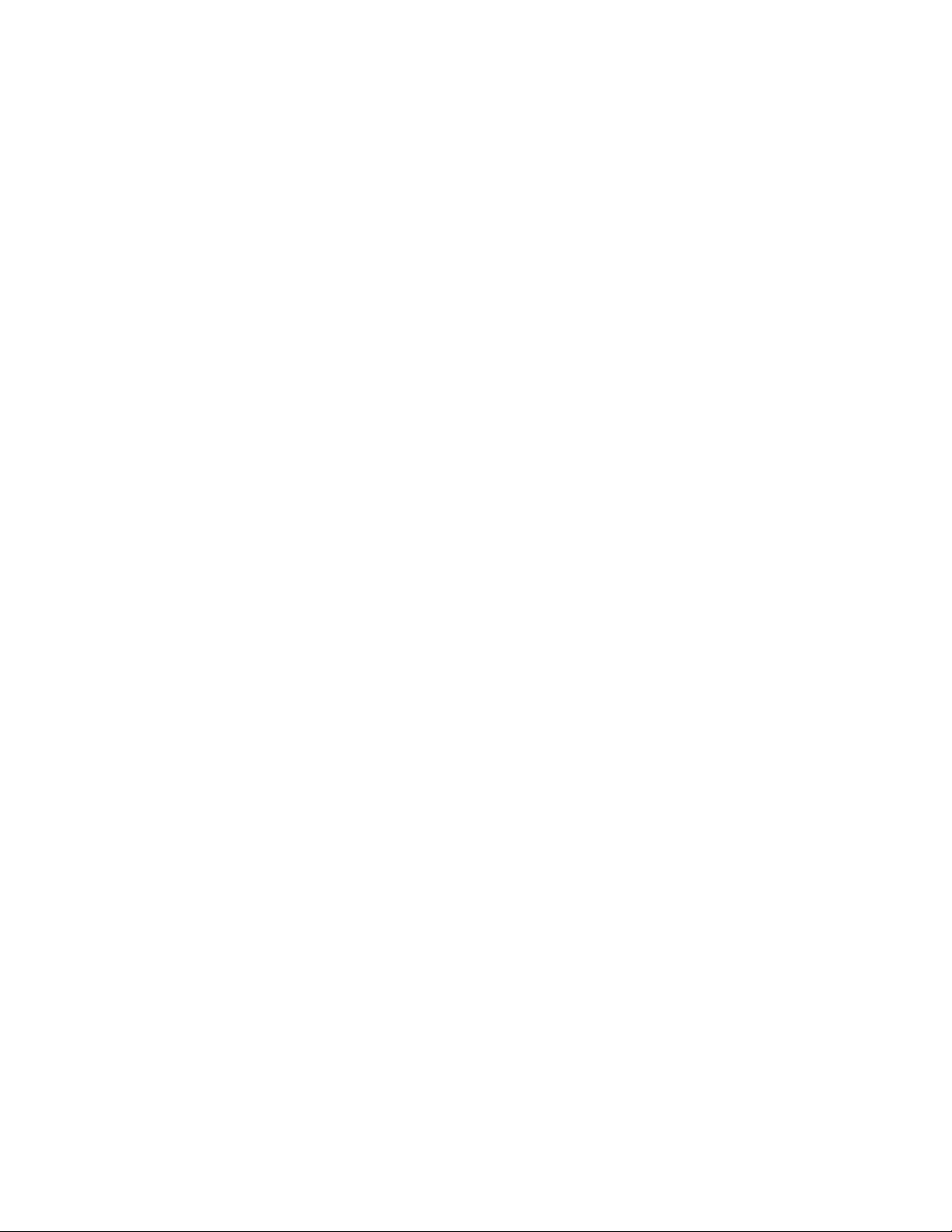
© Copyright 2006, 2007 Hewlett-Packard Development Company, L.P.
Le informazioni contenute in questo documento sono soggette a modifiche senza preavviso. Le uniche garanzie relative a prodotti e servizi
HP sono definite nelle dichiarazioni esplicite di garanzia che accompagnano tali prodotti e servizi. Niente di quanto contenuto nel presente
documento può essere interpretato come ulteriore garanzia. HP declina qualsiasi responsabilità per eventuali omissioni o errori tecnici
o editoriali contenuti nel presente documento.
Microsoft, Windows e Windows NT sono marchi registrati negli Stati Uniti di Microsoft Corporation. Java è un marchio di Sun Microsystems,
Inc. negli Stati Uniti.
Destinatari
Questa guida è destinata a tutti coloro a cui è affidato il compito di installare, amministrare e curare
la manutenzione dei server e dei sistemi di memorizzazione. L’installazione deve essere eseguita da
personale qualificato in servizi di supporto ad apparecchiature informatiche e in grado di riconoscere
i pericoli connessi all’utilizzo di prodotti che possono generare potenziali elettrici pericolosi.
Page 3
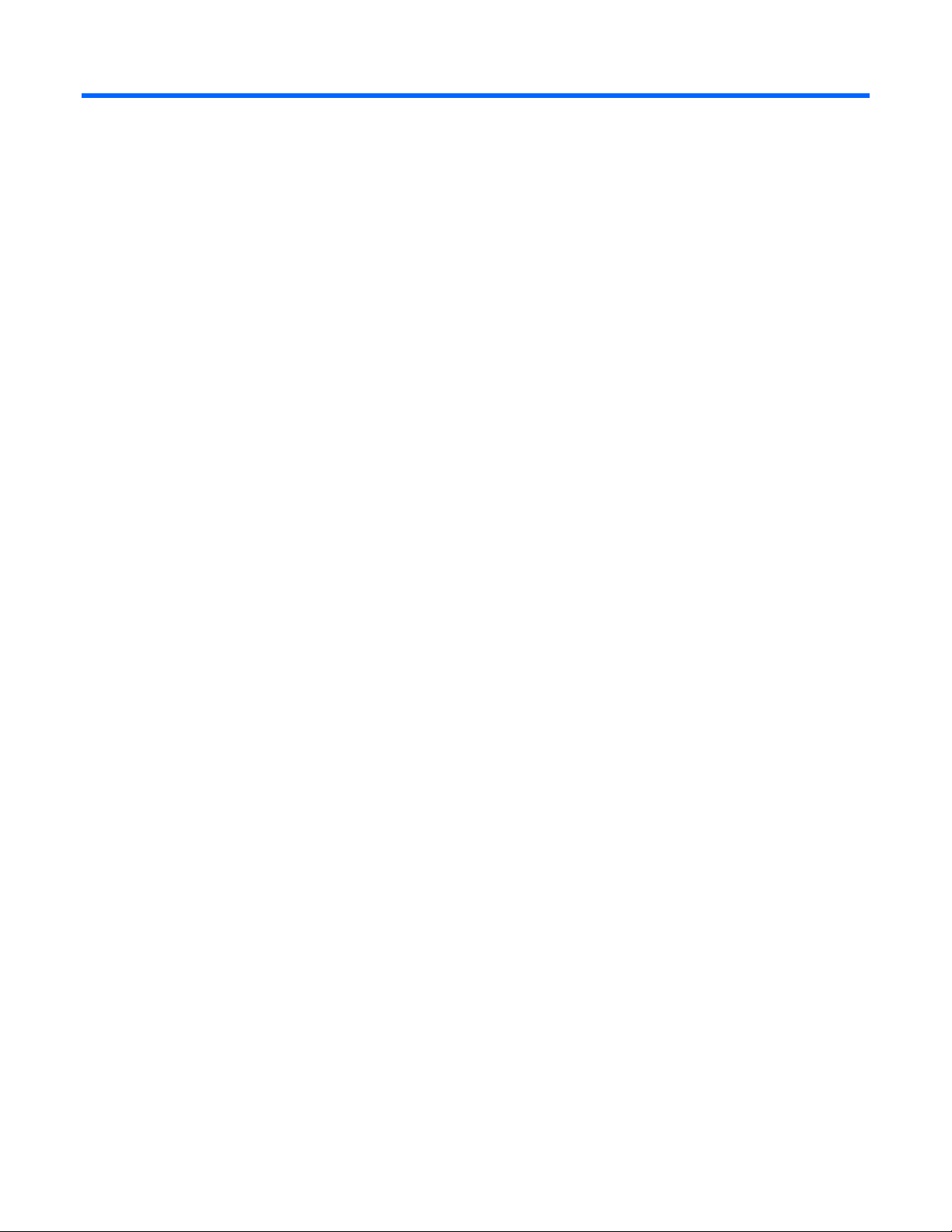
Sommario
Panoramica degli strumenti per la configurazione degli array............................................................ 5
Utility disponibili per la configurazione di un array ......................................................................................... 5
Confronto delle utility.................................................................................................................................... 6
Attività di configurazione standard supportate ......................................................................................6
Attività di configurazione avanzate supportate...................................................................................... 7
ORCA ......................................................................................................................................... 8
Informazioni su ORCA.................................................................................................................................. 8
Uso della CLI ORCA .....................................................................................................................................8
Uso dell’interfaccia di ORCA strutturata a menu ..............................................................................................9
CPQONLIN ............................................................................................................................... 11
Informazioni su CPQONLIN........................................................................................................................11
Riepilogo della procedura di configurazione tramite CPQONLIN ................................................................... 11
Esecuzione di CPQONLIN in modalità di configurazione manuale .................................................................12
Opzioni di menu in CPQONLIN........................................................................................................12
Procedure tipiche della configurazione manuale............................................................................................ 14
Creazione di un nuovo array e di una nuova unità logica ....................................................................14
Aggiunta di unità di riserva...............................................................................................................15
Impostazione della priorità di ricostruzione o di espansione.................................................................16
Impostazione del rapporto dell’acceleratore .......................................................................................16
Espansione di un array .....................................................................................................................17
Migrazione del livello RAID o della dimensione di stripe...................................................................... 18
ACU.......................................................................................................................................... 19
Informazioni su ACU .................................................................................................................................. 19
Utilizzo della GUI di ACU...........................................................................................................................19
Configurazione di un server in cui è installato ACU .............................................................................20
Configurazione di un server remoto mediante ACU su un server ocale ..................................................21
Configurazione di un server locale mediante ACU su un server emoto................................................... 22
Configurazione di un server mediante ACU sul CD SmartStart ..............................................................23
Modalità operative della GUI ............................................................................................................24
Utilizzo della modalità Express..........................................................................................................25
Uso della modalità Standard configuration .........................................................................................27
Uso della modalità Configuration Wizards.........................................................................................28
Uso dello scripting ACU.............................................................................................................................. 45
Acquisizione di una configurazione ...................................................................................................45
Utilizzo di uno script di immissione .................................................................................................... 45
Creazione di un file di script ACU .....................................................................................................46
Opzioni del file di script ...................................................................................................................47
Messaggi di errore per lo scripting ACU ............................................................................................57
Uso della CLI di ACU .................................................................................................................................63
Apertura della CLI in modalità Console ..............................................................................................63
Apertura della CLI in modalità Command ...........................................................................................63
Sintassi CLI ......................................................................................................................................64
Procedure tipiche ............................................................................................................................. 68
Sommario 3
Page 4
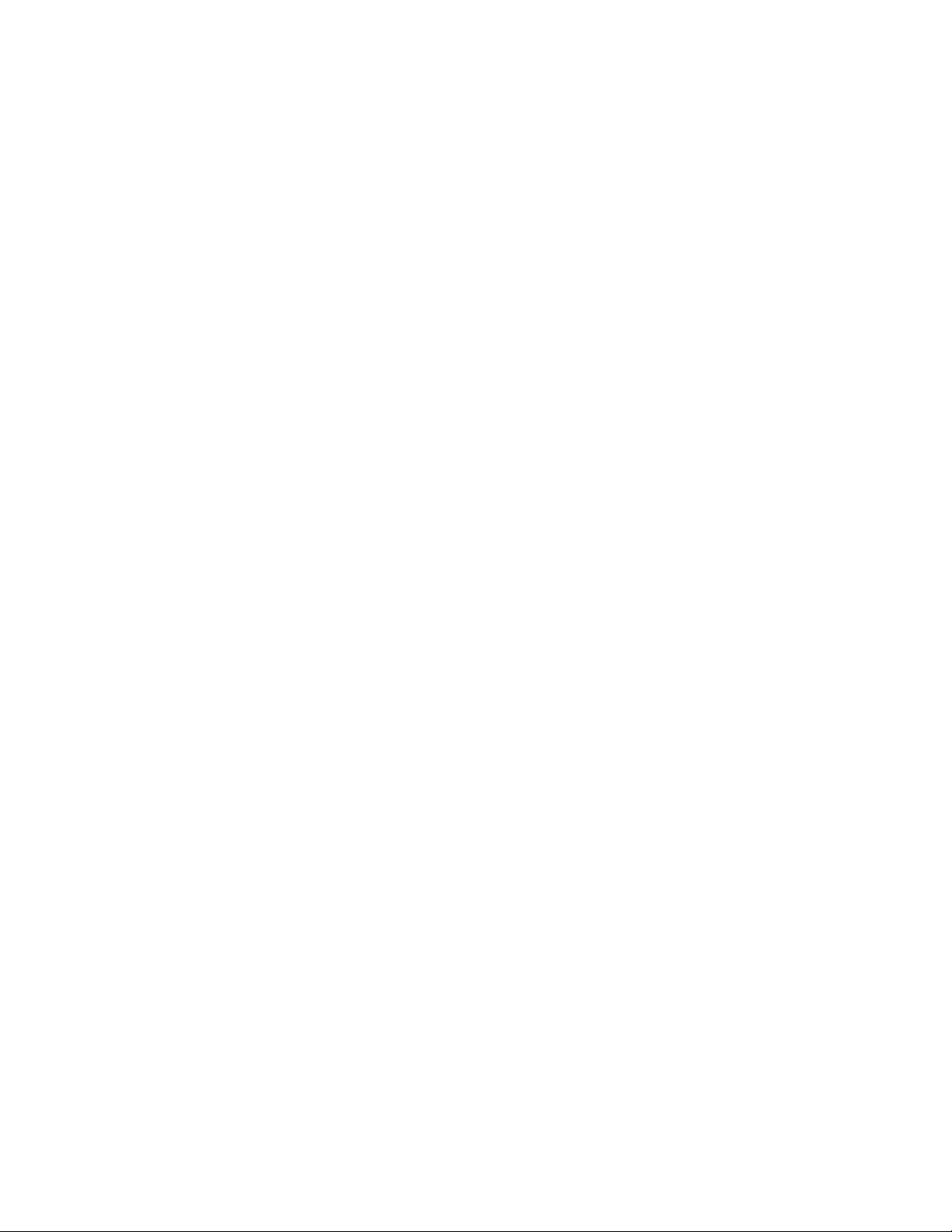
Probabilità di guasto dell’unità logica ........................................................................................... 81
Fattori coinvolti nel guasto di un’unità logica................................................................................................. 81
Probabilità relativa di guasto per diverse unità logiche ........................................................................82
Array dell’unità e metodi di tolleranza agli errori ........................................................................... 83
Array dell’unità ..........................................................................................................................................83
Metodi di tolleranza agli errori.................................................................................................................... 85
Metodi di tolleranza agli errori basati sull’hardware............................................................................ 86
Metodi alternativi di tolleranza agli errori........................................................................................... 91
Diagnosi dei problemi degli array ................................................................................................ 92
Strumenti di diagnostica.............................................................................................................................. 92
Acronimi e abbreviazioni ............................................................................................................ 93
Indice........................................................................................................................................ 95
Sommario 4
Page 5
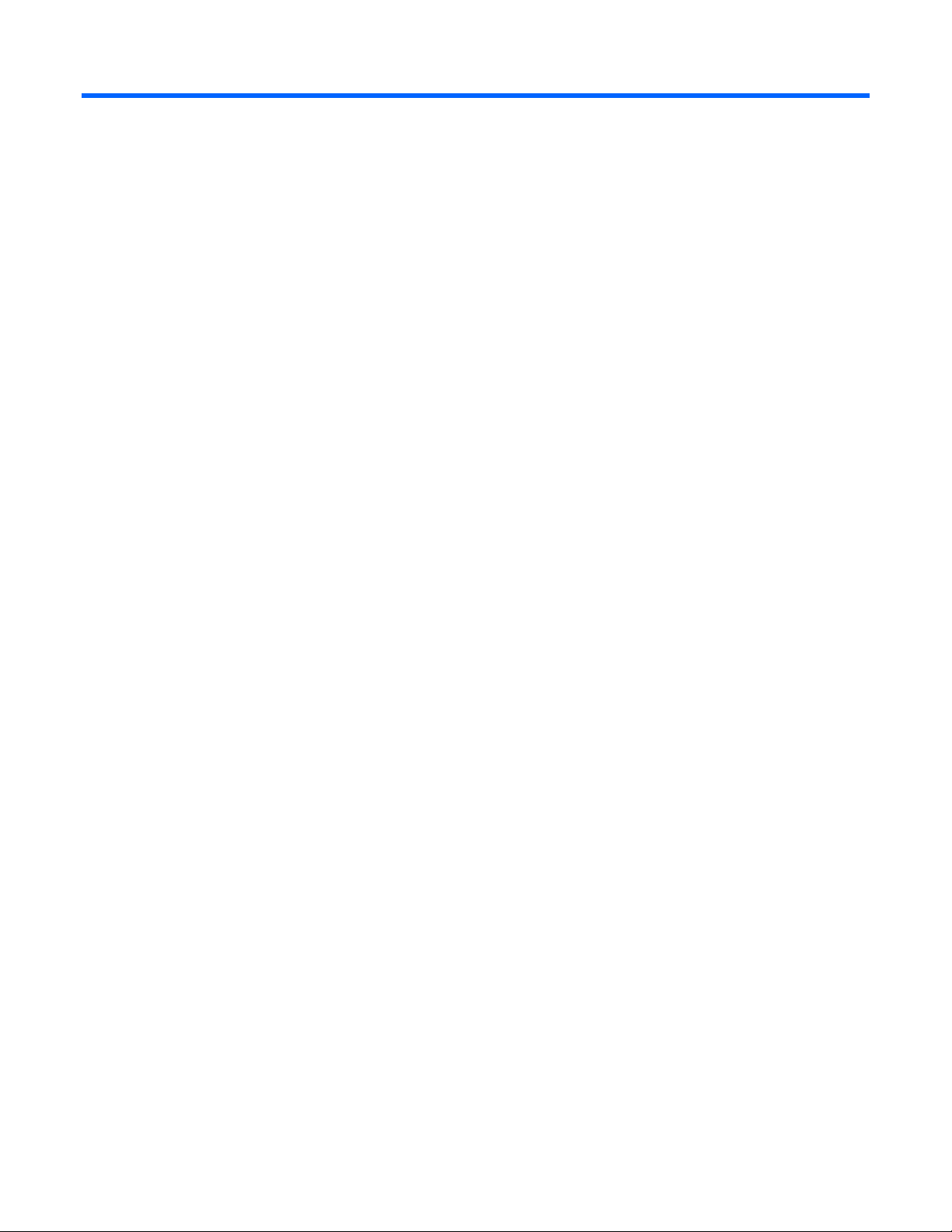
Panoramica degli strumenti per la configurazione degli array
In questa sezione
Utility disponibili per la configurazione di un array.....................................................................................5
Confronto delle utility..............................................................................................................................6
Utility disponibili per la configurazione di un array
Sono disponibili tre utility per la configurazione di un array su un controller HP Smart Array: ORCA,
CPQONLIN e ACU.
•
ORCA è un’utility semplice principalmente utilizzata per configurare la prima unità logica in un
nuovo server prima di caricare il sistema operativo.
•
CPQONLIN è un’utility più completa utilizzata per la configurazione in linea di server con
Novell NetWare.
•
ACU è un’utility avanzata che consente di eseguire molte complesse attività di configurazione.
Prima di utilizzare un’utility, consultare l’elenco delle funzionalità e delle attività supportate per
ciascuna utility (“Confronto delle utility” a pagina 6) per assicurarsi di utilizzare l’utility appropriata
alle specifiche esigenze.
Tenere presente le seguenti informazioni durante la creazione di un array mediante una delle tre
utility disponibili:
•
È necessario che tutte le unità siano dello stesso tipo (ad esempio, tutte SAS o tutte SATA).
•
Per un utilizzo ottimale dello spazio su disco, è necessario che tutte le unità nell’array
dispongano della stessa capacità. Ogni utility di configurazione gestisce ogni unità fisica
dell’array considerandola della stessa capacità dell’unità più piccola presente nell’array.
Non è pertanto possibile utilizzare la capacità aggiuntiva di una determinata unità installata
nell’array per la memorizzazione dei dati.
•
Maggiore è il numero delle unità fisiche nell’array, maggiore è la probabilità che si verifichi un
malfunzionamento di unità nell’array in qualsiasi momento (“Probabilità relativa di guasto per
diverse unità logiche” a pagina 82). Per prevenire la perdita di dati in caso di malfunzionamento
di un’unità, configurare tutte le unità logiche nell’array utilizzando un metodo di tolleranza agli
errori (RAID) appropriato (“Array dell’unità e metodi di tolleranza agli errori” a pagina 83).
Panoramica degli strumenti per la configurazione degli array 5
Page 6
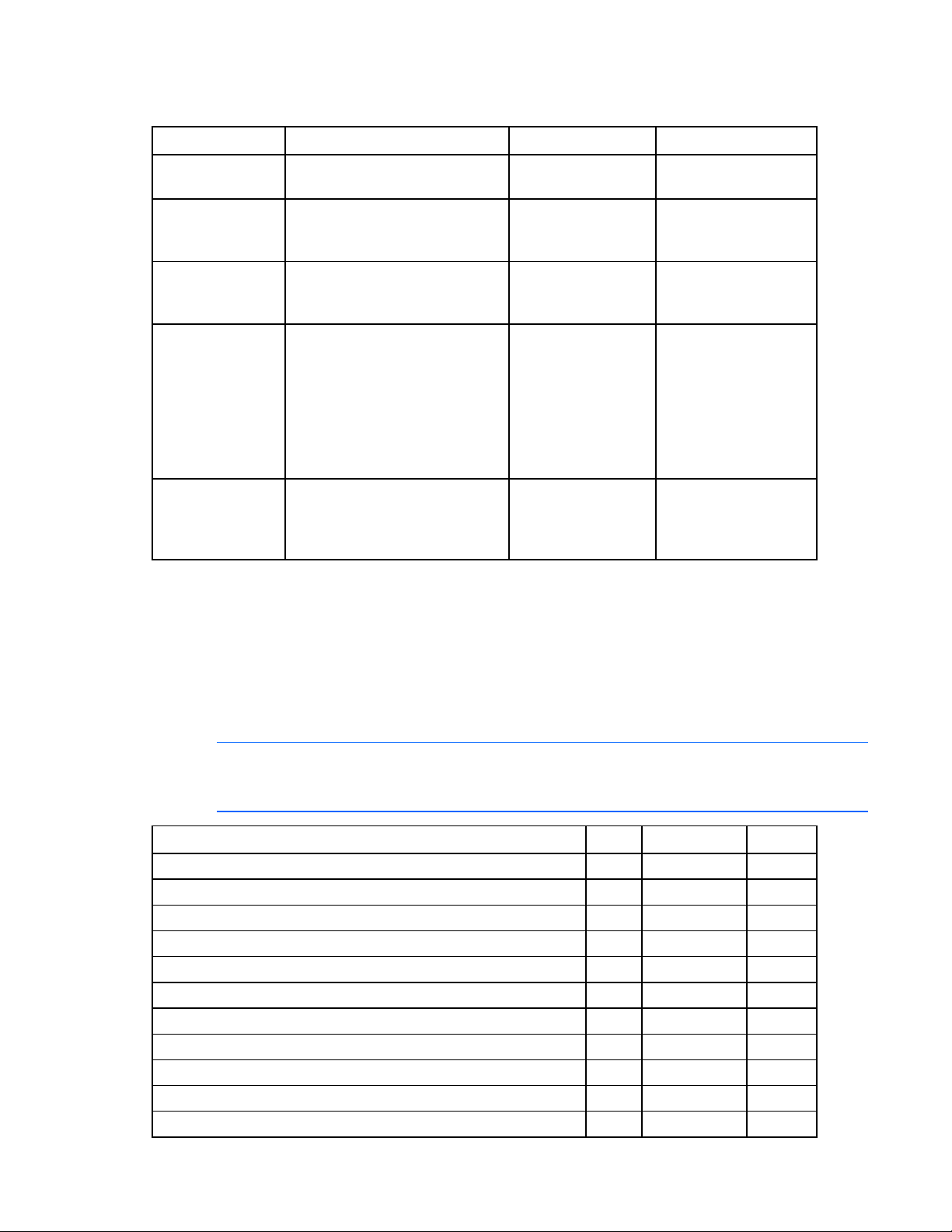
Confronto delle utility
Funzione ACU CPQONLIN ORCA
Interfaccia GUI, CLI, scripting Strutturata a menu
Lingue
Origine del
file eseguibile
Quando
utilizzare l’utility
Dove
eseguire l’utility
Inglese. La GUI è disponibile
anche in francese, giapponese,
italiano, spagnolo, tedesco
CD software o Web CD software o Web
Utilizzabile in qualsiasi momento
per la GUI (per eseguire la GUI
prima di installare il sistema
operativo, eseguire l’avvio dal
CD del software). Per la CLI e
lo scripting, utilizzabile in ogni
momento durante l’esecuzione
del sistema operativo
Sul server locale. L’utility può
essere eseguita anche in rete se
entrambi i server eseguono Linux
o Microsoft® Windows®
Strutturata a menu
o CLI
Solo in
Solo in lingua inglese
lingua inglese
Preinstallata nella
ROM dei controller
HP Smart Array
In qualsiasi momento
durante l’esecuzione
del sistema
Durante il POST, prima
dell’installazione del
sistema operativo
operativo
Solo sul server locale Solo sul server locale
ORCA supporta soltanto le principali attività di configurazione di base, mentre CPQONLIN e ACU
consentono di eseguire un’ampia gamma di attività standard (“Attività di configurazione standard
supportate“ a pagina 6). ACU supporta inoltre alcune attività avanzate (“Attività di configurazione
avanzate supportate“ a pagina 7), sebbene alcune non siano disponibili in ogni formato di interfaccia
ACU (GUI, CLI e scripting).
Attività di configurazione standard supportate
NOTA: a presenza del segno + nella colonna appropriata indica che la funzionalità
o a rocedura è supportata, mentre il segno -- indica che la funzionalità o la procedura
Procedura ACU CPQONLIN ORCA
Creazione o eliminazione di array e unità logiche + + +
Assegnazione di un livello RAID a un’unità logica + + +
Identificazione dei dispositivi tramite l’accensione dei LED + + -Configurazione di SSP + +* -Assegnazione di un’unità di riserva a un array + + +
Condivisione di un’unità di riserva tra più array + + -Assegnazione di più unità di riserva a un array + + -Impostazione della dimensione dell’unità logica + + -Creazione di più unità logiche per array + + -Impostazione della dimensione di stripe + + -Migrazione del livello RAID o della dimensione di stripe + + --
non upportata.
Panoramica degli strumenti per la configurazione degli array 6
Page 7
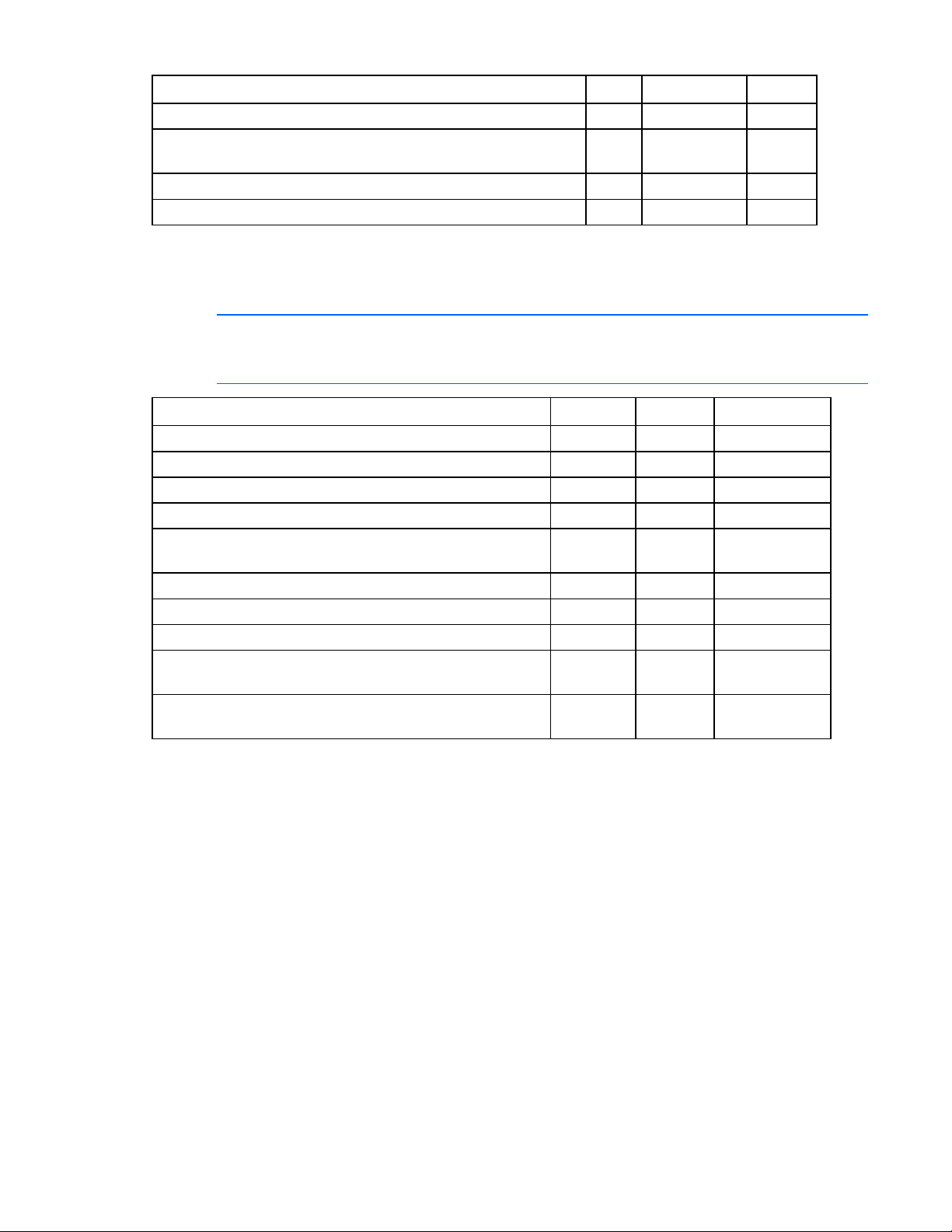
Procedura ACU CPQONLIN ORCA
Espansione di un array + + -Impostazione di priorità di espansione, priorità di migrazione e
rapporto dell’acceleratore
Estensione di un’unità logica + -- -Impostazione del controller di avvio -- -- +
*Supportata solo in MSA1000 e MSA1500.
+ + --
Attività di configurazione avanzate supportate
NOTA: a presenza del segno + nella colonna appropriata indica che la funzionalità
o a rocedura è supportata, mentre il segno -- indica che la funzionalità o la procedura
Procedura GUI ACU CLI ACU Scripting ACU
Configurazione di vari sistemi in modo identico +* +* +
Configurazione degli switch + -- -Copia della configurazione di un sistema a vari altri sistemi -- -- +
Disabilitazione di un controller ridondante +** + -Abilitazione o disabilitazione della cache di scrittura dell’unità
fisica in un MSA20
Identificazione dei dispositivi tramite il lampeggiamento dei LED + + -Ri-abilitazione di un’unità logica guasta + + -Impostazione del ritardo di scansione superficie + + +
Impostazione del controller preferito per un’unità logica
(nei istemi che supportano controller ridondanti)
Suddivisione di un array RAID 1 o ricombinazione di un
array uddiviso
*La modalità scripting è più efficiente per questa attività.
**Supportata solo nella modalità Standard della GUI (“Modalità operative della GUI“ a pagina 24).
non è supportata.
+ + --
+** + +
+ -- --
Panoramica degli strumenti per la configurazione degli array 7
Page 8
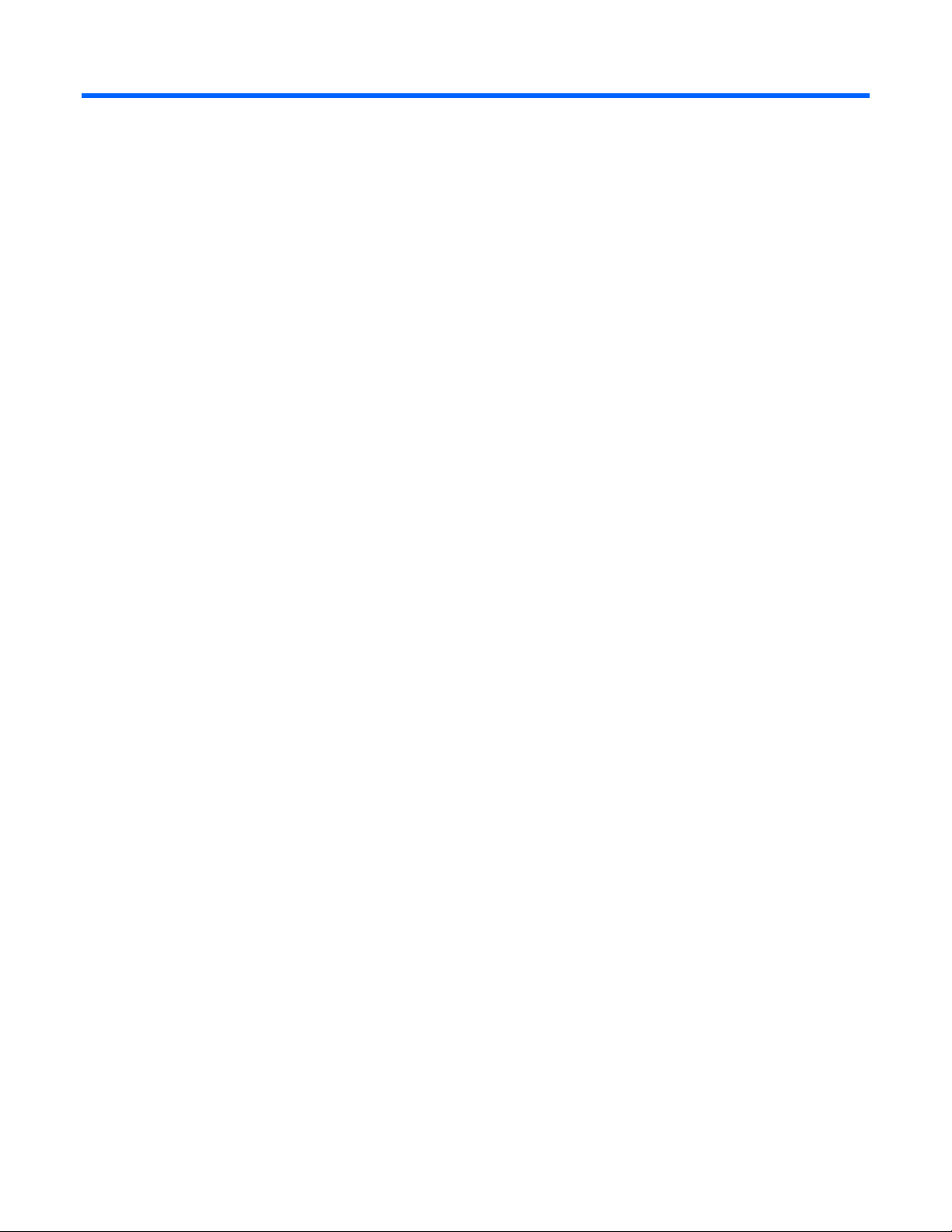
ORCA
In questa sezione
Informazioni su ORCA............................................................................................................................ 8
Uso della CLI ORCA............................................................................................................................... 8
Uso dell’interfaccia di ORCA strutturata a menu......................................................................................... 9
Informazioni su ORCA
ORCA è un’utility di configurazione per array residente nella memoria ROM che viene eseguita
automaticamente all’inizializzazione di un controller HP Smart Array. Questa utility è progettata
per onsentire la configurazione di un’unità logica su un nuovo server HP prima dell’installazione
del istema perativo.
•
Se l’unità di avvio non è stata formattata e il controller di avvio è collegato a un numero massimo
di ei unità fisiche, ORCA viene eseguita nell’ambito del processo di configurazione automatica alla
prima accensione del nuovo server. Durante questo processo, l’utility utilizza tutte le unità fisiche sul
controller per configurare la prima unità logica. Il livello RAID utilizzato per l’unità logica dipende
dal numero di unità fisiche (un’unità = RAID 0; due unità = RAID 1+0; da tre a sei unità = RAID 5).
Se le unità hanno capacità diverse, verrà individuata da ORCA l’unità più piccola e utilizzata la
relativa capacità per determinare la quantità di spazio da utilizzare per ciascuna delle altre unità.
•
Se l’unità di avvio è stata formattata o sono collegate più di sei unità al controller, viene chiesto di
eseguire ORCA manualmente.
Per ulteriori informazioni sul processo di configurazione automatica, consultare HP ROM-Based Setup
Utility User Guide (Guida utente di HP ROM-Based Setup Utility) nel CD della documentazione fornito
con l server.
ORCA utilizza un’interfaccia strutturata a menu (“Uso dell’interfaccia di ORCA strutturata a menu“ a
pagina 9) e nei nuovi modelli di server e controller è supportata anche l’interfaccia CLI (“Uso della CLI
ORCA“ a pagina 8). Entrambi i formati offrono una soluzione semplice e rapida per la configurazione
base di un’unità logica. Sebbene supportino un numero di attività di configurazione relativamente ridotto
(“Attività di configurazione standard supportate“ a pagina 6), sono in grado di soddisfare le principali
esigenze di configurazione di base. Ad esempio, le dimensioni di stripe vengono definite dal livello RAID
selezionato e la dimensione dell’unità logica viene determinata automaticamente dalla dimensione delle
unità fisiche selezionate.
Uso della CLI ORCA
1.
Accendere il server.
Viene eseguito il POST.
Se l’interfaccia BIOS è in modalità Auto (Automatica), impostarla su Command Line
(Riga di omando) attenendosi alla seguente procedura:
a.
Premere il tasto F9 per aprire l’utility RBSU alla richiesta del sistema durante il POST.
b.
In RBSU selezionare BIOS Serial Console & EMS>BIOS Interface Mode (Console seriale
BIOS MS>Modalità di interfaccia BIOS).
ORCA 8
Page 9
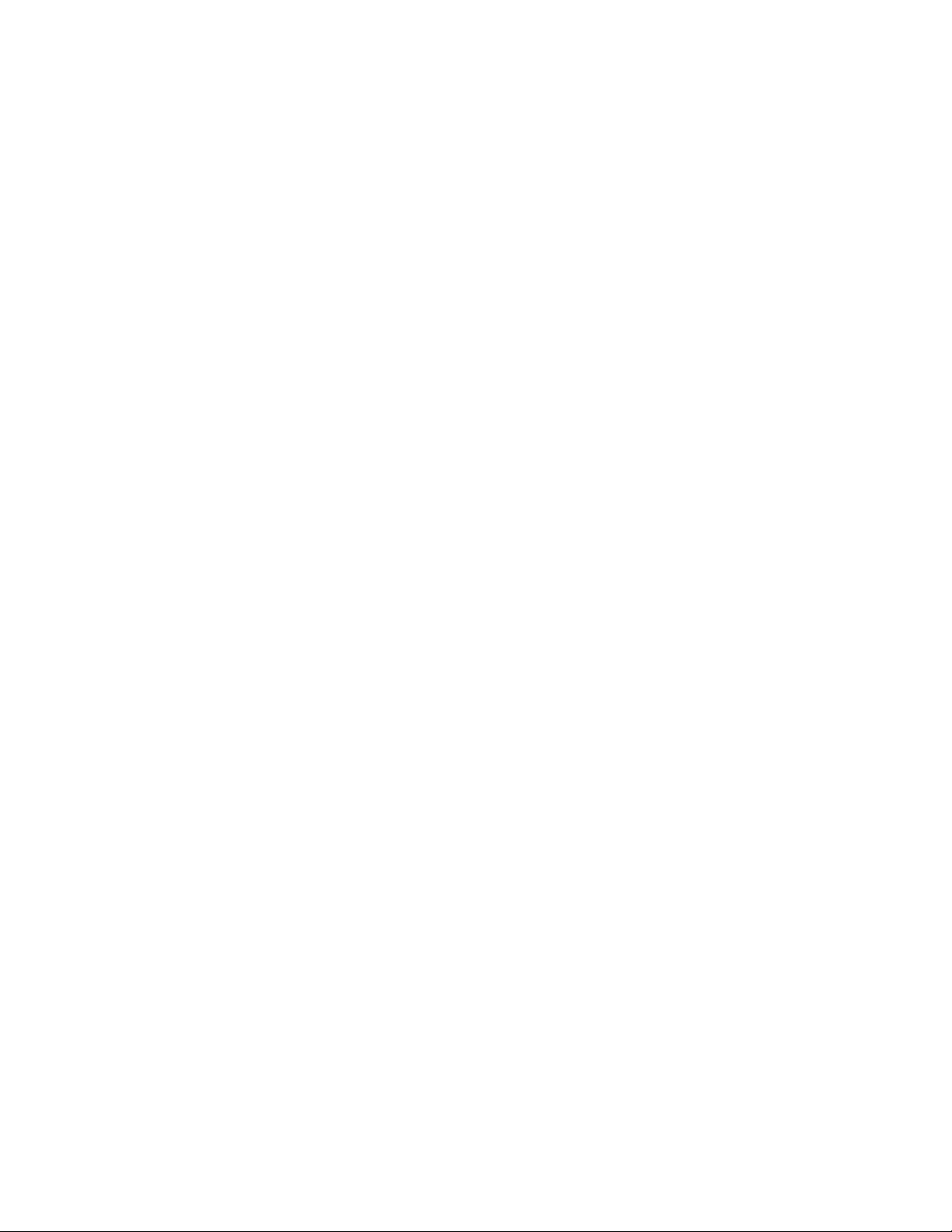
c.
Modificare l’impostazione su Command Line (Riga di comando).
d.
Premere il tasto Esc per chiudere RBSU, quindi premere F10 per confermare la chiusura.
Il server viene riavviato e viene nuovamente eseguito il POST.
Durante il POST tutti i controller sul server vengono inizializzati uno alla volta nell’attuale sequenza
dell’ordine di avvio. Se un controller è collegato a uno o più dischi rigidi, durante il processo di
inizializzazione di tale controller viene visualizzato un messaggio in cui viene chiesto di avviare
ORCA.
2.
Quando viene visualizzato il prompt di ORCA per il controller che si desidera configurare,
premere l tasto F8.
Viene visualizzato il prompt della riga di comando di ORCA.
3.
Immettere il comando per l’attività che si desidera eseguire. Per informazioni sulla sintassi dei
comandi e per visualizzare un elenco dei comandi supportati, immettere help.
4.
Se viene creata un’unità logica, formattarla quando viene installato il sistema operativo. Se il
sistema operativo è già installato, seguire le istruzioni per la formattazione delle unità logiche
incluse nella documentazione del sistema operativo.
Uso dell’interfaccia di ORCA strutturata a menu
1.
Accendere il server.
Viene eseguito il POST.
Se l’interfaccia BIOS è in modalità Command Line (Riga di comando), impostarla su Auto
(Automatica) attenendosi alla seguente procedura:
a.
Premere il tasto F9 per aprire l’utility RBSU alla richiesta del sistema durante il POST.
b.
Immettere il testo seguente per impostare la modalità Auto (Automatica) dell’interfaccia BIOS:
set config bios interface mode 1.
c.
Premere il tasto Esc per chiudere RBSU, quindi premere F10 per confermare la chiusura.
Il server viene riavviato e viene nuovamente eseguito il POST.
Durante il POST tutti i controller sul server vengono inizializzati uno alla volta nell’attuale sequenza
dell’ordine di avvio. Se un controller è collegato a uno o più dischi rigidi, durante il processo
di inizializzazione di tale controller viene visualizzato un messaggio in cui viene chiesto di
avviare ORCA.
2.
Quando viene visualizzato il prompt di ORCA per il controller che si desidera configurare, premere
il tasto F8.
ORCA 9
Page 10
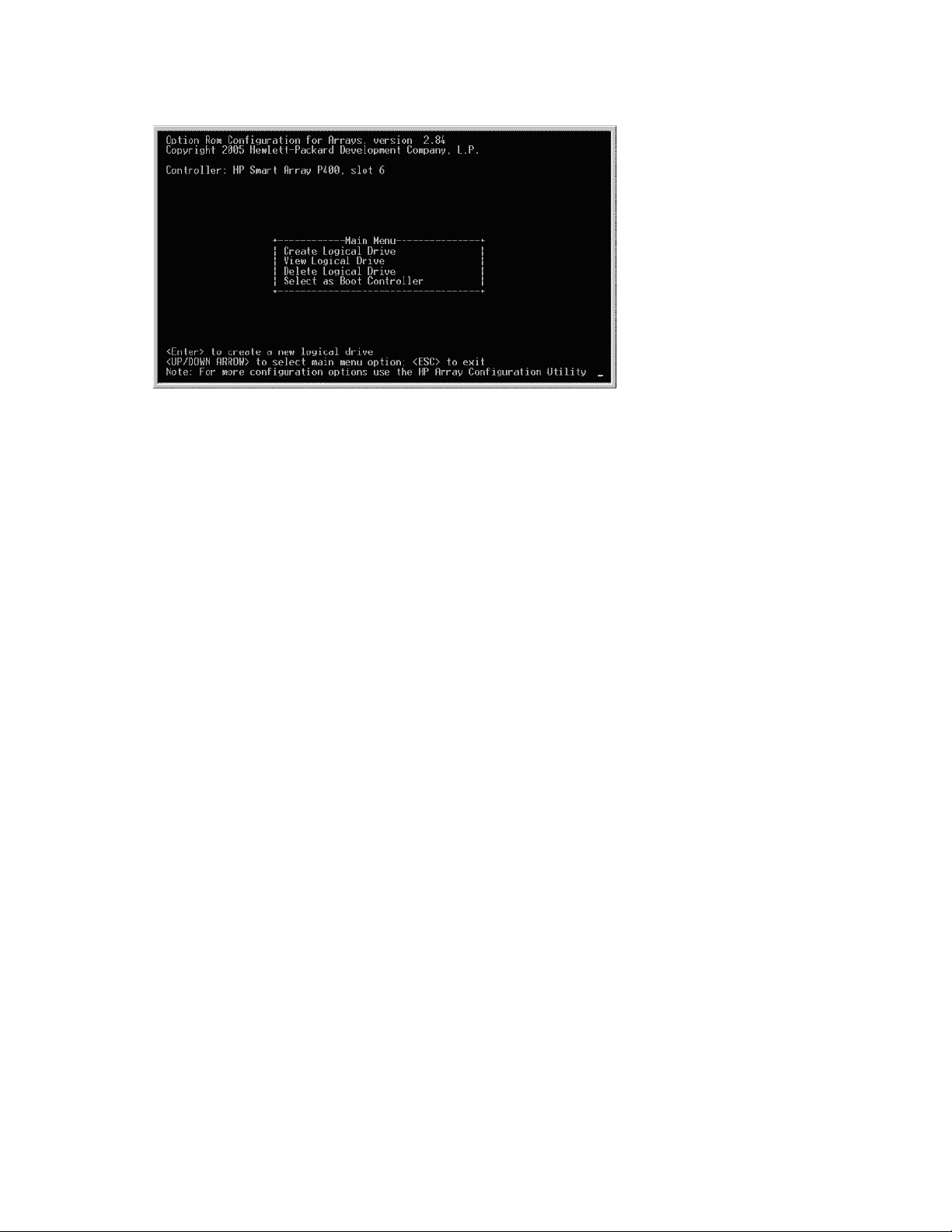
Viene visualizzato il menu principale di ORCA, che consente di creare, visualizzare o eliminare
un’unità logica.
Per creare un’unità logica:
1.
Selezionare Create Logical Drive (Crea unità logica).
La schermata visualizzata contiene un elenco di tutte le unità fisiche disponibili (non configurate) e
delle opzioni RAID valide per il sistema.
2.
Premere i tasti freccia, la barra spaziatrice e il tasto TAB per spostarsi all’interno della schermata e
impostare l’unità logica, inclusa l’unità di riserva in linea, se richiesta.
3.
Premere Invio per confermare le impostazioni.
4.
Premere F8 per confermare le impostazioni e salvare la nuova configurazione.
Dopo alcuni secondi, viene visualizzata la schermata Configuration Saved (Configurazione salvata).
5.
Premere Invio per continuare.
6.
(Facoltativo) Creare unità logiche aggiuntive ripetendo i passaggi da 2 a 5.
7.
Formattare l’unità logica.
o
Se il sistema operativo non è ancora stato installato, formattare l’unità logica al momento
dell’installazione del sistema operativo.
o
Se il sistema operativo è già installato, formattare l’unità logica seguendo le istruzioni incluse
nella documentazione del sistema operativo.
ORCA 10
Page 11
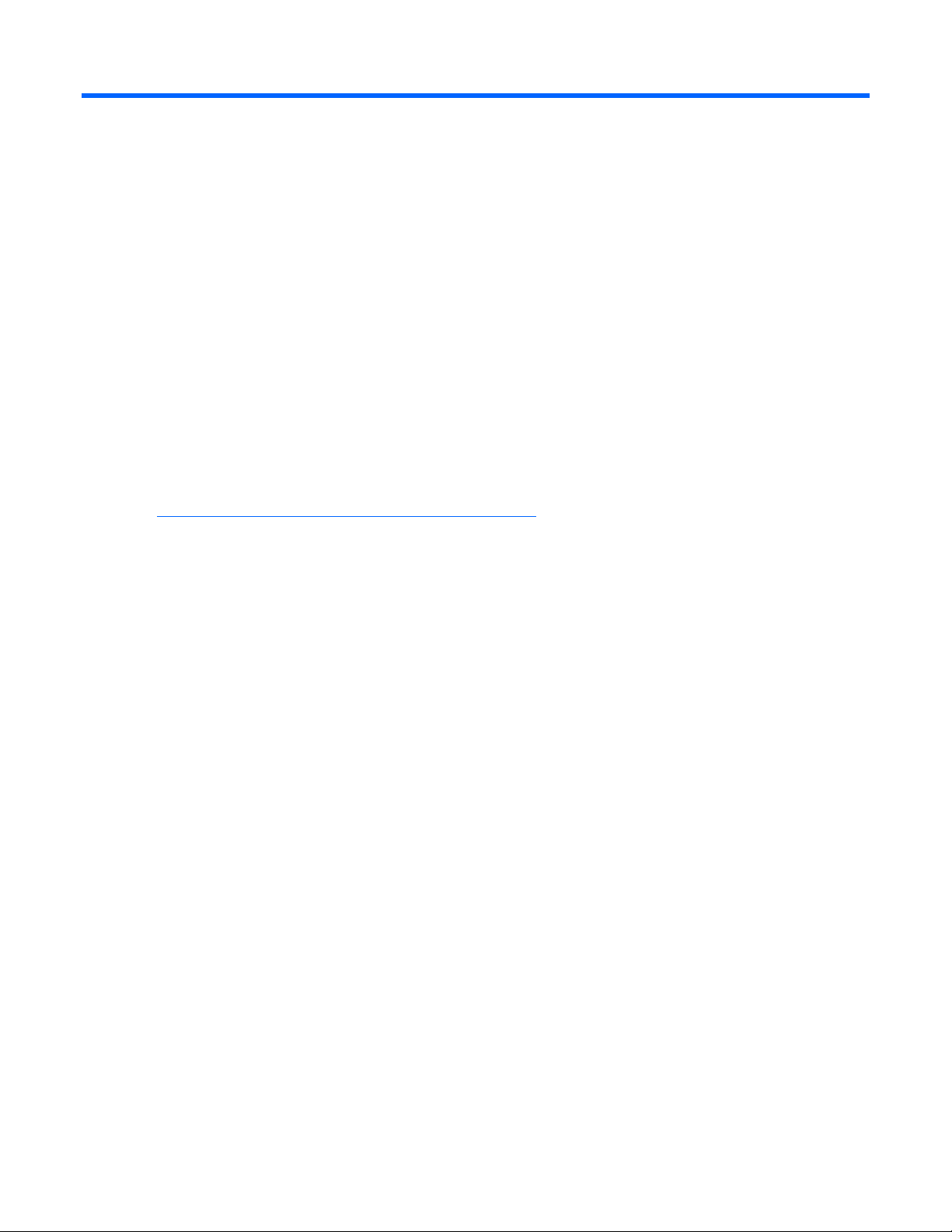
CPQONLIN
In questa sezione
Informazioni su CPQONLIN ..................................................................................................................11
Riepilogo della procedura di configurazione tramite CPQONLIN ............................................................... 11
Esecuzione di CPQONLIN in modalità di configurazione manuale .............................................................12
Procedure tipiche della configurazione manuale....................................................................................... 14
Informazioni su CPQONLIN
L’utility HP CPQONLIN per la configurazione in linea di array su server NetWare consente di
configurare un array su un server NetWare mentre il server è in linea. Se si desidera configurare
un array quando il erver non è in linea, utilizzare ACU (“Configurazione di un server mediante
ACU sul CD SmartStart“ a agina 23) anziché CPQONLIN.
Per installare CPQONLIN, ottenere il componente Smart appropriato dal sito Web HP
(http://h18000.www1.hp.com/support/files/index.html
fornito on l ontroller. Le istruzioni di installazione vengono fornite con il componente.
) oppure utilizzare il CD software
Riepilogo della procedura di configurazione tramite CPQONLIN
1.
Al prompt della console, digitare cpqonlin.
2.
Premere i tasti freccia per evidenziare la voce del menu Array Configuration Utility
(Utility i onfigurazione dell’array), quindi premere Invio.
Viene visualizzato un elenco dei controller installati nel server.
3.
Scorrere l’elenco e selezionare il controller che si desidera configurare, quindi premere Invio.
o
Se non sono presenti unità logiche collegate al controller, viene visualizzata una procedura
di onfigurazione guidata automatica e la configurazione ottimale per le unità sul controller.
È ossibile accettare la configurazione suggerita, modificare soltanto il livello RAID delle singole
unità logiche oppure utilizzare l’opzione Custom Configuration (Configurazione personalizzata)
per riconfigurare completamente le unità in modo manuale (“Esecuzione di CPQONLIN in
modalità di configurazione manuale“ a pagina 12).
o
Se è presente almeno un’unità logica collegata al controller, l’esecuzione di CPQONLIN
continua in modalità di configurazione manuale (“Esecuzione di CPQONLIN in modalità
di configurazione manuale“ a pagina 12). Premere i tasti freccia, Invio e Esc per spostarsi
all’interno della schermata e impostare la nuova unità logica. Per visualizzare la guida in
linea in qualsiasi momento, premere il tasto F1.
4.
Dopo aver completato la configurazione dell’array, salvare le modifiche come richiesto.
5.
Affinché le nuove unità logiche possano essere disponibili per la memorizzazione dei dati,
formattarle seguendo le istruzioni fornite nella documentazione del sistema operativo.
CPQONLIN 11
Page 12
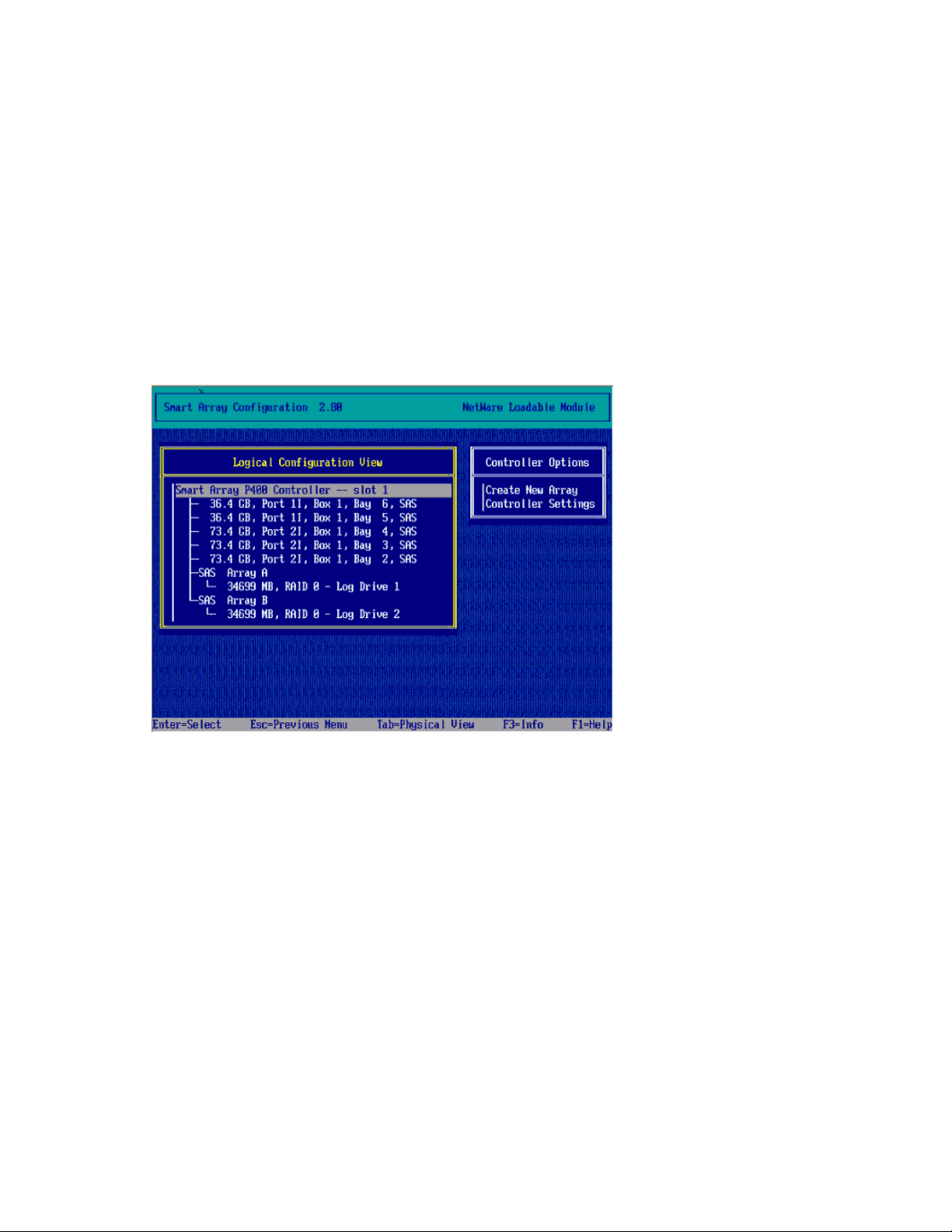
Esecuzione di CPQONLIN in modalità di configurazione manuale
Quando CPQONLIN viene aperto in modalità di configurazione manuale, la schermata visualizzata
contiene due pannelli.
•
Nel pannello principale Logical Configuration View (Visualizzazione della configurazione logica)
sono visualizzati il controller selezionato e la struttura di tutti gli array, le unità logiche e le unità
fisiche non assegnate collegate al controller. Per passare alla visualizzazione della configurazione
fisica, premere il tasto TAB.
•
Il pannello secondario contiene un menu delle opzioni di configurazione (“Opzioni di menu in
CPQONLIN“ a pagina 12) per la voce evidenziata nel pannello principale Logical Configuration
View (Visualizzazione della configurazione logica).
Per iniziare il processo di configurazione, scorrere l’elenco nel pannello principale fino a evidenziare la
voce che si desidera configurare, quindi premere Invio. Viene evidenziato il pannello secondario in cui
è ossibile continuare il processo di configurazione utilizzando lo stesso metodo (scorrere l’elenco fino
a isualizzare la voce di menu desiderata e premere Invio). È possibile tornare al pannello precedente
in ualsiasi momento del processo di configurazione premendo il tasto Esc.
Per visualizzare la guida, premere il tasto F1.
Le procedure delle principali attività sono illustrate in dettaglio nella sezione “rocedure tipiche della
configurazione manuale” a pagina 14.
Opzioni di menu in CPQONLIN
Le opzioni di menu sono visibili solo se applicabili. Ad esempio, se viene evidenziato il controller nel
pannello Logical Configuration View (Visualizzazione della configurazione logica) e al controller non
è ssegnata alcuna unità fisica, il menu Controller Options (Opzioni controller) non visualizzerà alcuna
opzione del menu Create New Array (Crea nuovo array).
•
Menu Controller Options (Opzioni controller) visualizzato nel pannello secondario quando
viene videnziato il controller nel pannello Logical Configuration View (Visualizzazione della
configurazione logica)
CPQONLIN 12
Page 13
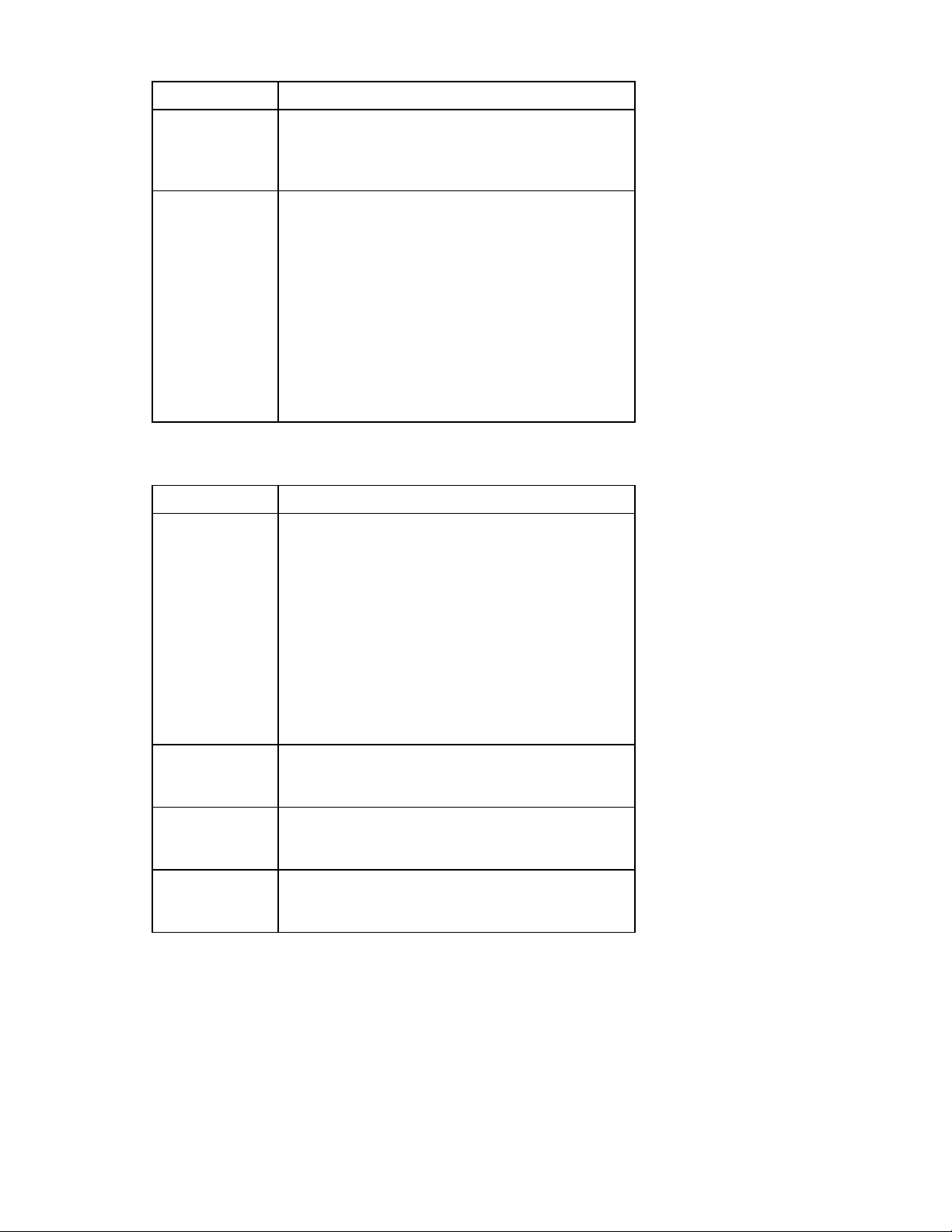
Opzione di menu Funzione associata all’opzione
Controller Settings
(Impostazioni del
controller)
Viene visualizzato un nuovo pannello con le
impostazioni di tre opzioni: Rebuild Priority (Priorità di
ricostruzione), Expand Priority (Priorità di espansione)
e Accelerator Ratio (Rapporto acceleratore).
Create New Array
(Crea nuovo array)
Vengono visualizzati tre pannelli:
•
Create Array (Crea array): visualizza un menu con
le opzioni Assign Drive (Assegna unità), Assign
Spare (Assegna unità di riserva), Remove Drive
(Rimuovi unità) e Accept Changes (Accetta
modifiche)
•
Physical Drives (Unità fisiche): fornisce un elenco
delle unità di riserva e delle unità fisiche non
assegnate collegate al controller
•
New Array (Nuovo array): mostra la visualizzazione
della configurazione fisica aggiornata
•
Menu Array Options (Opzioni array) visualizzato nel pannello secondario quando viene evidenziato
un array nel pannello Logical Configuration View (Visualizzazione della configurazione logica)
Opzione di menu Funzione associata all’opzione
Expand Array Vengono visualizzati tre pannelli:
•
Expand Array (Espandi array): visualizza un menu
con le opzioni Assign Drive (Assegna unità), Remove
Spare (Rimuovi unità di riserva) e Accept Changes
(Accetta modifiche)
•
Physical Drives (Unità fisiche): fornisce un elenco
delle unità di riserva e delle unità fisiche non
assegnate collegate al controller
•
Expand Existing Array (Espandi array esistente):
mostra la visualizzazione della configurazione
fisica ggiornata
Assign Spare
(Assegna unità
di riserva)
Remove Spare
(Rimuovi unità
di riserva)
Delete Entire
Array (Elimina
intero array)
Viene visualizzato un nuovo pannello con un menu
delle unità valide.
Viene visualizzato un nuovo pannello con le unità
di iserva.
Vengono eliminati i dati e tutte le strutture delle unità
logiche nell’array.
CPQONLIN 13
Page 14
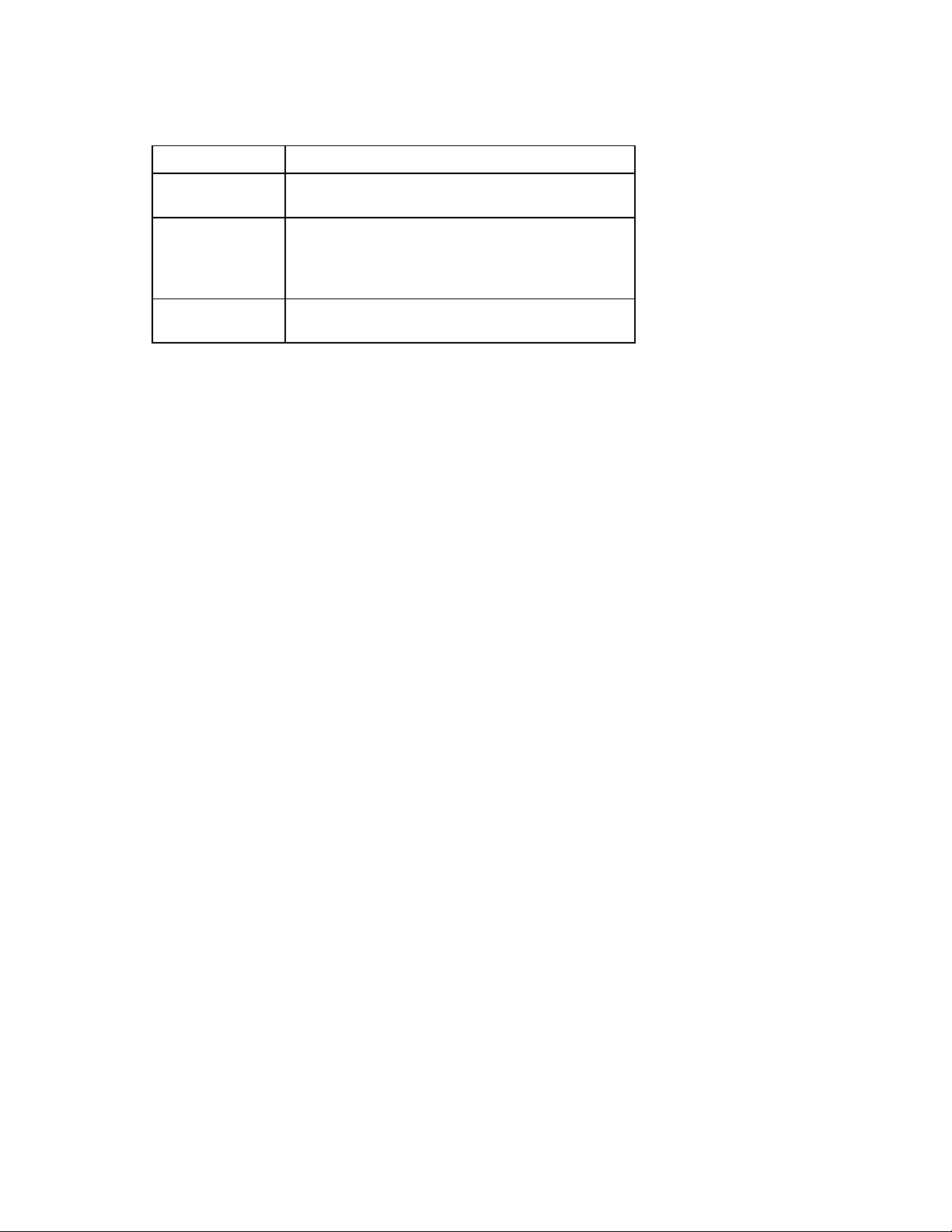
•
Menu Logical Drive Options (Opzioni unità logica) visualizzato nel pannello secondario quando
viene evidenziata un’unità logica nel pannello Logical Configuration View (Visualizzazione della
configurazione logica)
Opzione di menu Funzione associata all’opzione
Delete (Elimina)
Drive Settings
(Impostazioni
dell’unità)
SSP Settings*
(Impostazioni SSP*)
*Questa opzione di menu è disponibile solo in MSA1000 e MSA1500.
Vengono eliminati i dati e tutta la struttura delle unità
logiche nell’array.
Viene visualizzato un nuovo pannello con le
impostazioni di due opzioni: Fault Tolerance
(Tolleranza agli errori) e Stripe Size (Dimensione
di tripe).
Viene visualizzato un nuovo pannello con l’opzione
Enable (Abilita) o Disable (Disabilita).
Procedure tipiche della configurazione manuale
In questa sezione vengono illustrate le procedure per le seguenti attività comuni:
•
Creazione di un nuovo array e di una nuova unità logica (pagina 14)
•
Aggiunta di unità di riserva (pagina 15)
•
Impostazione della priorità di ricostruzione o di espansione (pagina 16)
•
Impostazione del rapporto dell’acceleratore (pagina 16)
•
Espansione di un array (pagina 17)
•
Migrazione del livello RAID o della dimensione di stripe (pagina 18)
Creazione di un nuovo array e di una nuova unità logica
1.
Aprire CPQONLIN e selezionare il controller da configurare.
Viene visualizzato il pannello Logical Configuration View (Visualizzazione della
configurazione logica).
2.
Premere il tasto Invio.
Viene evidenziato il pannello Controller Options (Opzioni controller).
3.
Evidenziare l’opzione Create New Array (Crea nuovo array) e premere Invio.
Sulla schermata vengono visualizzati i tre pannelli Create Array (Crea array), Physical Drives
(Unità isiche) e New Array (Nuovo array) e viene evidenziato il pannello Create Array (Crea array).
4.
Evidenziare l’opzione Assign Drive (Assegna unità) e premere Invio.
Viene evidenziato il pannello Physical Drives (Unità fisiche).
5.
Evidenziare l’unità da aggiungere all’array e premere Invio.
Nel pannello New Array (Nuovo array) viene visualizzata l’unità aggiunta e viene nuovamente
evidenziato il pannello Create Array (Crea array).
6.
Ripetere i passaggi 4 e 5 fino a completare la creazione dell’array.
o
Per sfruttare al meglio lo spazio sulle unità, selezionare unità fisiche con capacità simili.
o
Per ottenere prestazioni ottimali, selezionare unità fisiche collegate a porte differenti
sul controller.
CPQONLIN 14
Page 15
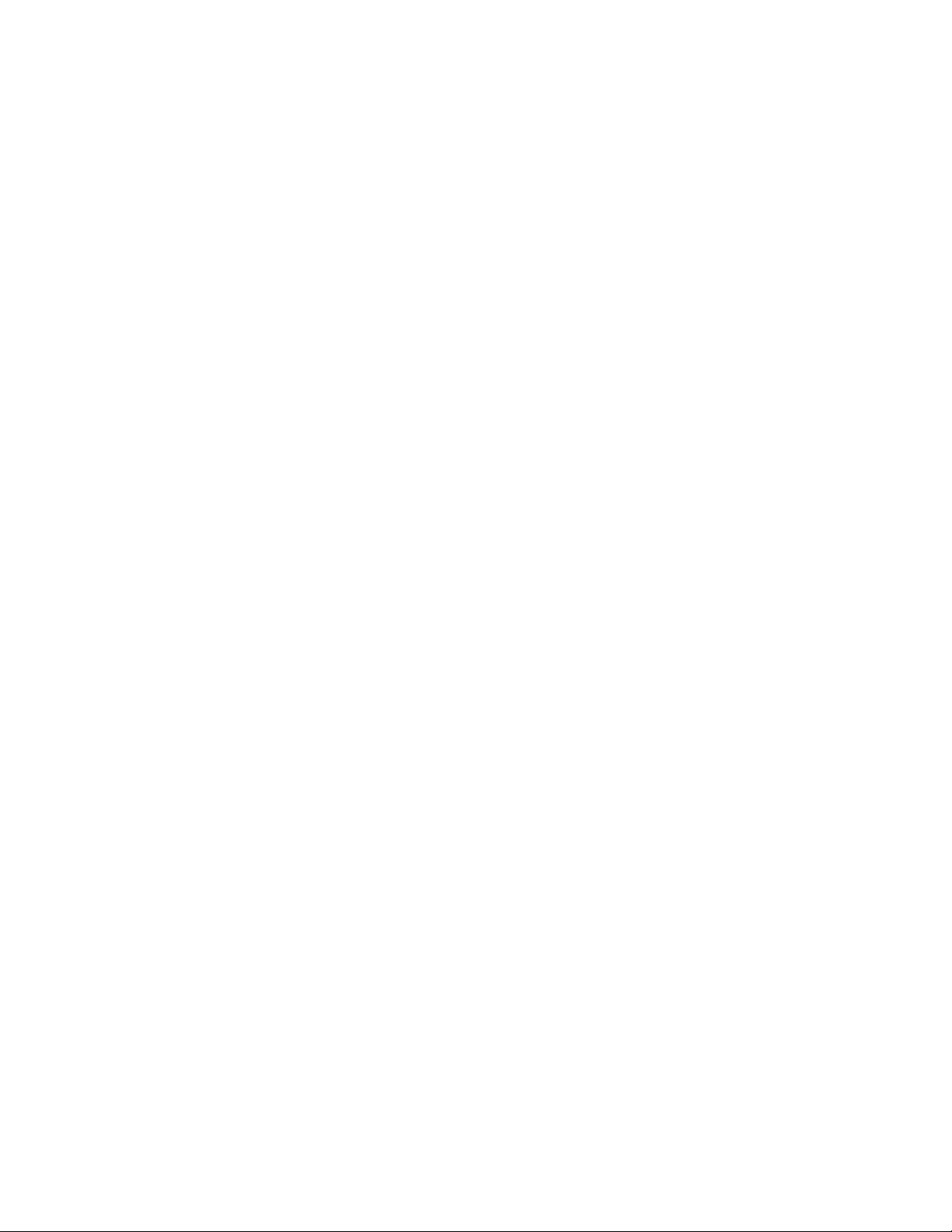
o
Se si desidera creare una configurazione RAID 5, mantenere basso il rischio di guasto
dell’unità logica assegnando non più di 14 unità fisiche all’array.
o
Non selezionare le unità fisiche che si desidera assegnare come unità di riserva. Le unità di
riserva vengono create mediante una procedura separata (“Aggiunta di unità di riserva”
a pagina 15).
7.
Evidenziare l’opzione Accept Changes (Accetta modifiche) e premere Invio.
Viene visualizzato il pannello Create New Logical Drive (Crea nuova unità logica).
8.
Selezionare il livello RAID da assegnare all’unità logica e premere Invio.
9.
Selezionare le dimensioni di stripe da assegnare all’unità logica e premere Invio.
10.
Immettere la capacità da assegnare all’unità logica e premere Invio.
11.
Premere Esc per salvare le impostazioni e tornare al pannello Logical Configuration
View Visualizzazione della configurazione logica).
12.
Affinché le nuove unità logiche possano essere disponibili per la memorizzazione dei dati,
formattarle seguendo le istruzioni fornite nella documentazione del sistema operativo.
Aggiunta di unità di riserva
L’assegnazione a un array di una o più unità di riserva in linea consente di posticipare la sostituzione
delle unità malfunzionanti. Tuttavia non aumenta la tolleranza agli errori delle unità logiche dell’array.
Ad esempio, un’unità logica in una configurazione RAID 5 subisce un’irrimediabile perdita di dati se
due unità fisiche si guastano contemporaneamente, indipendentemente dal numero delle unità di riserva
assegnate all’array.
Per utilizzarle come unità di riserva, è necessario che vengano soddisfatte le seguenti condizioni:
•
L’unità deve essere un’unità non assegnata o un’unità di riserva per un altro array.
•
L’unità deve essere dello stesso tipo di quelle esistenti nell’array (ad esempio, tutte SATA o SAS).
•
L’unità deve avere una capacità non inferiore a quella dell’unità più piccola dell’array.
Per aggiungere un’unità di riserva a un array:
1.
Nel pannello Logical Configuration View (Visualizzazione della configurazione logica),
evidenziare ’array che richiede un’unità di riserva e premere Invio.
2.
Evidenziare l’opzione Assign Spare (Assegna unità di riserva) nel menu Array Options
(Opzioni rray) e premere Invio.
Nella schermata viene visualizzato il pannello Valid Spares Selection (Selezione unità di riserva
valide) contenente solo le unità che soddisfano le condizioni per l’array selezionato. Se nell’elenco
non è presente un’unità prevista, è possibile che la relativa capacità sia troppo inferiore rispetto
a uella delle altre unità dell’array. Premere il tasto TAB per tornare alla visualizzazione della
configurazione fisica e controllare le dimensioni dell’unità.
3.
Evidenziare l’unità da assegnare come unità di riserva e premere Invio.
4.
(Facoltativo) Aggiungere all’array ulteriori unità di riserva ripetendo il passo 3.
5.
Una volta completata l’assegnazione delle unità di riserva, premere Esc per tornare al menu
Array ptions (Opzioni array).
CPQONLIN 15
Page 16
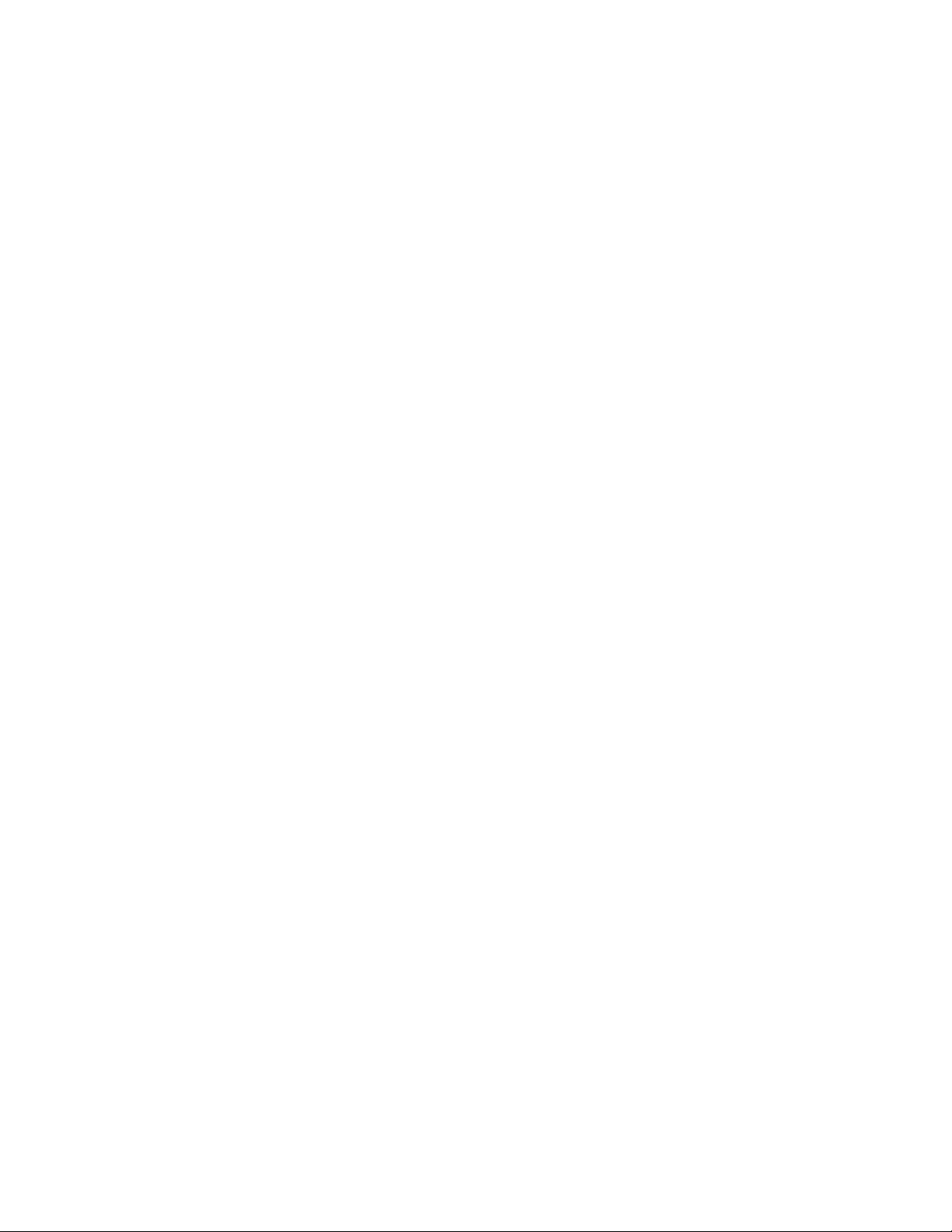
Impostazione della priorità di ricostruzione o di espansione
Le impostazioni utilizzate per le funzionalità delle priorità di ricostruzione e di espansione
determinano ’importanza assegnata alla ricostruzione o all’espansione di un array rispetto
alle ormali perazioni di /O.
•
Se si sceglie una priorità bassa (opzione low), l’espansione o la ricostruzione ha luogo solo quando
il controller non è occupato nella gestione delle normali richieste di I/O. Questa impostazione ha un
effetto minimo sulle normali operazioni di I/O. Tuttavia un array ricostruito con questa impostazione
deve funzionare per un periodo di tempo prolungato con una conseguente riduzione della capacità
di tolleranza agli errori e con il rischio di perdere dati in caso di malfunzionamento di un’altra unità
fisica durante la ricostruzione.
•
Se si sceglie un’impostazione di priorità media (opzione medium), l’espansione e la ricostruzione
occupano la metà del tempo disponibile totale. Le normali richieste di I/O vengono gestite durante
il empo rimanente.
•
Se si seleziona un’impostazione di priorità alta (opzione high), la ricostruzione o l’espansione
avvengono a spese delle normali operazioni di I/O. Anche se le prestazioni del sistema risentono
di uesta impostazione, il livello di protezione dei dati è maggiore in quanto l’array risulta esposto
ai uasti di unità per un periodo più breve.
Per modificare una di queste impostazioni:
1.
Nel pannello Logical Configuration View (Visualizzazione della configurazione logica), evidenziare
controller e premere Invio.
Viene evidenziato il pannello Controller Options (Opzioni controller).
2.
Evidenziare l’opzione Controller Settings (Impostazioni controller) e premere Invio.
Viene visualizzato il pannello Controller Settings (Impostazioni controller).
3.
Evidenziare l’impostazione di priorità di ricostruzione da utilizzare per questo controller e premere
Invio. Questa impostazione viene applicata solo alle unità logiche configurate con tolleranza agli
errori RAID 1+0, RAID 5 o RAID 6, poiché solo queste unità possono essere ricostruite.
4.
Ripetere il passo 3 per impostare la priorità di espansione.
5.
Premere Esc per salvare le impostazioni e tornare al pannello Logical Configuration View
(Visualizzazione della configurazione logica).
Impostazione del rapporto dell’acceleratore
L’impostazione definita per la funzione del rapporto dell’acceleratore determina la quantità di memoria
cache allocata per le operazioni read-ahead e per le operazioni di write-posting. È possibile definire
diverse impostazioni in base al tipo di applicazione in modo da ottenere prestazioni ottimali. Questa
impostazione si applica solo se il controller è dotato di una cache alimentata a batteria.
Per modificare il rapporto dell’acceleratore:
1.
Nel pannello Logical Configuration View (Visualizzazione della configurazione logica),
evidenziare ontroller e premere Invio.
Viene evidenziato il pannello Controller Options (Opzioni controller).
2.
Evidenziare l’opzione Controller Settings (Impostazioni controller) e premere Invio.
Viene visualizzato il pannello Controller Settings (Impostazioni controller).
CPQONLIN 16
Page 17
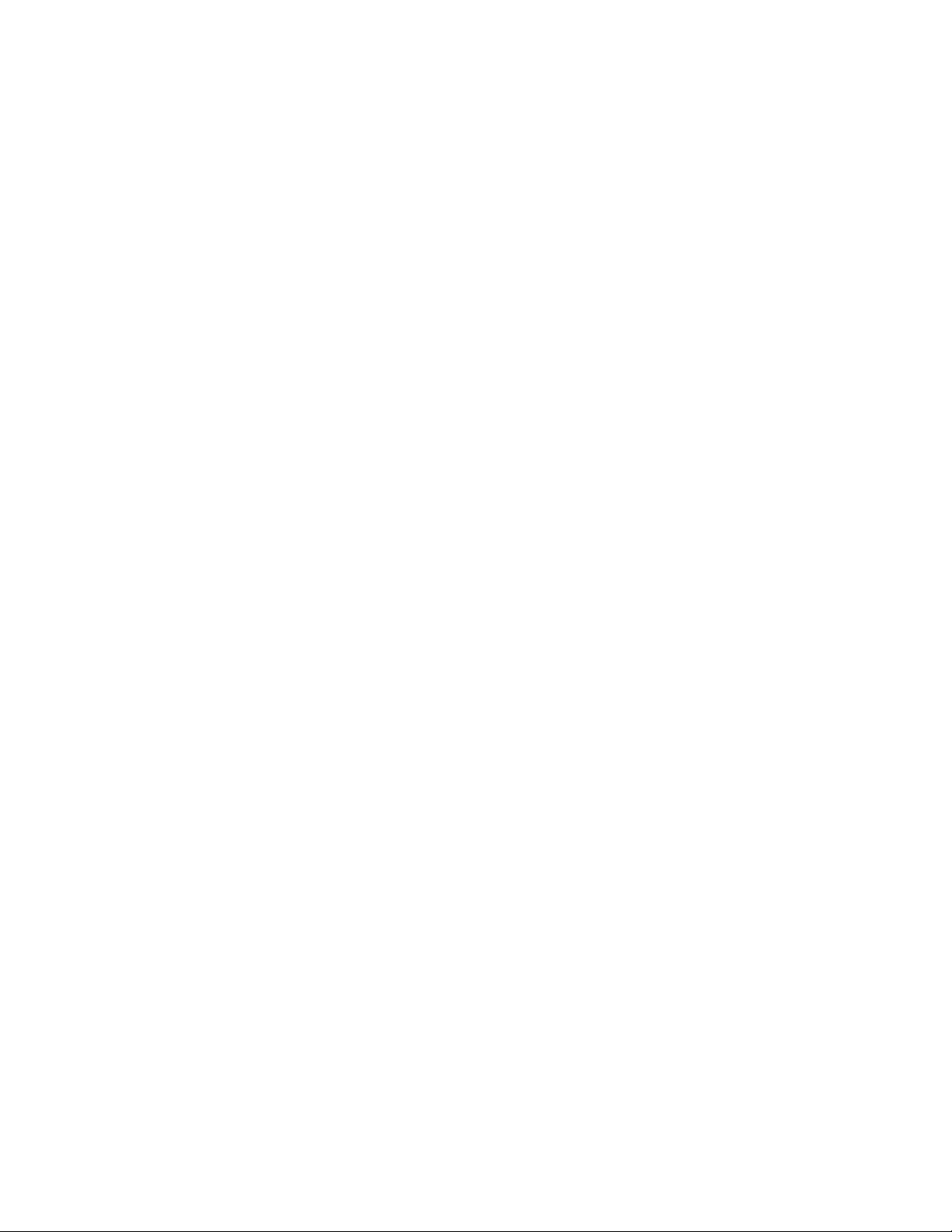
3.
Evidenziare l’impostazione del rapporto dell’acceleratore da utilizzare per questo controller
e remere Invio.
4.
Premere Esc per salvare le impostazioni e tornare al pannello Logical Configuration View
(Visualizzazione della configurazione logica).
Espansione di un array
È possibile aumentare lo spazio di memorizzazione su un array aggiungendo unità fisiche. Le unità
aggiunte devono soddisfare le seguenti condizioni:
•
L’unità deve essere un’unità non assegnata.
•
L’unità deve essere dello stesso tipo di quelle esistenti nell’array (ad esempio, tutte SATA o SAS).
•
L’unità deve avere una capacità non inferiore a quella dell’unità più piccola dell’array.
Il completamento dell’espansione di un array richiede circa 15 minuti per gigabyte. Durante questo
intervallo, il controller non può eseguire alcuna altra operazione di espansione o migrazione. Durante
l’espansione potrebbe verificarsi una leggera diminuzione delle prestazioni, in base all’impostazione
dell’opzione Expand Priority (Priorità di espansione) (“Impostazione della priorità di ricostruzione o di
espansione“ a pagina 16). Per ridurre al minimo l’impatto sulle normali operazioni del server, eseguire
l’espansione di un array durante i periodi di minore utilizzo del server.
Per espandere un array:
1.
Eseguire il backup di tutti i dati dell’array. Anche se in genere l’espansione di array non provoca
la erdita dei dati, tale precauzione garantisce un’ulteriore protezione.
2.
Assicurarsi che la batteria della cache sia collegata correttamente e sia completamente carica.
3.
Nel pannello Logical Configuration View (Visualizzazione della configurazione logica), evidenziare
l’array e premere Invio.
4.
Evidenziare l’opzione Expand Array (Espandi array) nel menu Array Options (Opzioni array)
e remere Invio.
Sulla schermata vengono visualizzati i tre pannelli Expand Array (Espandi array), Physical Drives
(Unità fisiche) e Existing Array (Array esistente) e viene evidenziato il pannello Expand Array
(Espandi array).
5.
Evidenziare l’opzione Assign Drive (Assegna unità) e premere Invio.
Viene evidenziato il pannello Physical Drives (Unità fisiche).
6.
Evidenziare l’unità fisica da aggiungere all’array e premere Invio (per un utilizzo ottimale della
capacità dell’unità, selezionare un’unita con la stessa capacità delle altre unità nell’array).
Viene evidenziato il pannello Expand Array (Espandi array).
7.
(Facoltativo) Ripetere i passi 5 e 6 per aggiungere altre unità.
8.
Evidenziare l’opzione Accept Changes (Accetta modifiche) e premere Invio.
9.
Premere Esc per iniziare l’espansione dell’array e tornare al pannello Logical Configuration
View Visualizzazione della configurazione logica).
Per visualizzare l’avanzamento del processo di espansione dell’array, premere F3 e scorrere la
schermata verso il basso per visualizzare la barra di avanzamento.
CPQONLIN 17
Page 18
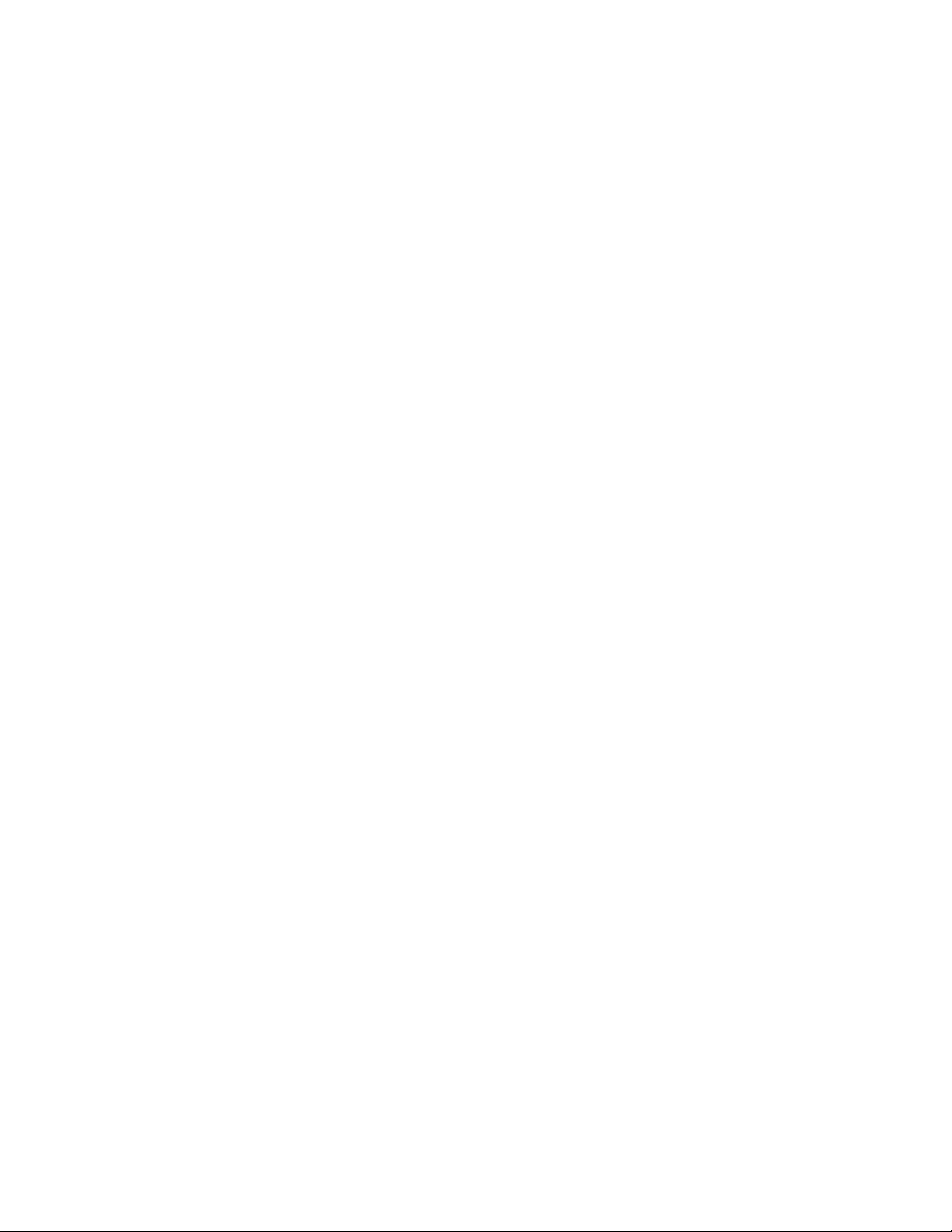
Migrazione del livello RAID o della dimensione di stripe
Il completamento della migrazione del livello RAID o della dimensione di stripe richiede circa
15 minuti er gigabyte. Durante questo intervallo, il controller non può eseguire alcuna altra operazione
di espansione o migrazione. Durante la migrazione potrebbe verificarsi una leggera diminuzione delle
prestazioni, in base all’impostazione delle opzioni Expand Priority (Priorità di espansione) e Rebuild
Priority (Priorità di ricostruzione) (“Impostazione della priorità di ricostruzione o di espansione”
a pagina 16). Per ridurre al minimo l’impatto sulle normali operazioni del server, eseguire la
migrazione durante i eriodi di minore utilizzo del server.
Per eseguire una migrazione:
1.
Eseguire il backup di tutti i dati dell’array. Anche se in genere la migrazione non provoca la perdita
dei dati, tale precauzione garantisce un’ulteriore protezione.
2.
Assicurarsi che la batteria della cache sia collegata correttamente e sia completamente carica.
3.
Nel pannello Logical Configuration View (Visualizzazione della configurazione logica),
evidenziare ’unità logica e premere Invio.
Viene evidenziato il pannello Logical Drive Options (Opzioni unità logica).
4.
Evidenziare l’opzione Drive Settings (Impostazioni unità) e premere Invio.
Viene visualizzato il pannello Drive Settings (Impostazioni unità).
5.
Modificare le impostazioni relative alla tolleranza agli errori e alle dimensioni di stripe in funzione
delle specifiche esigenze.
6.
Premere Esc per iniziare la migrazione e tornare al pannello Logical Configuration View
(Visualizzazione della configurazione logica).
Per visualizzare l’avanzamento del processo di migrazione, premere F3 e scorrere la schermata verso
il asso per visualizzare la barra di avanzamento.
CPQONLIN 18
Page 19
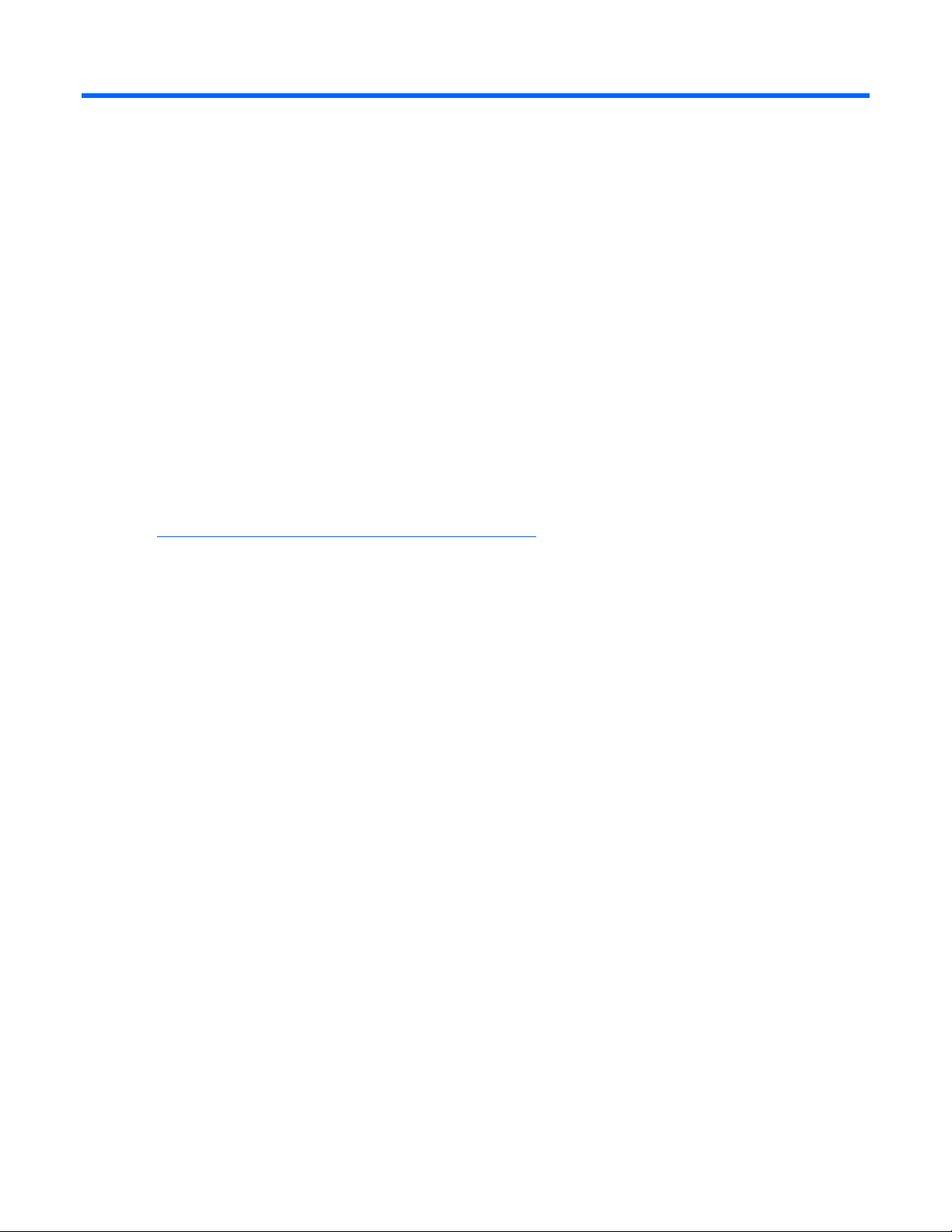
ACU
In questa sezione
Informazioni su ACU ............................................................................................................................ 19
Utilizzo della GUI di ACU..................................................................................................................... 19
Uso dello scripting ACU........................................................................................................................ 45
Uso della CLI di ACU ...........................................................................................................................63
Informazioni su ACU
ACU rappresenta il principale strumenti utilizzato per la configurazione di array su controller HP Smart
Array. È disponibile in tre formati di interfaccia (GUI, CLI e scripting), ciascuno dei quali supporta tutte
le ttività di configurazione standard (“Attività di configurazione standard supportate“ a pagina 6). Sono
inoltre supportate alcune attività avanzate (“Attività di configurazione avanzate supportate“ a pagina 7),
sebbene alcune non siano disponibili in tutti i formati.
Per installare ACU, individuare il file eseguibile sul sito Web HP
(http://h18000.www1.hp.com/support/files/index.html
e seguire le istruzioni fornite con l’eseguibile. Per i formati GUI e CLI è necessario utilizzare eseguibili
distinti, mentre la funzionalità di scripting è integrata nella GUI.
Per informazioni sulle impostazioni minime del monitor e i numeri di versione di sistemi operativi
e browser supportati, vedere il file README.txt fornito con l’eseguibile.
Utilizzo della GUI di ACU
Prima di poter utilizzare la GUI di ACU è necessario aprirla. Il metodo di apertura della GUI dipende
dal elativo ambito di utilizzo.
•
Utilizzo della GUI come applicazione locale su un server in cui è installato ACU (“Configurazione
di n server in cui è installato ACU“ a pagina 20)
•
Utilizzo della GUI come servizio su un host locale in ambiente Windows® o Linux per la
configurazione di un server remoto (“Configurazione di un server remoto mediante ACU su un
server ocale“ a pagina 21)
•
Utilizzo della GUI come servizio su un host remoto in ambiente Windows® o Linux per la
configurazione di un server locale (“Configurazione di un server locale mediante ACU su un
server emoto“ a pagina 22)
•
Utilizzo della GUI direttamente dal CD SmartStart (“Configurazione di un server mediante ACU
sul D SmartStart“ a pagina 23)
) o sul CD software fornito con il controller
Quando la GUI è aperta, la procedura per la configurazione di un array è indipendente dal relativo
ambito di utilizzo. È tuttavia necessario scegliere una modalità operativa (“Modalità operative della GUI“
a pagina 24).
ACU 19
Page 20
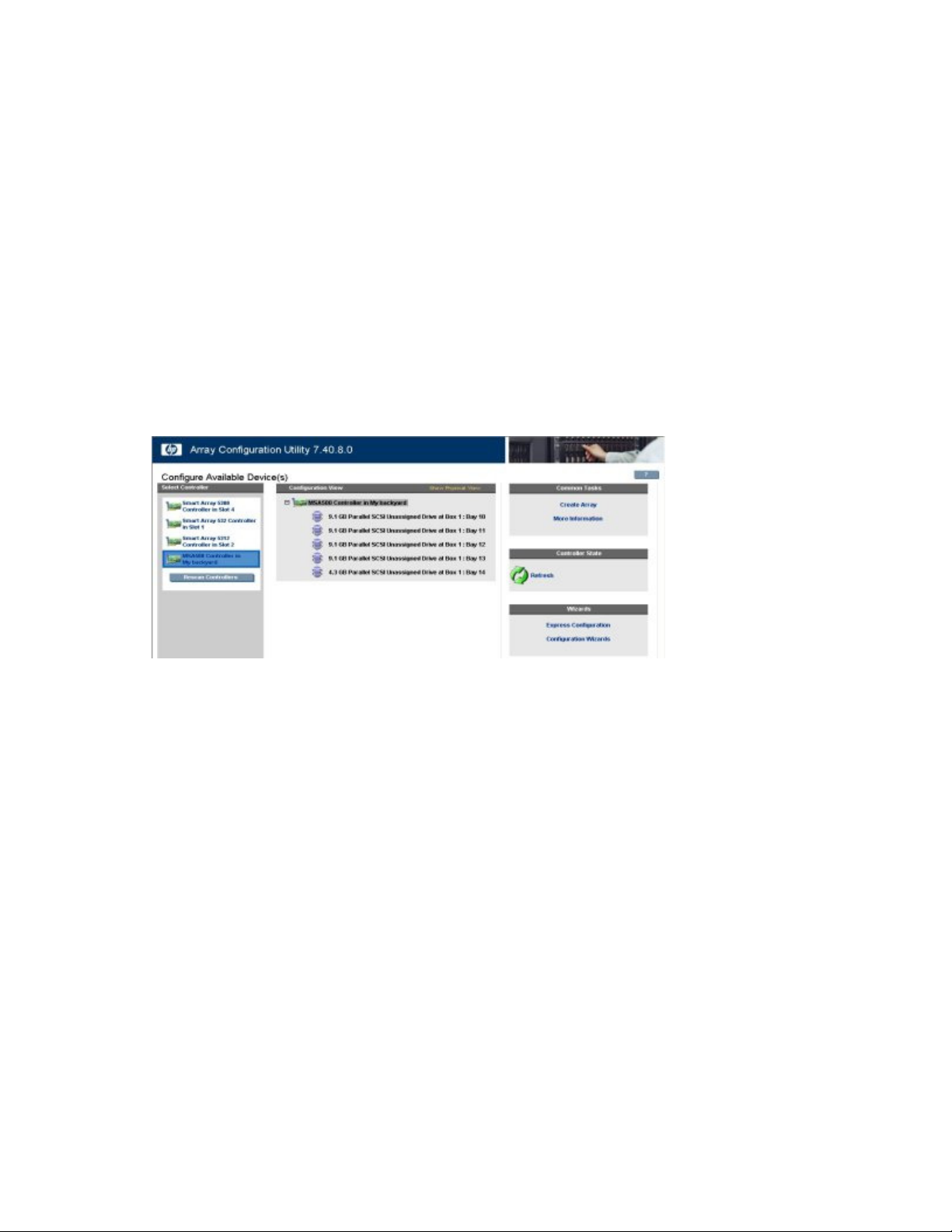
Configurazione di un server in cui è installato ACU
1.
Fare clic su Start e selezionare Setup HP Array Configuration Utility (Configurazione HP Array
Configuration Utility).
Viene visualizzata la schermata relativa alla modalità di esecuzione.
o
Se è selezionata la modalità Local Application (Applicazione locale), proseguire con il passo 2.
o
Se è selezionata la modalità Remote Service (Servizio remoto), modificare l’impostazione su
Local Application (Applicazione locale), riavviare il server e proseguire con il passo 2.
2.
Fare clic su Start e selezionare Tutti i programmi>HP System Tools (Utilità di sistema
HP)>HP Array Configuration Utility.
Il browser apre e avvia ACU, che identifica quindi i controller collegati al sistema. Tale processo
può richiedere uno o due minuti. Una volta completata l’individuazione dei controller, questi ultimi
vengono elencati sulla sinistra della schermata.
3.
Selezionare un controller dall’elenco.
Viene visualizzata la schermata principale di configurazione di ACU.
4.
Selezionare la modalità operativa (“Modalità operative della GUI“ a pagina 24) che si
desidera tilizzare.
5.
Configurare il controller. Per informazioni dettagliate, vedere “Utilizzo della modalità Express
(pagina 25)”, “Utilizzo della modalità Configuration Wizards (pagina 28)” o “Utilizzo della
modalità Standard Configuration (pagina 27)”.
6.
Salvare la configurazione come richiesto.
7.
Selezionare un altro controller da configurare, oppure chiudere ACU.
8.
Se è stata impostata la modalità Local Application (Applicazione locale) al passo 1, impostare
nuovamente la modalità Remote Service (Servizio remoto) al termine della configurazione degli
array sul server, quindi riavviare il sistema.
9.
Per fare in modo che le unità logiche appena create siano disponibili per l’archiviazione di dati,
usare gli strumenti di gestione dei dischi del sistema operativo per creare partizioni e formattare
le nità disco.
ACU 20
Page 21
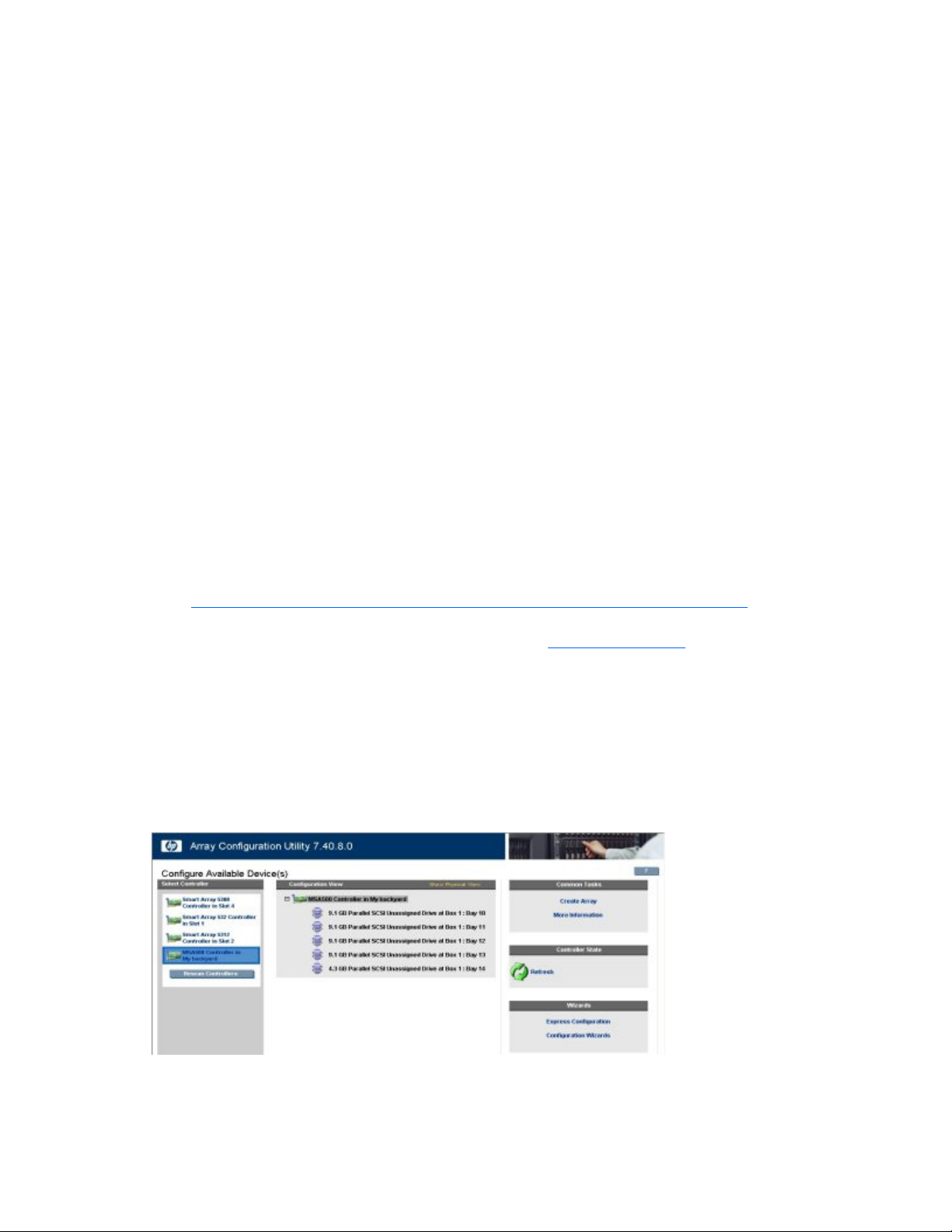
Configurazione di un server remoto mediante ACU su un server ocale
1.
Sul server locale (host), fare clic su Start e selezionare Setup HP Array Configuration Utility
(Configurazione HP Array Configuration Utility).
Viene visualizzata la schermata relativa alla modalità di esecuzione.
o
Se è selezionata la modalità Remote Service (Servizio remoto), proseguire con il passo 2.
o
Se è selezionata la modalità Local Application (Applicazione locale), modificare l’impostazione
su Remote Service (Servizio remoto), riavviare il server e proseguire con il passo 2.
2.
Sul server remoto aprire il browser.
3.
Immettere il testo seguente nel campo con l’indirizzo del browser remoto (dove nomeserver è
il nome o l’indirizzo IP dell’host):
http://nomeserver:2301
Viene visualizzata la schermata di accesso a System Management Homepage.
4.
Accedere.
o
Se si sta utilizzando la versione 2.0.0 o successive di System Management Homepage,
utilizzare il nome utente e la password del sistema operativo in uso.
o
Se si sta utilizzando una versione precedente di System Management Homepage, utilizzare
nome utente e password WBEM.
Per ulteriori informazioni su System Management Homepage, visitare la pagina Web HP System
Management Homepage
(http://h18013.www1.hp.com/products/servers/management/agents/index.html
il ocumento HP System Management Homepage Installation Guide (Guida all’installazione di
HP ystem Management Homepage) sul sito Web HP (http://www.hp.com
La pagina System Management Homepage viene aperta.
5.
Fare clic su Array Configuration Utility (Utility configurazione array) sul lato sinistro della schermata.
ACU si apre identificando i controller collegati al sistema. Tale processo può richiedere uno o due
minuti. Una volta completata l’individuazione dei controller, questi ultimi vengono elencati sulla
sinistra della schermata.
6.
Selezionare un controller dall’elenco.
Viene visualizzata la schermata principale di configurazione di ACU.
).
) o consultare
ACU 21
Page 22
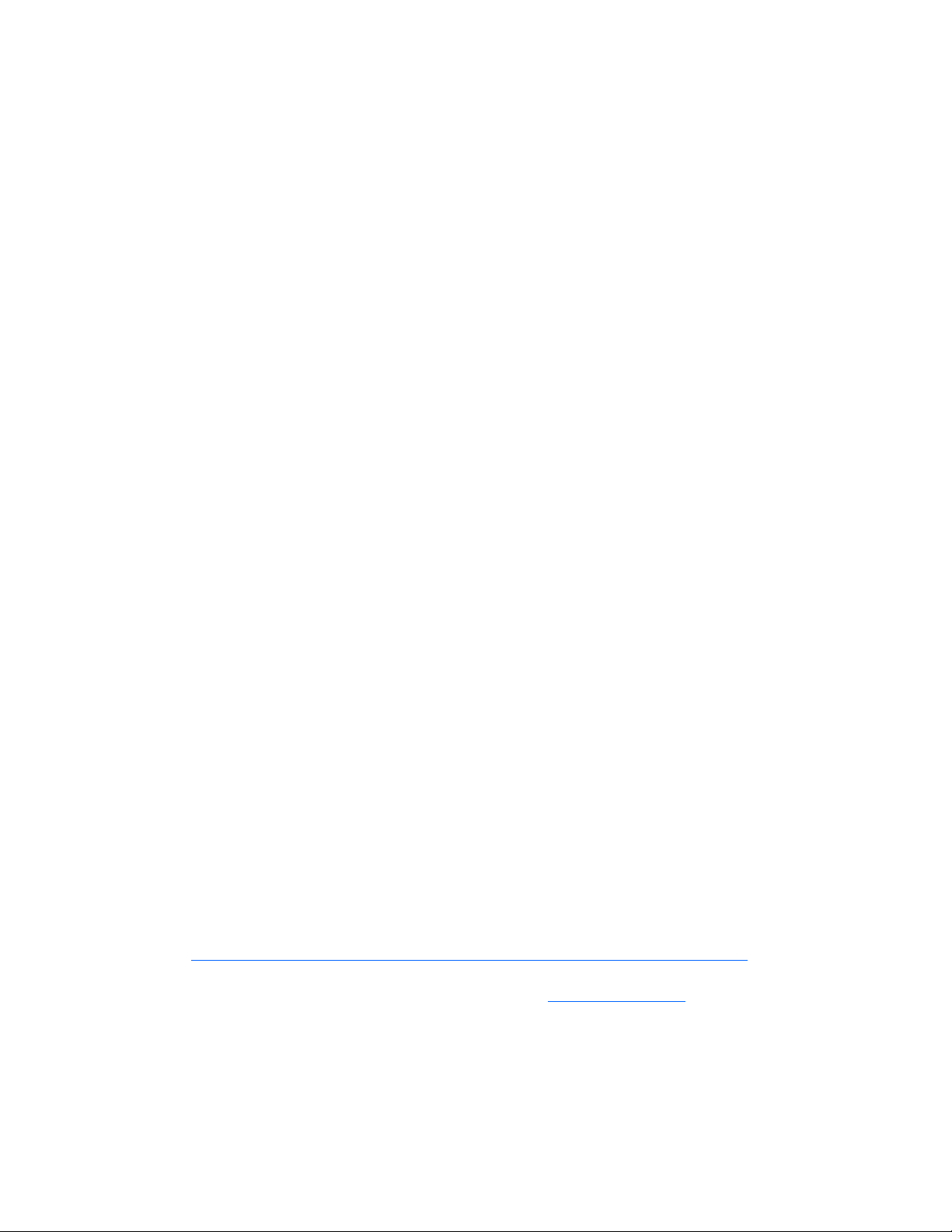
7.
Selezionare la modalità operativa (“Modalità operative della GUI“ a pagina 24) che si
desidera utilizzare.
8.
Configurare il controller. Per informazioni dettagliate, vedere “Utilizzo della modalità Express
(pagina 25)” “Utilizzo della modalità Configuration Wizards (pagina 28)” o “Utilizzo della
modalità tandard Configuration (pagina 27)”
9.
Salvare la configurazione come richiesto.
10.
Selezionare un altro controller da configurare, oppure chiudere ACU.
11.
Se si desidera utilizzare ACU sul server in modalità Local Application (Applicazione locale),
modificare questa impostazione come illustrato al passo 1 e riavviare il server.
12.
Per fare in modo che le unità logiche appena create siano disponibili per l’archiviazione di dati,
usare gli strumenti di gestione dei dischi del sistema operativo per creare partizioni e formattare
le nità disco.
Configurazione di un server locale mediante ACU su un server emoto
1.
Sul server in cui è stato caricato ACU, fare clic su Start e selezionare Setup HP Array
Configuration tility (Configurazione HP Array Configuration Utility).
Viene visualizzata la schermata relativa alla modalità di esecuzione.
o
Se è selezionata la modalità Remote Service (Servizio remoto), proseguire con il passo 2.
o
Se è selezionata la modalità Local Application (Applicazione locale), modificare l’impostazione
su Remote Service (Servizio remoto), riavviare il server e proseguire con il passo 2.
2.
Sul server da configurare, eseguire la connessione al server Systems Insight Manager (porta: 280)
ed eseguire l’accesso.
3.
Scegliere Device Queries (Ricerca dispositivi).
4.
In Device by Type (Dispositivo per tipo) selezionare All Servers (Tutti i server).
5.
Collegarsi al server che esegue ACU.
6.
In Device Links (Collegamento dispositivi) selezionare System Management Homepage.
Viene visualizzata la schermata di accesso a System Management Homepage.
7.
Accedere.
o
Se si sta utilizzando la versione 2.0.0 o successive di System Management Homepage,
utilizzare il nome utente e la password del sistema operativo in uso.
o
Se si sta utilizzando una versione precedente di System Management Homepage, utilizzare
nome utente e password WBEM.
Per ulteriori informazioni su System Management Homepage, visitare la pagina Web HP System
Management Homepage
(http://h18013.www1.hp.com/products/servers/management/agents/index.html
) o consultare
il ocumento HP System Management Homepage Installation Guide (Guida all’installazione di
HP ystem Management Homepage) sul sito Web HP (http://www.hp.com
).
La pagina System Management Homepage viene aperta.
8.
Fare clic su Array Configuration Utility (Utility configurazione array) sul lato sinistro della schermata.
ACU si apre identificando i controller collegati al sistema. Tale processo può richiedere uno o due
minuti. Una volta completata l’individuazione dei controller, questi ultimi vengono elencati sulla
sinistra della schermata.
ACU 22
Page 23
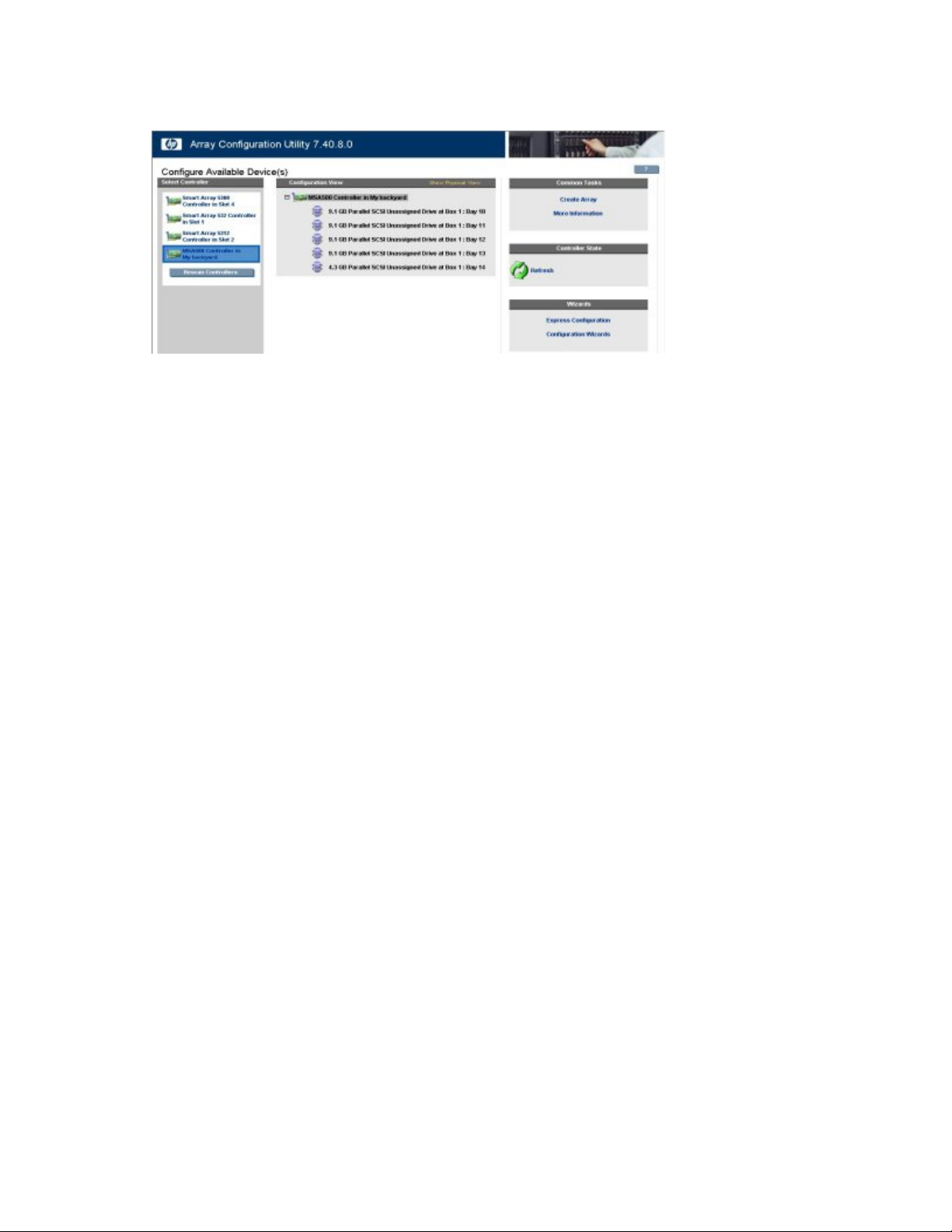
9.
Selezionare un controller dall’elenco.
Viene visualizzata la schermata principale di configurazione di ACU.
10.
Selezionare la modalità operativa (“Modalità operative della GUI“ a pagina 24)
che si desidera utilizzare.
11.
Configurare il controller. Per informazioni dettagliate, vedere “Utilizzo della modalità Express
(pagina 25)” “Utilizzo della modalità Configuration Wizards (pagina 28)” o “Utilizzo della
modalità tandard Configuration (pagina 27)”
12.
Salvare la configurazione come richiesto.
13.
Selezionare un altro controller da configurare, oppure chiudere ACU.
14.
Se si desidera utilizzare ACU sul server remoto in modalità Local Application (Applicazione locale),
modificare questa impostazione come illustrato al passo 1 e riavviare il server.
15.
Per fare in modo che le unità logiche appena create siano disponibili per l’archiviazione di dati,
usare gli strumenti di gestione dei dischi del sistema operativo per creare partizioni e formattare
le nità disco.
Configurazione di un server mediante ACU sul CD SmartStart
1.
Chiudere tutte le applicazioni.
2.
Inserire il CD di SmartStart nell’unità CD-ROM.
3.
Riavviare il server.
Il server viene avviato dal CD e vengono caricati l’eseguibile di SmartStart e i driver.
4.
Alla richiesta del sistema selezionare la lingua e accettare le restrizioni della licenza.
5.
Fare clic sul pulsante Maintain Server (Manutenzione server).
6.
Fare clic sul pulsante Array Configuration Utility.
ACU si apre identificando i controller collegati al sistema. Tale processo può richiedere uno o due
minuti. Una volta completata l’individuazione dei controller, questi ultimi vengono elencati sulla
sinistra della schermata.
ACU 23
Page 24
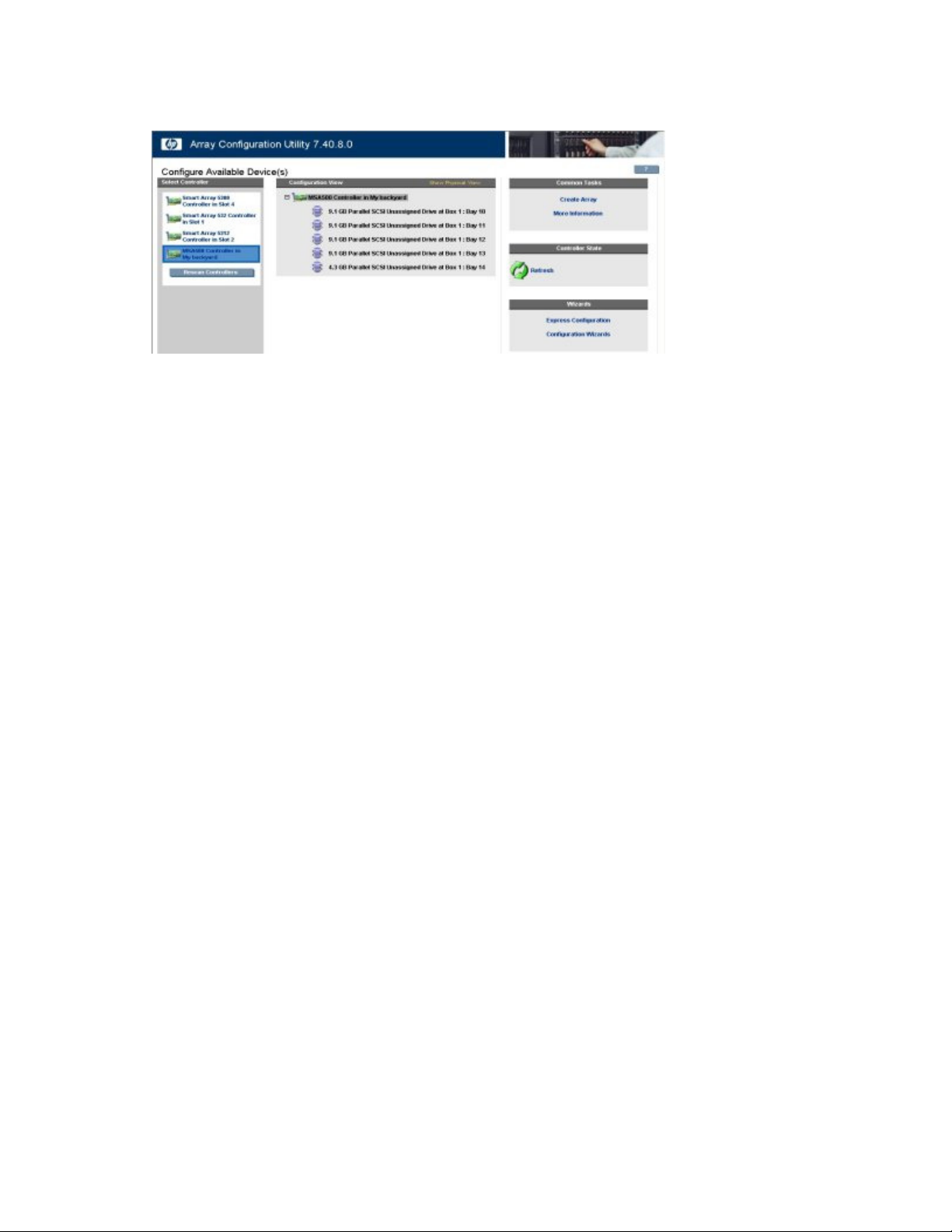
7.
Selezionare un controller dall’elenco.
Viene visualizzata la schermata principale di configurazione di ACU.
8.
Selezionare la modalità operativa (“Modalità operative della GUI“ a pagina 24) che si desidera
utilizzare.
9.
Configurare il controller. Per informazioni dettagliate, vedere “Utilizzo della modalità Express
(pagina 25)” “Utilizzo della modalità Configuration Wizards (pagina 28)” o “Utilizzo della
modalità tandard Configuration (pagina 27)”
10.
Salvare la configurazione come richiesto.
11.
Selezionare un altro controller da configurare, oppure chiudere ACU.
12.
Per fare in modo che le unità logiche appena create siano disponibili per l’archiviazione di dati,
usare gli strumenti di gestione dei dischi del sistema operativo per creare partizioni e formattare
le nità disco.
Modalità operative della GUI
Il formato GUI di ACU presenta tre diverse modalità di operative: Express (Rapida), Configuration
Wizards (Procedure guidate di configurazione) e Standard.
•
In modalità Express (Rapida) (“Utilizzo della modalità Express“ a pagina 25), è sufficiente
rispondere ad alcune semplici domande sulle preferenze di configurazione per impostare
automaticamente la configurazione ottimale in base alle riposte fornite. Questa modalità è
disponibile solo se un array sul controller selezionato dispone di unità con spazio inutilizzato
o e ono presenti unità fisiche collegate al controller che non sono assegnate a un array.
•
In modalità Configuration Wizards (Procedure guidate di configurazione) (“Uso della modalità
Configuration Wizards“ a pagina 28), è necessario selezionare la voce da configurare per avviare
la relativa procedura guidata di configurazione.
•
In modalità Standard (“Uso della modalità Standard configuration“ a pagina 27), è necessario
selezionare la voce da configurare per visualizzare tutte le opzioni di configurazione applicabili
a ale voce e procedere alla relativa configurazione in un’unica schermata.
Per impostazione predefinita, la GUI viene avviata in modalità Standard. Per modificare la modalità
predefinita, fare clic sul collegamento appropriato nell’angolo inferiore destro della schermata
principale i ACU.
ACU 24
Page 25
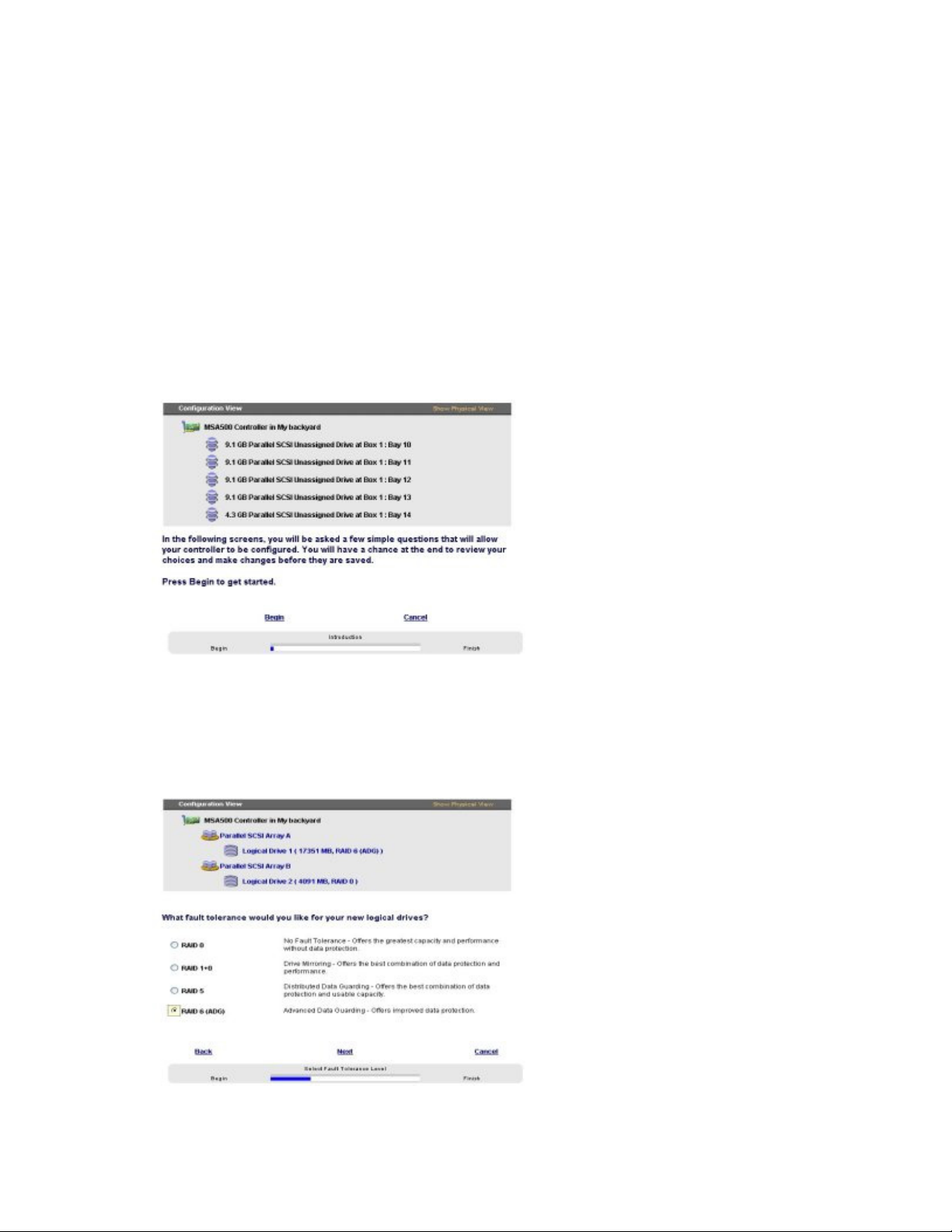
Utilizzo della modalità Express
La modalità Express (Rapida) è disponibile solo se un array sul controller selezionato dispone di unità
con pazio inutilizzato o se sono presenti unità fisiche collegate al controller che non sono assegnate
a n rray.
La procedura per l’utilizzo di questa modalità differisce leggermente a seconda che venga configurato
un uovo controller (“Configurazione di un nuovo controller mediate la modalità Express“ a pagina 25)
o he venga modificata una configurazione esistente (“Modifica di una configurazione in modalità
Configurazione di un nuovo controller mediate la modalità Express
Express“ a pagina 26).
1.
Fare clic su Express Configuration (Configurazione rapida) nel pannello in basso a destra della
schermata principale di configurazione di ACU. Viene visualizzata la schermata di avvio della
modalità Express (Rapida).
2.
Fare clic su Begin (Inizio).
ACU crea il numero ottimale di array e unità logiche da tutte le unità fisiche collegate al controller.
Questo processo richiede alcuni minuti. Al termine, la schermata viene aggiornata. Il pannello
di olore grigio Configuration View (Visualizzazione configurazione) visualizza la nuova
configurazione. Sotto questo pannello viene visualizzato l’elenco dei possibili livelli di
tolleranza agli errori per la prima unità logica.
ACU 25
Page 26
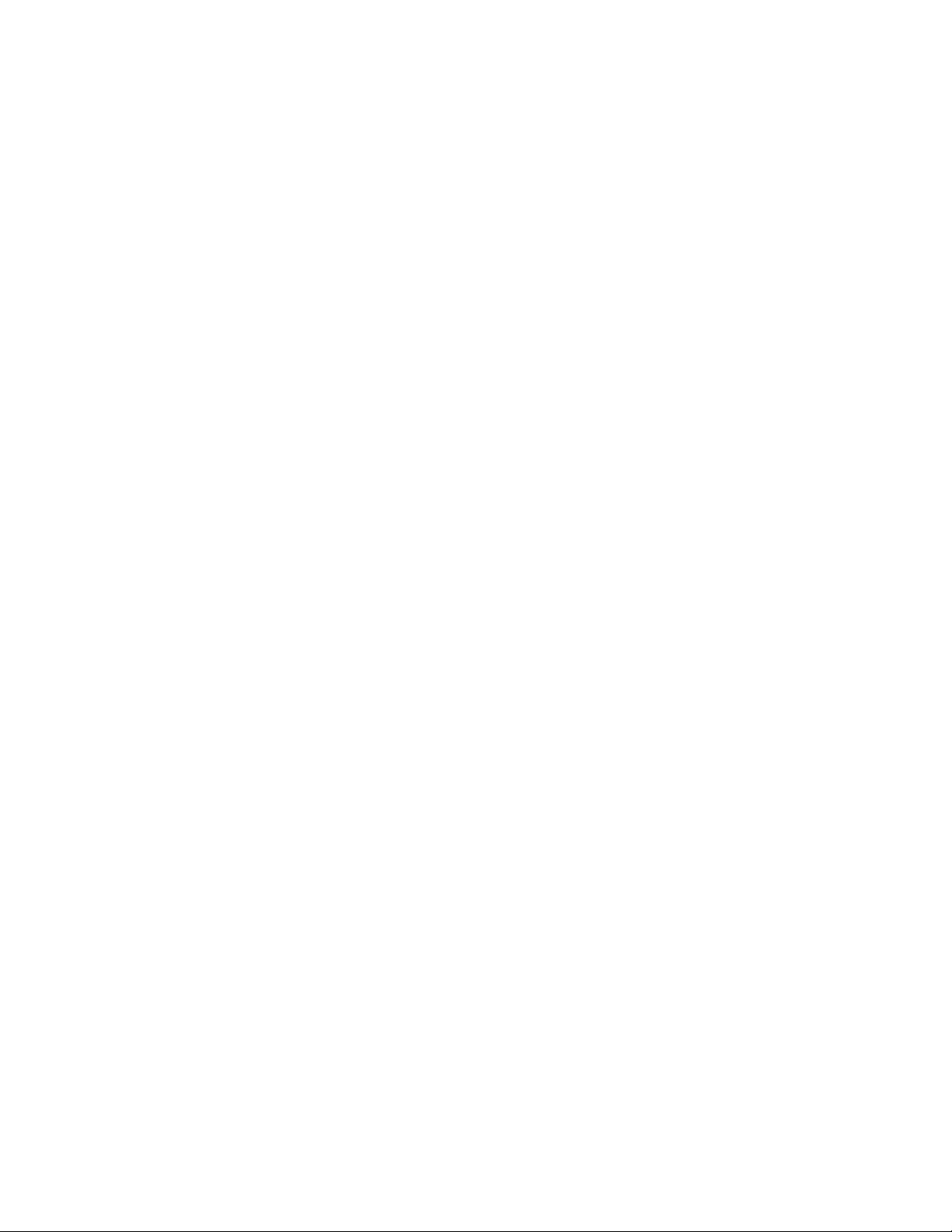
3.
Selezionare un livello RAID, quindi fare clic su Next (Avanti).
Se è stato selezionato un metodo RAID con tolleranza agli errori ed è disponibile un’unità fisica
non ssegnata di capacità appropriata, ACU chiede se si desidera assegnare unità di riserva.
L’assegnazione di unità di riserva consente di ritardare la sostituzione di unità guaste, ma non
incrementa il livello di tolleranza agli errori delle unità logiche dell’array. Ad esempio, un’unità
logica in una configurazione RAID 5 subisce un’irrimediabile perdita di dati se due unità fisiche
si uastano contemporaneamente, indipendentemente dal numero delle unità di riserva assegnate
all’array.
4.
Se all’unità logica è stato assegnato il metodo RAID di tolleranza agli errori, selezionare una delle
seguenti opzioni per le unità di riserva:
o
Se non si desidera che l’array abbia unità di riserva, fare clic su No, quindi su Next (Avanti).
o
Se si desidera assegnare unità di riserva all’array, fare clic su Yes (Sì) quindi su Next (Avanti).
Nella schermata successiva, selezionare le unità da impostare come unità di riserva, quindi fare
clic su Next (Avanti).
Viene visualizzata la nuova configurazione e un messaggio richiederà di confermare la scelta.
5.
Selezionare l’opzione appropriata per accettare o rifiutare la configurazione suggerita.
o
Se si rifiuta la configurazione suggerita, si torna alla schermata principale di configurazione
di CU per poter configurare manualmente il nuovo array.
o
Se si accetta la configurazione, la schermata successiva visualizza la conferma che ACU ha
salvato la nuova configurazione. Sarà ora possibile perfezionare la configurazione utilizzando
una delle altre modalità operative della GUI di ACU, configurare un altro controller oppure
uscire da ACU.
6.
Fare clic su Finish (Fine).
Modifica di una configurazione in modalità Express
1.
Fare clic su Express Configuration (Configurazione rapida), quindi su Begin (Inizio).
Se nel controller vi sono unità fisiche non assegnate, sarà possibile creare un nuovo array
o spanderne uno esistente.
In quest’ultimo caso, tenere presente che l’espansione richiede circa 15 minuti per gigabyte
(se l ontroller non dispone di una cache alimentata a batteria, l’espansione richiederà un
intervallo i empo notevolmente maggiore). Durante questo processo non è possibile eseguire
simultaneamente altre operazioni di espansione, estensione o migrazione sullo stesso controller.
2.
Eseguire la selezione, quindi fare clic su Next (Avanti).
Viene visualizzata la configurazione ottimale suggerita per il controller e viene richiesto
di onfermare tale opzione se la si ritiene adeguata.
3.
Selezionare l’opzione appropriata e fare clic su Finish (Fine).
ACU 26
Page 27
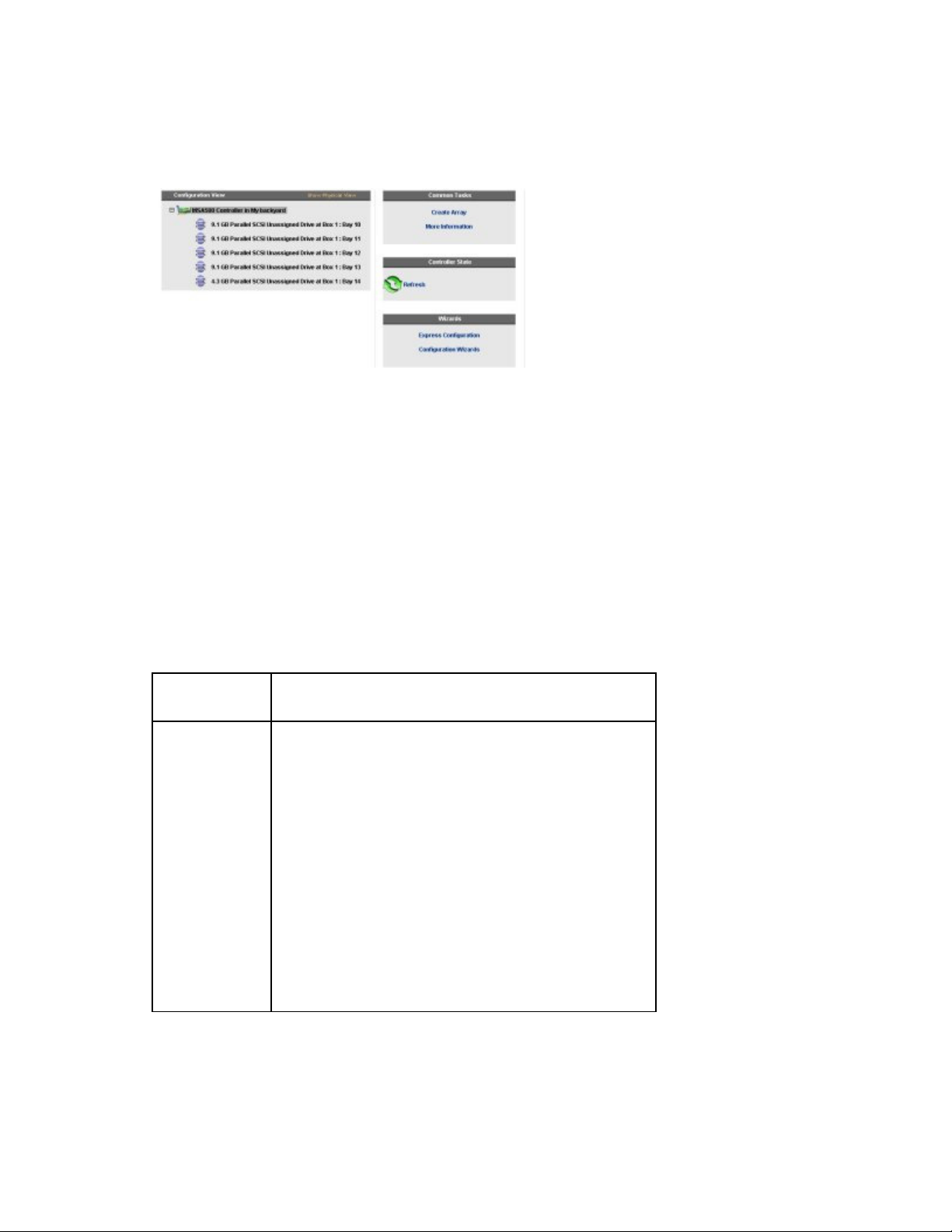
Uso della modalità Standard configuration
1.
Fare clic su uno degli elementi visualizzati nel pannello Configuration View (Visualizzazione
configurazione). Nel lato destro della schermata viene visualizzato un elenco delle attività
disponibili per l’elemento.
Le attività elencate per un elemento costituiscono un sottoinsieme del numero totale di operazioni
possibili per l’elemento selezionato. Le possibili attività elencate oppure omesse per ciascun
elemento dipendono dal modello e dalla configurazione del controller. Ad esempio, se il controller
selezionato non presenta unità fisiche non assegnate, Create Array (Crea array) non figura fra
le attività disponibili. La tabella (“Attività possibili nella modalità Standard Configuration“ a
pagina 27) elenca tutte le attività disponibili per ogni tipo di elemento.
2.
Fare clic sul collegamento di una delle attività disponibili. Nella parte destra della schermata,
al osto dell’elenco delle attività, viene visualizzato l’elenco di tutte le opzioni di configurazione
possibili per l’attività in questione.
3.
Impostare le opzioni di configurazione nel modo desiderato.
4.
Attività possibili nella modalità Standard Configuration
Fare clic su OK.
Elemento
Attività possibili
del menu
Controller Controller Settings (Impostazioni del controller)
Redundancy Settings (Impostazioni ridondanza)
(disponibile olo su alcuni modelli di controller)
Logical Drive Array Accelerator Settings
(Impostazioni acceleratore di array dell’unità logica)
Create Array (Crea array)
Selective Storage Presentation (Presentazione della
memorizzazione selettiva) (per controller
MSA1000 e Smart rray Cluster Storage)
Clear Configuration (Cancella configurazione)
More Information (Ulteriori informazioni)
Advanced Features (Funzioni avanzate) (disponibile solo
su lcuni modelli di controller)
ACU 27
Page 28
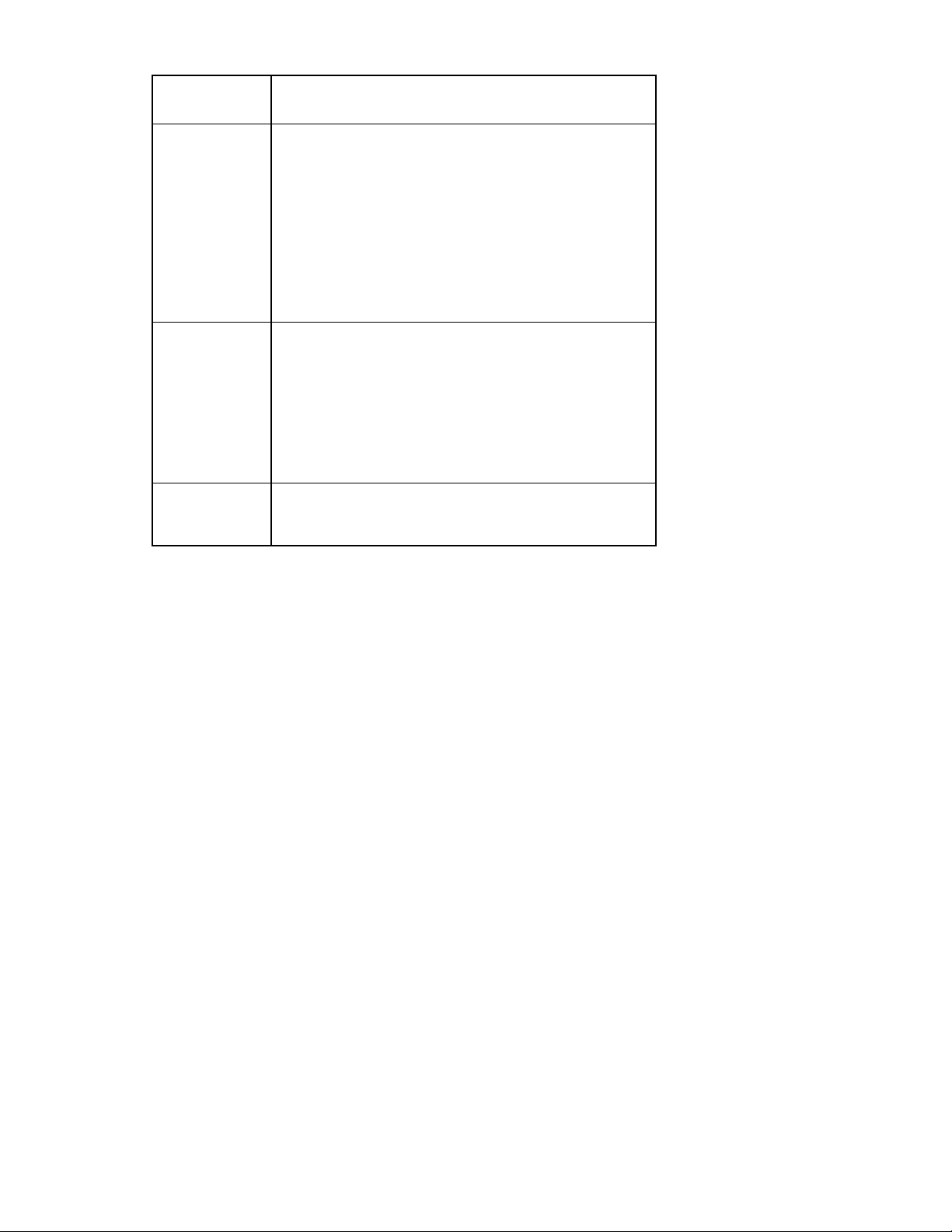
Elemento
Attività possibili
del menu
Array Assign Spare (Assegna unità di riserva)
Create Logical Drive (Crea unità logica)
Delete (Elimina)
Expand (Espandi)
Re-Mirror Array (Esegui nuovo mirroring)
Remove Spare (Rimuovi unità di riserva)
Split Mirrored Array (Mirroring suddiviso)
More Information (Ulteriori informazioni)
Logical Drive
(Unità logica)
Unused Space
(Spazio
inutilizzato)
Migrate RAID / Stripe Size (Migrazione RAID / Dimensione
di stripe)
Extend Size (Estendi dimensione)
Delete (Elimina)
Selective Storage Presentation (Presentazione
memorizzazione selettiva) (per controller RA4x00)
More Information (Ulteriori informazioni)
Create Logical Drive (Crea unità logica)
More Information (Ulteriori informazioni)
Uso della modalità Configuration Wizards
La procedura per l’utilizzo della modalità Configuration Wizards (Procedure guidate di configurazione)
differisce a seconda che venga configurato un nuovo controller o venga eseguita una nuova
configurazione di un array esistente.
•
Per configurare un nuovo controller, è necessario innanzitutto creare almeno un array (“Creazione
di un array” a pagina 30), quindi popolare l’array con unità logiche (“Creazione di un’unità
logica” a pagina 31).
•
Per riconfigurare un array (“Modifica di una configurazione utilizzando le procedure guidate di
configurazione” a pagina 33), selezionare prima l’array, quindi scegliere l’attività che si desidera
eseguire dal menu visualizzato sulla schermata.
Per ulteriori informazioni sul layout della schermata, vedere “Schermata tipica in modalità Configuration
Wizards” a pagina 29.
ACU 28
Page 29
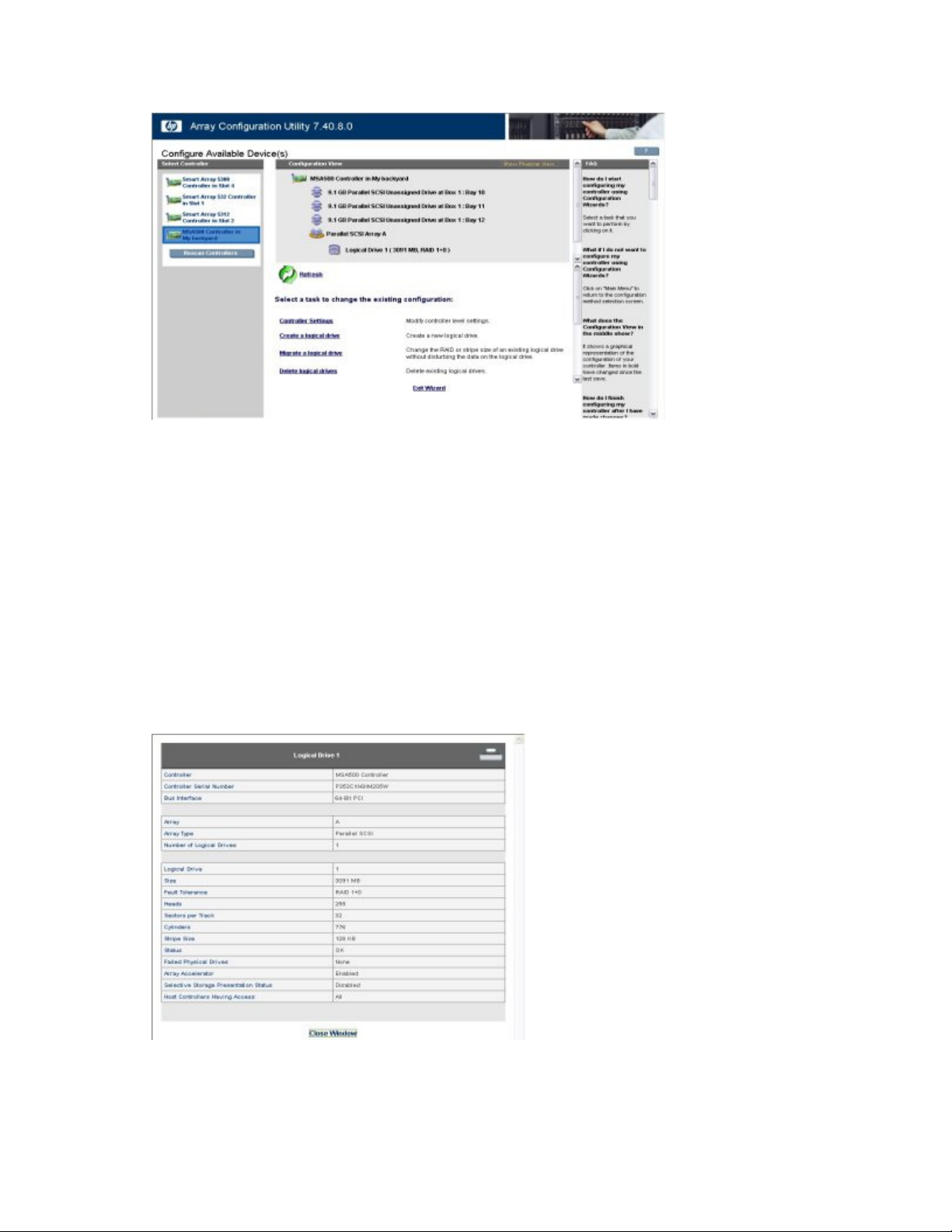
Schermata tipica in modalità Configuration Wizards
La schermata della modalità Configuration Wizards (Procedure guidate di configurazione) è composta
da quattro aree: l’elenco Devices (Dispositivi), il pannello Configuration View (Visualizzazione
configurazione), il Main Menu (Menu principale) e la FAQ Column (Colonna delle domande frequenti).
•
L’elenco Devices (Dispositivi) sul lato sinistro della schermata mostra tutti i controller identificabili
collegati al sistema.
•
Il pannello di colore grigio Configuration View (Visualizzazione configurazione) nella parte
superiore centrale della schermata mostra tutti gli array, le unità logiche, lo spazio inutilizzato e le
unità fisiche non assegnate collegate al controller selezionato. Per impostazione predefinita viene
visualizzata la vista di configurazione logica.
o
Per visualizzare la configurazione fisica, fare clic su Show Physical View (Mostra visualizzazione
fisica) nell’angolo in alto a destra del pannello.
o
Per ottenere ulteriori informazioni su un qualsiasi elemento del pannello, fare clic sull’icona
relativa all’elemento. Viene visualizzata una finestra.
ACU 29
Page 30
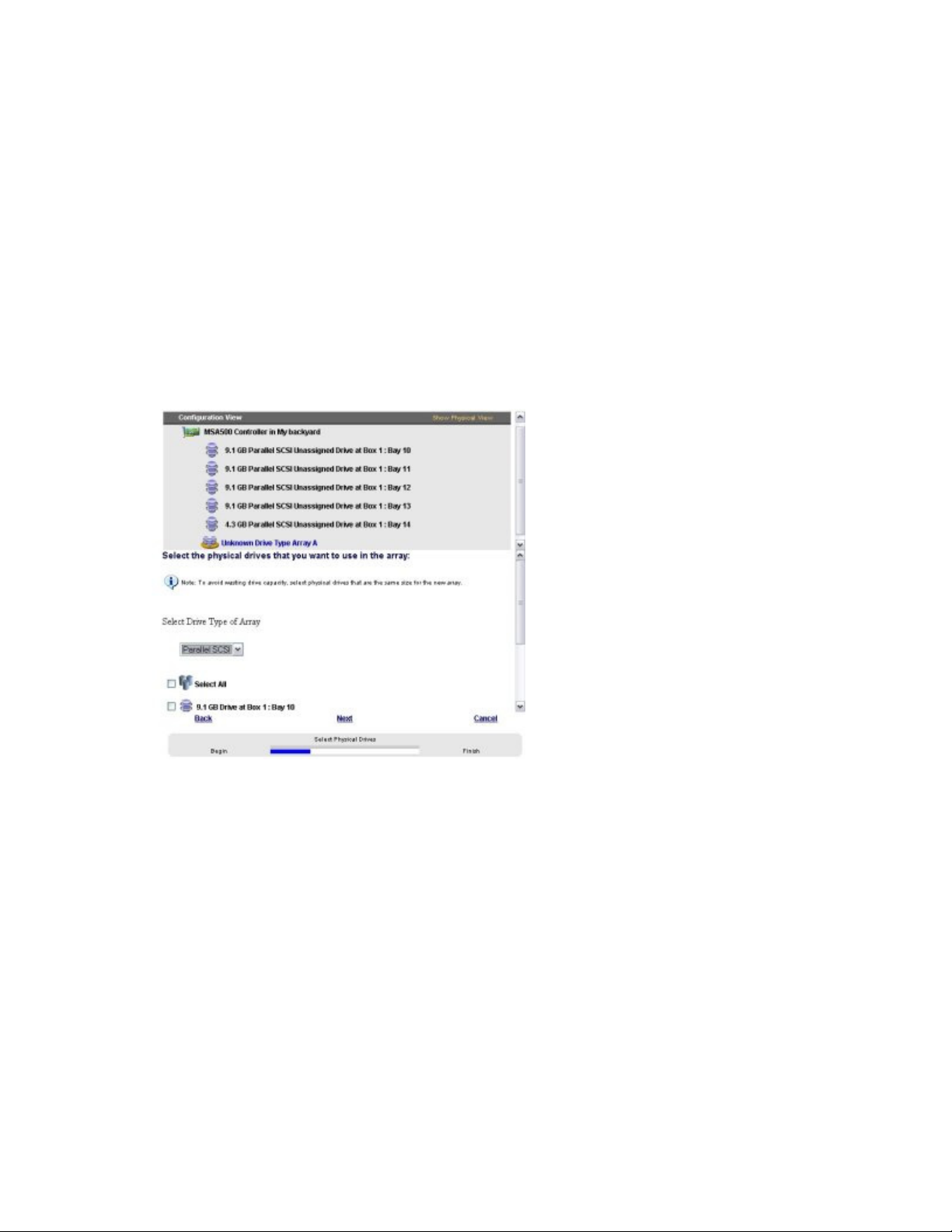
•
Il Main Menu (Menu principale) nella parte inferiore centrale della schermata mostra le opzioni
disponibili in questa fase.
•
La colonna FAQ (Colonna delle domande frequenti) sul lato destro dello schermo elenca
informazioni e suggerimenti utili per l’attuale schermata. Consultare quest’area prima di
fare clic su ? nell’angolo in alto a destra della schermata del browser.
Creazione di un array
1.
Fare clic su Configuration Wizards (Procedure guidate di configurazione) nel pannello in basso
a destra della schermata principale di configurazione di ACU.
2.
Scegliere Create an array (Crea array) e fare clic su Begin (Inizio).
Il pannello Configuration View (Visualizzazione configurazione) mostra un segnaposto per l’array
che si sta creando. Se le unità fisiche collegate al controller sono numerose, per vedere tutte le unità
fisiche e gli array utilizzare le barre di scorrimento del pannello Configuration View
(Visualizzazione configurazione).
3.
Selezionare il tipo di unità da utilizzare nell’array.
4.
Selezionare le unità fisiche da utilizzare nell’array.
o
Utilizzare unità fisiche di capacità corrispondente.
Per costruire un array ACU utilizza lo stesso quantitativo di spazio da ciascuna unità fisica.
Dal momento che questo quantitativo non può superare la capacità dell’unità fisica più piccola,
la capacità in eccesso di eventuali unità più grandi nell’array risulta inutilizzabile.
o
Per ottenere prestazioni ottimali, utilizzare unità fisiche collegate a porte differenti sul controller.
o
In configurazioni RAID 5 mantenere basso il rischio di guasto dell’unità logica assegnando non
più di 14 unità fisiche all’array.
Ogni volta che si aggiunge un’unità fisica all’array, la visualizzazione della configurazione viene
aggiornata in modo da mostrare le informazioni relative alla quantità di spazio libero presente
sull’array.
5.
Al termine dell’aggiunta delle unità fisiche all’array, fare clic su Next (Avanti).
ACU 30
Page 31

6.
Se è disponibile un’unità fisica non assegnata di capacità appropriata, ACU chiede se si desidera
assegnare all’array una o più unità di riserva.
o
Se non si desidera che l’array abbia unità di riserva, fare clic su No, quindi su Next (Avanti).
o
Per assegnare unità di riserva all’array, fare clic su Yes (Sì) quindi su Next (Avanti). Nella
schermata successiva, selezionare le unità fisiche da impostare come unità di riserva, quindi
fare clic Next (Avanti).
IMPORTANTE: L’assegnazione di una o più unità di riserva ad un array consente di ritardare
la sostituzione di unità guaste, ma non incrementa il livello di tolleranza agli errori delle unità
logiche dell’array. Per esempio, un’unità logica in una configurazione RAID 5 subisce
un’irrimediabile perdita di dati se due unità fisiche si guastano contemporaneamente,
7.
indipendentemente dal numero di unità di riserva assegnato.
Fare clic su Finish (Fine) per confermare la configurazione. Ora le unità sono configurate come
spazio non utilizzato sul nuovo array.
Per creare più array sullo stesso controller, ripetere i passaggi precedenti.
Creazione di un’unità logica
1.
Fare clic su Create a logical drive (Crea unità logica) e quindi su Begin (Inizio).
2.
Selezionare un array con spazio inutilizzato, quindi fare clic su Next (Avanti) (l’array deve disporre
di spazio non utilizzato sufficiente a creare l’unità logica).
La schermata visualizza un elenco dei livelli di tolleranza agli errori possibili per la configurazione.
Il livello RAID 5 non è disponibile se l’array comprende solo due unità fisiche.
3.
Scegliere il livello di tolleranza agli errori desiderato, quindi fare clic su Next (Avanti).
4.
Selezionare una dimensione di stripe, quindi fare clic su Next (Avanti).
La dimensione di stripe predefinita fornisce le prestazioni ottimali per un ambiente misto di
lettura/scrittura. Se il sistema viene utilizzato in un ambiente diverso, fare riferimento alla
tabella che segue per determinare la dimensione da impostare per gli stripe.
Tipo di applicazione del server
Lettura e scrittura Accettare il valore predefinito.
Lettura principalmente sequenziale
(ad esempio applicazioni
audio/video)
Modifica della dimensione di
stripe consigliata
Utilizzare stripe più grandi.
ACU 31
Page 32

Tipo di applicazione del server
Modifica della dimensione di
stripe consigliata
Principalmente scrittura (ad esempio
applicazioni di manipolazione
dell’immagine)
*Non tutti i controller supportano RAID 6 (ADG).
Utilizzare stripe più piccoli per
RAID 5 o RAID 6 (ADG).
Utilizzare stripe più grandi per
RAID 0 o RAID 1+0.
La schermata successiva consente di abilitare MaxBoot. Quando viene abilitato MaxBoot, vengono
utilizzati 63 settori per traccia invece di 32. Questo incremento consente di ottenere una partizione
di avvio superiore per sistemi operativi come Microsoft® Windows® NT 4.0, che per determinare le
dimensioni dell’unità utilizzano cilindri, testine e settori di un’unità fisica. Inoltre consente di creare
un’unità logica maggiore oppure aumentare le dimensioni dell’unità logica (estenderla) in un
secondo momento.
Se la funzione MaxBoot è abilitata, è probabile che le prestazioni dell’unità logica risultino
leggermente inferiori.
5.
Determinare se utilizzare o meno la funzione MaxBoot, quindi scegliere Next (Avanti).
La schermata successiva consente di impostare le dimensioni dell’unità logica. La dimensione
predefinita visualizzata corrisponde alla dimensione maggiore possibile dell’unità logica per
il livello RAID selezionato e il gruppo di unità fisiche utilizzato. La riduzione della dimensione
dell’unità logica consentirà di liberare spazio su disco, utilizzabile per creare unità logiche
aggiuntive sullo stesso array.
6.
Impostare la dimensione desiderata per l’unità logica, quindi scegliere Next (Avanti).
Se il controller è dotato di un acceleratore di array, verrà visualizzata una schermata che consente
di disabilitarlo per l’unità logica correntemente selezionata.
NOTA: La disabilitazione dell’acceleratore di array per un’unità logica consente di riservare
l’utilizzo della cache dell’acceleratore ad altre unità logiche dell’array. Questa funzione è utile
se è necessario garantire alle altre unità logiche le massime prestazioni (ad esempio se le
7.
unità logiche contengono informazioni di database).
Selezionare l’opzione desiderata, quindi scegliere Next (Avanti).
Il pannello di colore grigio Configuration View (Visualizzazione configurazione) riporta la
configurazione selezionata.
8.
Verificare che la configurazione sia accettabile, quindi fare clic su Finish (Fine).
ACU 32
Page 33

9.
Fare clic sull’icona Save (Salva) per applicare le modifiche al controller, quindi scegliere OK nella
finestra di conferma. Se si fa clic su Discard Changes (Rifiuta modifiche), tutte le modifiche apportate
dall’ultimo salvataggio andranno perse.
10.
Per fare in modo che le unità logiche appena create siano disponibili per l’archiviazione di dati,
usare gli strumenti di gestione dei dischi del sistema operativo per creare partizioni e formattare
le unità disco.
Modifica di una configurazione utilizzando le procedure guidate di configurazione
Le opzioni elencate nell’area menu della schermata dipendono dal modello e dalla configurazione del
controller. L’opzione Expand Array (Espandi array), ad esempio, viene visualizzata solo se al controller
è collegata almeno un’unità fisica non assegnata.
Le possibili opzioni a menu sono:
•
Clear configuration (Cancella configurazione) (pagina 33)
•
Controller settings (Impostazioni del controller) (pagina 34)
•
Create an array (Crea array) (pagina 35)
•
Create a logical drive (Crea unità logica) (pagina 35)
•
Delete arrays (Elimina array) (pagina 37)
•
Delete logical drives (Elimina unità logiche) (pagina 37)
•
Expand array (Espandi array) (pagina 38)
•
Extend logical drive (Espandi unità logica) (pagina 39)
•
Migrate a logical drive (Migrazione unità logica) (pagina 39)
•
Spare management (Gestione unità di riserva) (pagina 40)
•
Selective storage presentation (Presentazione della memorizzazione selettiva) (pagina 40)
Clear Configuration
Questa opzione consente di eliminare tutte le unità logiche collegate al controller, configurare gli array
in unità fisiche indipendenti (non assegnate) e ripristinare tutte le impostazioni del controller sui valori
predefiniti.
1.
Fare clic su Clear Configuration (Cancella configurazione), quindi su Begin (Inizio).
ACU visualizza una schermata di avviso per ricordare che verranno eliminati tutti i dati presenti
nell’unità logica.
2.
Fare clic su Delete (Elimina) per continuare.
3.
Fare clic su Finish (Fine) per accettare le modifiche.
4.
Fare clic su Save (Salva) per applicare le modifiche al sistema, quindi scegliere OK nella finestra
di conferma.
Le unità fisiche sono ora disponibili per la nuova configurazione.
ACU 33
Page 34

Controller settings
Le impostazioni predefinite del controller fornite da ACU sono adatte a molti scopi. Se necessario,
tuttavia è possibile utilizzare l’attività Controller Settings (Impostazioni del controller) per:
•
Modificare la priorità che il sistema attribuisce a un’espansione o a una ricostruzione array
•
Disabilitare l’acceleratore di array (se presente)
•
Modificare il rapporto lettura-scrittura cache (se il controller dispone di una cache a batteria)
Per modificare le impostazioni del controller:
1.
Fare clic su Controller Settings (Impostazioni del controller), quindi scegliere Begin (Inizio).
Nelle due schermate consentono di modificare le impostazioni della priorità di espansione e di
ricostruzione. Le impostazioni del controller determinano l’importanza dell’espansione o della
ricostruzione dell’array rispetto alle normali operazioni di I/O.
o
Se si sceglie una priorità bassa (opzione Low), l’espansione o la ricostruzione ha luogo solo
quando il controller non è occupato nella gestione delle normali richieste di I/O. Questa
impostazione ha un effetto minimo sulle normali operazioni di I/O. Con una priorità di
ricostruzione bassa vi è tuttavia un rischio maggiore di perdite di dati in caso di guasto
a un’altra unità fisica durante il processo di ricostruzione o espansione.
o
Se si sceglie una priorità alta (opzione high), la ricostruzione o l’espansione dell’unità
avvengono a spese delle normali operazioni di I/O. Anche se le prestazioni del sistema
risentono di questa impostazione, il livello di protezione dei dati è maggiore in quanto
l’array risulta esposto ai guasti di altre unità per un periodo più breve.
o
Se si sceglie un’impostazione di priorità media (opzione medium), l’espansione e la
ricostruzione occupano la metà del tempo disponibile totale. Le normali richieste di
I/O vengono gestite durante il tempo rimanente.
2.
Impostare la priorità di espansione su alta, media o bassa, quindi scegliere Next (Avanti).
3.
Impostare la priorità di ricostruzione, quindi scegliere Next (Avanti).
Se il controller è dotato di un acceleratore di array, viene visualizzata una schermata dalla quale
è possibile disabilitarlo per specifiche unità logiche.
NOTA: La disabilitazione dell’acceleratore di array per un’unità logica consente di riservare
l’utilizzo della cache dell’acceleratore ad altre unità logiche dell’array. Questa funzione
è utile se è necessario garantire alle altre unità logiche le massime prestazioni (ad esempio
4.
se le unità logiche contengono informazioni di database).
Selezionare le unità logiche per le quali disabilitare l’acceleratore di array, quindi fare clic su
Next (Avanti).
Se il controller è dotato di una cache alimentata a batteria, viene visualizzata una schermata dalla
quale è possibile modificare il rapporto di lettura/scrittura cache. Questo rapporto determina la
quantità di memoria assegnata alle operazioni di lettura e scrittura. A tipi differenti di applicazioni
corrisponderanno rapporti ottimali differenti. È possibile modificare il rapporto solo se il controller
è dotato di una cache alimentata a batteria (per le operazioni di scrittura è possibile utilizzare solo
cache alimentate a batteria) e se ci sono unità logiche configurate sul controller.
5.
Selezionare il rapporto che si desidera che il controller utilizzi, quindi fare clic su Next (Avanti).
6.
Fare clic su Finish (Fine) per accettare le modifiche.
7.
Fare clic su Save (Salva) per applicare le modifiche al sistema, quindi scegliere OK nella finestra
di conferma.
ACU 34
Page 35

Create an array
1.
Scegliere Create an array (Crea array) e fare clic su Begin (Inizio).
2.
Selezionare il tipo di unità da utilizzare nell’array.
3.
Selezionare le unità fisiche da utilizzare nell’array.
o
Utilizzare unità fisiche di capacità corrispondente.
Per costruire un array ACU utilizza lo stesso quantitativo di spazio da ciascuna unità fisica.
Dal momento che questo quantitativo non può superare la capacità dell’unità fisica più piccola,
la capacità in eccesso di eventuali unità più grandi nell’array risulta inutilizzabile.
o
Per ottenere migliori prestazioni, utilizzare unità fisiche collegate a porte differenti sul controller.
o
In configurazioni RAID 5 mantenere basso il rischio di guasto dell’unità logica assegnando non
più di 14 unità fisiche all’array.
Ogni volta che si aggiunge un’unità fisica all’array, la visualizzazione della configurazione viene
aggiornata in modo da mostrare le informazioni relative alla quantità di spazio libero presente
sull’array.
4.
Al termine dell’aggiunta delle unità fisiche all’array, fare clic su Next (Avanti).
5.
Nel caso in cui sia disponibile un’unità fisica di riserva o non assegnata di capacità appropriata,
ACU chiederà se si desidera assegnare un’unità di riserva all’array.
o
Se non si desidera che l’array abbia unità di riserva, fare clic su No, quindi su Next (Avanti).
o
Per assegnare unità di riserva all’array, fare clic su Yes (Sì) quindi su Next (Avanti). Nella
schermata successiva, selezionare le unità fisiche da assegnare come unità di riserva, quindi
fare clic Next (Avanti).
IMPORTANTE: L’assegnazione di una o più unità di riserva ad un array consente di ritardare
la sostituzione di unità guaste, ma non incrementa il livello di tolleranza agli errori delle unità
logiche dell’array. Per esempio, un’unità logica in una configurazione RAID 5 subisce
un’irrimediabile perdita di dati se due unità fisiche si guastano contemporaneamente,
indipendentemente dal numero di unità di riserva assegnato.
NOTA: Un array può avere più unità di riserva e un’unità di riserva può essere condivisa
da più array.
6.
Fare clic sulle restanti schermate per confermare la configurazione.
Create a logical drive
1.
Fare clic su Create a logical drive (Crea unità logica) e quindi su Begin (Inizio).
2.
Selezionare un array con spazio inutilizzato, quindi fare clic su Next (Avanti) (l’array deve disporre
di spazio non utilizzato sufficiente a creare l’unità logica).
La schermata visualizza un elenco dei livelli di tolleranza agli errori possibili per la configurazione.
Il livello RAID 5 non è disponibile se l’array comprende solo due unità fisiche.
3.
Scegliere il livello di tolleranza agli errori desiderato, quindi fare clic su Next (Avanti).
4.
Selezionare una dimensione di stripe, quindi fare clic su Next (Avanti).
La dimensione di stripe predefinita fornisce le prestazioni ottimali per un ambiente misto di
lettura/scrittura. Se il sistema viene utilizzato in un ambiente diverso, fare riferimento alla
tabella che segue per determinare la dimensione da impostare per gli stripe.
ACU 35
Page 36

Tipo di applicazione del server
Modifica della dimensione di
stripe consigliata
Lettura e scrittura Accettare il valore predefinito.
Lettura principalmente sequenziale
(ad esempio applicazioni
audio/video)
Principalmente scrittura (ad esempio
applicazioni di manipolazione
dell’immagine)
*Non tutti i controller supportano RAID 6 (ADG).
Utilizzare stripe più grandi.
Utilizzare stripe più piccoli per
RAID 5 o RAID 6 (ADG).
Utilizzare stripe più grandi per
RAID 0 o RAID 1+0.
La schermata successiva consente di abilitare MaxBoot. Quando viene abilitato MaxBoot, vengono
utilizzati 63 settori per traccia invece di 32. Questo incremento consente di ottenere una partizione
di avvio superiore per sistemi operativi come Microsoft® Windows® NT 4.0, che per determinare le
dimensioni dell’unità utilizzano cilindri, testine e settori di un’unità fisica. Inoltre consente di creare
un’unità logica maggiore oppure aumentare le dimensioni dell’unità logica (estenderla) in un
secondo momento.
Se la funzione MaxBoot è abilitata, è probabile che le prestazioni dell’unità logica risultino
leggermente inferiori.
5.
Determinare se utilizzare o meno la funzione MaxBoot, quindi scegliere Next (Avanti).
La schermata successiva consente di impostare le dimensioni dell’unità logica. La dimensione
predefinita visualizzata corrisponde alla dimensione maggiore possibile dell’unità logica per
il livello RAID selezionato e il gruppo di unità fisiche utilizzato. La riduzione della dimensione
dell’unità logica consentirà di liberare spazio su disco, utilizzabile per creare unità logiche
aggiuntive sullo stesso array.
6.
Impostare la dimensione desiderata per l’unità logica, quindi scegliere Next (Avanti).
Se il controller è dotato di un acceleratore di array, verrà visualizzata una schermata che consente
di disabilitarlo per l’unità logica correntemente selezionata.
NOTA: La disabilitazione dell’acceleratore di array per un’unità logica consente di riservare
l’utilizzo della cache dell’acceleratore ad altre unità logiche dell’array. Questa funzione
è utile se è necessario garantire alle altre unità logiche le massime prestazioni (ad esempio
7.
se le unità logiche contengono informazioni di database).
Selezionare l’opzione desiderata, quindi fare clic su Next (Avanti).
Il pannello di colore grigio Configuration View (Visualizzazione configurazione) riporta
la configurazione selezionata.
8.
Verificare che la configurazione sia accettabile, quindi fare clic su Finish (Fine).
ACU 36
Page 37

9.
Fare clic sull’icona Save (Salva) per applicare le modifiche al controller, quindi scegliere OK nella
finestra di conferma. Se si fa clic su Discard Changes (Rifiuta modifiche), tutte le modifiche apportate
dall’ultimo salvataggio andranno perse.
10.
Per fare in modo che le unità logiche appena create siano disponibili per l’archiviazione di dati,
usare gli strumenti di gestione dei dischi del sistema operativo per creare partizioni e formattare
le unità disco.
Delete arrays
Questa opzione consente di eliminare le unità logiche di un array e di convertire l’array in un gruppo di
unità fisiche non assegnate. È quindi possibile riconfigurare le unità fisiche non assegnate in uno o più
array (“Create an array” a pagina 35) o utilizzare lo spazio libero sulle unità fisiche per espandere un
altro array (“Expand Array” a pagina 38) sullo stesso controller.
1.
Fare clic su Delete arrays (Elimina array) e scegliere Begin (Inizio).
2.
Selezionare gli array da eliminare, quindi scegliere Next (Avanti). ACU visualizza una schermata
di avviso per ricordare che verranno eliminati tutti i dati presenti nell’array.
3.
Scegliere Delete (Elimina) per continuare, quindi fare clic su Finish (Fine) per accettare le modifiche.
4.
Fare clic su Save (Salva) per applicare le modifiche al sistema, quindi scegliere OK nella finestra
di conferma.
Delete logical drives
Questa attività consente di eliminare l’unità logica selezionata e di convertirla in spazio di unità
inutilizzato. È possibile utilizzare tale spazio di unità per le seguenti operazioni:
•
Creazione di nuove unità logiche (“Create a logical drive” a pagina 35).
•
Migrazione del livello RAID o della dimensione di stripe di un’unità logica esistente
(“Migrate a logical drive” a pagina 39).
•
Estensione di unità logiche esistenti sullo stesso array (“Extend logical drive” a pagina 39),
se il sistema operativo consente l’estensione delle unità logiche.
Per eliminare un’unità logica:
1.
Fare clic su Delete logical drives (Elimina unità logiche) e scegliere Begin (Inizio).
2.
Selezionare le unità logiche da eliminare, quindi fare clic su Next (Avanti). ACU visualizza una
schermata di avviso per ricordare che verranno eliminati tutti i dati presenti nell’unità logica.
ACU 37
Page 38

3.
Scegliere Delete (Elimina) per continuare, quindi fare clic su Finish (Fine) per accettare le modifiche.
4.
Fare clic su Save (Salva) per applicare le modifiche al sistema, quindi scegliere OK nella finestra
di conferma.
Expand Array
NOTA: Expand array (Espandi array) viene visualizzata solo se sul controller c’è un’unità
fisica non assegnata. L’unità non assegnata deve avere anche una capacità non inferiore
di quella di un’unità di un array esistente. Se queste condizioni non vengono soddisfatte,
installare sul controller almeno un’unità adatta, quindi fare clic su Refresh (Aggiorna).
Questa funzione consente di aumentare la capacità di memorizzazione di un array esistente.
È possibile utilizzare lo spazio di memorizzazione aggiuntivo per le seguenti operazioni:
•
Creazione di nuove unità logiche (“Create a logical drive” a pagina 35).
•
Migrazione del livello RAID o della dimensione di stripe delle unità logiche esistenti
(“Migrate a logical drive” a pagina 39).
•
Estensione di unità logiche esistenti sull’array (“Extend logical drive” a pagina 39),
se il sistema operativo consente l’estensione delle unità logiche.
IMPORTANTE: L’espansione di un array, l’estensione o la migrazione di un’unità logica
o richiederà circa 15 minuti per GB o un tempo notevolmente maggiore se il controller non
è dotato di cache con alimentazione a batteria. Durante questo processo non è possibile
eseguire simultaneamente altre operazioni di espansione, estensione o migrazione sullo
stesso controller.
1.
Fare clic su Controller Settings (Impostazioni del controller) e verificare che l’impostazione Expand
Priority (Priorità di espansione) sia appropriata.
2.
Eseguire il backup di tutti i dati dell’array. Anche se in genere l’espansione di array non provoca
la perdita dei dati, tale precauzione garantisce un’ulteriore protezione.
3.
Fare clic su Expand array (Espandi array), quindi scegliere Begin (Inizio).
4.
Scegliere l’array da espandere, quindi fare clic su Next (Avanti).
5.
Selezionare le unità fisiche da aggiungere all’array, quindi fare clic su Next (Avanti).
6.
Fare clic su Finish (Fine) per accettare le modifiche.
A questo punto, prima di fare clic su Save (Salva) al passaggio successivo, è possibile creare unità
logiche sullo spazio inutilizzato creato dall’espansione. È anche possibile impostare l’espansione
di un altro array sullo stesso controller ripetendo i passaggi descritti in precedenza. Il controller
è tuttavia in grado di espandere un solo array per volta. Le espansioni di array rimanenti verranno
messe in coda.
7.
Fare clic su Save (Salva).
Il controller riorganizza (eseguendo nuovamente lo stripe) le unità logiche esistenti e i relativi dati
in modo da estenderli a tutte le unità fisiche dell’array ampliato.
Per controllare lo stato di avanzamento dell’espansione di un array, fare clic sull’icona dell’array
desiderato nel pannello Configuration View (Visualizzazione configurazione). Si apre la finestra
a comparsa More Information (Maggiori informazioni) indicante lo stato di tutti gli array.
ACU 38
Page 39

Extend logical drive
Questa funzione consente di aumentare la capacità di memorizzazione di un’unità logica aggiungendo
spazio inutilizzato su un array ad un’unità logica dello stesso array. Lo spazio inutilizzato si ottiene
espandendo un array (“Expand Array” a pagina 38) o eliminando un’unità logica (“Delete logical
drives” a pagina 37) sullo stesso array.
Non tutti i sistemi operativi supportano l’estensione mediante ACU.
Alcuni sistemi operativi consentono di eseguire l’estensione dell’unità logica non in linea mediante
il backup dei dati, la riconfigurazione dell’array e il ripristino dei dati di backup. Per informazioni
aggiornate, consultare la documentazione del sistema operativo.
IMPORTANTE: L’espansione di un array, l’estensione o la migrazione di un’unità logica
o richiederà circa 15 minuti per GB o un tempo notevolmente maggiore se il controller non
è dotato di cache con alimentazione a batteria. Durante questo processo non è possibile
eseguire simultaneamente altre operazioni di espansione, estensione o migrazione sullo
1.
2.
stesso controller.
Eseguire il backup di tutti i dati presenti sull’unità logica. Anche se in genere l’estensione di array
non provoca la perdita dei dati, tale precauzione garantisce un’ulteriore protezione.
Fare clic su Extend logical drive (Estendi unità logica), quindi scegliere Begin (Inizio).
3.
Selezionare l’unità logica da estendere, quindi scegliere Next (Avanti).
4.
Immettere la nuova dimensione dell’unità logica nel campo relativo.
5.
Fare clic su Finish (Fine).
A questo punto, prima di fare clic su Save (Salva) nel passaggio successivo, è possibile
preparare l’estensione di un’altra unità logica sullo stesso controller ripetendo i passaggi descritti
in precedenza. Il controller è tuttavia in grado di estendere una sola unità logica per volta.
Le estensioni rimanenti verranno messe in coda.
6.
Fare clic su Save (Salva). Viene avviata l’estensione dell’unità logica.
Per controllare lo stato di avanzamento dell’estensione di un’unità logica, fare clic sull’icona di questa
unità logica nel pannello Configuration View (Visualizzazione configurazione). Si apre la finestra
a comparsa More Information (Maggiori informazioni) indicante lo stato delle unità logiche.
Migrate a logical drive
Questa opzione consente di modificare la dimensione di stripe (dimensione dei blocchi di dati), del livello
RAID o di entrambi per l’unità logica selezionata. Per alcune combinazioni di impostazioni iniziali e finali
per dimensioni di stripe e livello RAID, l’array deve contenere spazio su unità non utilizzato.
IMPORTANTE: L’espansione di un array, l’estensione o la migrazione di un’unità logica
o richiederà circa 15 minuti per GB o un tempo notevolmente maggiore se il controller non
è dotato di cache con alimentazione a batteria. Durante questo processo non è possibile
eseguire simultaneamente altre operazioni di espansione, estensione o migrazione sullo
stesso controller.
1.
Eseguire il backup di tutti i dati presenti sull’unità logica. Anche se in genere la migrazione
di array non provoca la perdita dei dati, tale precauzione garantisce un’ulteriore protezione.
2.
Fare clic su Migrate a logical drive (Migrazione unità logica), quindi su Begin (Inizio).
3.
Selezionare l’unità logica desiderata, quindi scegliere Next (Avanti).
ACU 39
Page 40

4.
Selezionare un livello RAID, quindi scegliere Next (Avanti).
Vengono visualizzati solo i livelli RAID possibili per questa configurazione. Il livello RAID 5 non
è disponibile se l’array comprende solo due unità fisiche.
5.
Selezionare la dimensione di stripe. Vengono visualizzate solo le dimensioni di stripe possibili
per la configurazione in questione.
6.
Fare clic su Finish (Fine) per accettare le modifiche.
A questo punto (prima di fare clic su Save (Salva) nel passaggio successivo), è possibile preparare
la migrazione di un’altra unità logica sullo stesso controller ripetendo i passaggi descritti in
precedenza. Il controller è tuttavia in grado di eseguire la migrazione di una sola unità logica
per volta. Le migrazioni rimanenti verranno messe in coda.
7.
Fare clic su Save (Salva). Viene avviata la migrazione.
Per controllare lo stato di avanzamento di una migrazione, fare clic sull’icona dell’unità logica nel
pannello Configuration View (Visualizzazione configurazione). Si apre la finestra a comparsa More
Information (Maggiori informazioni) indicante lo stato delle unità logiche.
Spare management
NOTA: Un array può avere più unità di riserva e un’unità di riserva può essere condivisa
da più array.
1.
Fare clic su Spare Management (Gestione unità di riserva), quindi su Begin (Inizio).
2.
Selezionare l’array al quale assegnare ulteriori (o meno) unità di riserva.
3.
Selezionare le unità di riserva che si desidera assegnare, quindi deselezionare le caselle di
controllo delle unità di riserva che si desidera rimuovere.
IMPORTANTE: L’assegnazione di una o più unità di riserva ad un array consente di ritardare
la sostituzione di unità guaste, ma non incrementa il livello di tolleranza agli errori delle unità
logiche dell’array. Per esempio, un’unità logica in una configurazione RAID 5 subisce
un’irrimediabile perdita di dati se due unità fisiche si guastano contemporaneamente,
4.
5.
6.
indipendentemente dal numero di unità di riserva assegnato.
Fare clic su Next (Avanti).
Fare clic su Finish (Fine) per accettare le modifiche.
Fare clic su Save (Salva) quindi su OK sull’avviso di conferma.
Selective Storage Presentation (Presentazione della memorizzazione selettiva)
SSP consente di determinare i controller host in grado di accedere alle specifiche unità logiche in un
sistema di memorizzazione. Tale funzione è utile per prevenire il danneggiamento dei dati che può
verificarsi quando server diversi, che utilizzano sistemi operativi differenti, accedono agli stessi dati.
SSP è disponibile solo per i controller RA4x00, Smart Array Cluster Storage e alcuni controller MSA.
Per assicurarsi che un sistema di memorizzazione MSA specifico supporti SSP, consultare il manuale
dell’utente del sistema.
Controller RA4x00
1.
Fare clic su Selective Storage Presentation (Presentazione della memorizzazione selettiva), quindi
scegliere Begin (Inizio).
2.
Selezionare l’unità logica per la quale si desidera modificare le impostazioni di accesso, quindi
fare clic su Next (Avanti).
ACU 40
Page 41

3.
Nella schermata successiva, selezionare il pulsante di opzione appropriato per abilitare
o disabilitare SSP, quindi scegliere Next (Avanti).
o
Disabilitando SSP tutti i controller host ottengono l’accesso all’unità logica.
o
Abilitando SSP è possibile definire gli host che possono accedere all’unità logica.
Selezionando Enable (Abilita), la schermata elenca tutti i controller host identificati.
4.
Selezionare i controller host ai quali si desidera consentire l’accesso all’unità logica, rinominare
le connessioni se necessario, quindi scegliere Next (Avanti).
NOTA: Assicurarsi che ogni HBA nel sistema possa accedere alle unità logiche alle quali
verranno applicati i percorsi multipli.
5.
Fare clic su Finish (Fine).
Controller MSA e Smart Array Cluster Storage
1.
Fare clic su Selective Storage Presentation (Presentazione della memorizzazione selettiva),
quindi scegliere Begin (Inizio).
Nella schermata successiva, selezionare il pulsante di opzione appropriato per abilitare
o disabilitare SSP, quindi scegliere Next (Avanti).
o
Disabilitando SSP tutti i controller host ottengono l’accesso alle unità logiche.
o
Abilitando SSP è possibile definire gli host che possono accedere all’unità logica specifica.
Selezionando Enable (Abilita), la schermata elenca tutti i controller host identificati.
2.
Selezionare i controller host ai quali deve essere consentito l’accesso all’unità logica, rinominare
le connessioni, se necessario, quindi fare clic su Next (Avanti).
NOTA: Assicurarsi che ogni HBA nel sistema possa accedere alle unità logiche alle quali
verranno applicati i percorsi multipli.
ACU 41
Page 42

3.
Fare clic su Finish (Fine).
Configurazione degli switch
Se il controller selezionato supporta la configurazione degli switch, il collegamento al menu di questa
funzione è presente nel pannello Wizards (Procedure guidate) nell’angolo in basso a destra della
schermata principale di configurazione di ACU (Figura 1-2).
1.
Utilizzare il comando PING per confermare che i collegamenti tra il server di gestione che
esegue ACU e le porte di gestione LAN sugli switch sono affidabili.
2.
Fare clic su Switch Configuration (Configurazione switch) nel pannello Wizards.
3.
Selezionare lo switch da configurare, quindi fare clic su Next (Avanti).
ACU 42
Page 43

4.
Fare clic su ACU Switch Configuration (Configurazione switch ACU).
5.
Impostare i parametri dello switch (indirizzo IP, gateway predefinito, maschera di sottorete
e stringhe di comunità), quindi fare clic su Finish (Fine) per salvare le impostazioni.
La schermata visualizza un URL per l’avvio della Switch Configuration Utility (Utility di
configurazione switch). Questa utility è un’applet Java™ che consente di proseguire nella
configurazione dello switch. Per poter utilizzare l’applet potrebbe essere necessario caricare
il plug-in Java™ più recente.
6.
Fare clic sul collegamento all’URL.
7.
Seguire i prompt e le istruzioni della schermata per utilizzare l’utility di configurazione degli switch.
ACU 43
Page 44

Suddivisione di un array di mirroring
Questa attività suddivide un array formato da una o più unità logiche RAID 1+0 in due array nuovi
identici formati da unità logiche RAID 0. Questa funzionalità è importante quando si desidera replicare
una configurazione o quando si desidera eseguire un backup prima di un’operazione rischiosa.
IMPORTANTE: Non è possibile suddividere un array se contiene unità logiche in
configurazioni RAID 0, RAID 5, o RAID ADG.
NOTA: Un array può essere suddiviso o il mirroring eseguito solo se il server non è in linea
1.
2.
3.
4.
5.
6.
e si trova nella modalità Standard configuration (Configurazione standard) della GUI di ACU.
Scollegare il server dalla rete.
Inserire il CD che contiene ACU nell’unità CD-ROM.
Aprire ACU e rimanere nella modalità Standard configuration (Configurazione standard)
(l’impostazione predefinita).
Selezionare il controller che contiene l’array da suddividere.
Selezionare l’array nel pannello Configuration View (Visualizzazione configurazione).
Fare clic su Split Mirrored Array (Suddivisione array di mirroring) nel pannello Select
a Task (Selezione attività).
7.
Fare clic su OK.
8.
Quando ACU ha terminato di suddividere l’array, rimuovere le unità fisiche che rappresentano
uno dei nuovi array.
IMPORTANTE: Se non si rimuove uno degli array, al riavvio (passo successivo) il server non
sarà in grado di distinguere tra i due array nuovi in quanto sono identici in ogni particolare.
9.
Riavviare il server.
Ricombinazione di un array di mirroring suddiviso
NOTA: Un array può essere suddiviso o il mirroring eseguito solo se il server non è in linea
e si trova nella modalità Standard configuration (Configurazione standard) della GUI di ACU.
1.
Scollegare il server dalla rete.
2.
Inserire le unità che contengono l’altra metà dell’array suddiviso.
3.
Inserire il CD che contiene ACU nell’unità CD-ROM.
4.
Aprire ACU e rimanere nella modalità Standard configuration (Configurazione standard)
(l’impostazione predefinita).
5.
Selezionare il controller che contiene l’array per cui rieseguire il mirroring.
6.
Selezionare l’array da usare come sorgente dell’array di mirroring ricombinato nel pannello
Configuration View (Visualizzazione configurazione).
7.
Fare clic su Re-Mirror Array (Esegui nuovo mirroring) nel pannello Select a Task (Selezione attività).
8.
Selezionare l’array per il mirroring sull’array sorgente. (Di solito si tratta dell’array suddiviso
dall’array di mirroring originale. Tuttavia, può trattarsi di un’altro array purché di dimensioni
corrette).
ATTENZIONE: Tutti i dati sul secondo array verranno distrutti.
ACU 44
Page 45

9.
Fare clic su OK.
10.
Riavviare il server quando ACU avrà terminato di ricombinare l’array suddiviso.
Uso dello scripting ACU
ACU utilizza due modalità di scripting: Capture (Acquisizione) e Input (Immissione).
•
In modalità Capture (Acquisizione) (“Acquisizione di una configurazione” a pagina 45), ACU
analizza la configurazione di tutti i controller di array interni ed esterni collegati al server e crea
un file di script con una descrizione di tale configurazione.
•
In modalità Input (Immissione) (“Utilizzo di uno script di immissione” a pagina 45), ACU legge
la configurazione dell’array presente nel file di script creato (“Creazione di un file di script ACU”
Acquisizione di una configurazione
a pagina 46) e la applica a un sistema di destinazione.
Per acquisire la configurazione di un sistema, immettere il seguente comando al prompt della riga di
comando del sistema:
cpqacuxe -c [unità:][percorso] NOMEFILE.est [-internal | -external] -e
[unità:][percorso] NOMEFILEERRORE.est
NOMEFILE è il nome che si desidera assegnare al file di acquisizione ed est rappresenta l’estensione
di file. Se non vengono specificati un nome e una posizione, viene utilizzato il nome predefinito
ACUCAPT.ini e il file viene inserito nella directory di lavoro di ACU.
Le opzioni -internal ed -external limitano l’acquisizione ai controller interni o esterni.
Le informazioni dell’opzione -e vengono utilizzate solo se ACU deve generare un file di errore. Per
impostazione predefinita, ACU assegna al file di errore il nome ERROR.ini che viene inserito nella
directory di lavoro di ACU.
Utilizzo di uno script di immissione
Per utilizzare uno script di immissione per configurare o riconfigurare un sistema, individuare innanzitutto
uno script ACU appropriato o crearne uno nuovo (“Creazione di un file di script ACU” a pagina 46),
quindi immettere il seguente comando al prompt della riga di comando del sistema:
cpqacuxe -i [unità:][percorso] NOMEFILE.est [-internal | -external]
[-reset] -e [unità:][percorso] NOMEFILEERRORE.est
NOMEFILE è il nome del file di immissione ACU ed est rappresenta l’estensione di file. Se non si
specifica il nome e la posizione del file di immissione, verrà cercato il file ACUINPUT.ini nella directory
di lavoro di ACU.
Le opzioni -internal ed -external limitano le operazioni di configurazione ai controller interni
o esterni.
Il flag -reset elimina i dati esistenti e sovrascrive la configurazione esistente con quella specificata
nello script.
Le informazioni dell’opzione -e vengono utilizzate solo se ACU deve generare un file di errore. Per
impostazione predefinita, ACU assegna al file di errore il nome ERROR.ini che viene inserito nella
directory di lavoro di ACU.
ACU 45
Page 46

Creazione di un file di script ACU
Per creare un file di script ACU valido, è possibile utilizzare uno dei metodi seguenti:
•
Modifica dello script di esempio (“Script di immissione personalizzato di esempio” a pagina 46).
•
Creazione di un file di script in modalità Capture (Acquisizione) (“Acquisizione di una
configurazione” a pagina 45) da qualsiasi server con ACU e modifica dei valori delle opzioni nel
file in base al sistema di destinazione (questo metodo risulta particolarmente indicato per applicare
una configurazione standard a più server con risorse di memorizzazione simili).
•
Scrittura di un file di script ex novo. Ogni riga di testo in un file di script ACU è in formato
opzione=valore e può contenere caratteri maiuscoli o minuscoli. Per informazioni sui valori possibili
e per informazioni sulla configurazione minima valida per lo script, vedere il file di script di esempio
(“Script di immissione personalizzato di esempio” a pagina 46).
È possibile aggiungere delle righe vuote e commenti a qualsiasi script per rendere più agevole la lettura
e la comprensione dello script. Per creare un commento, immettere un punto e virgola seguito dal testo
Script di immissione personalizzato di esempio
del commento. ACU ignora tutto il testo sulla stessa riga dopo il punto e virgola.
Lo script di esempio in questa sezione illustra tutti i valori possibili per ciascuna opzione.
•
Se un’opzione viene visualizzata in grassetto, è necessario immettere un valore per tale opzione
durante la creazione del proprio script.
•
Se un valore viene visualizzato in grassetto, ACU utilizza quel valore come impostazione predefinita
per creare nuove unità logiche.
È possibile utilizzare questo script come modello per i propri script.
Action = Configure|Reconfigure
Method = Custom|Auto
Controller = All | First | Slot [N][:N] | WWN [N] | SerialNumber [N] |
IOCabinet [N],IOBay [N],IOChassis [N],Slot [N],Cabinet [N],Cell [N]
ClearConfigurationWithDataLoss = Yes|No ; COMMENTO: questa opzione è ora
deprecata.
LicenseKey = XXXXX-XXXXX-XXXXX-XXXXX-XXXXX
DeleteLicenseKey = XXXXX-XXXXX-XXXXX-XXXXX-XXXXX
RAIDArrayID = "XXXXXXXXXXXXXXXXXXXX"
ReadCache = 0|10|20|25|30|40|50|60|70|75|80|90|100
WriteCache = 0|10|20|25|30|40|50|60|70|75|80|90|100
RebuildPriority = Low|Medium|High
ExpandPriority = Low|Medium|High
SurfaceScanDelay = N
SSPState = Enable|Disable
PreferredPathMode = Auto|Manual
ACU 46
Page 47

Array = A|B|C|D|E|F|G|...Z|a|b|c|d|e|f
OnlineSpare = None | N | Port:ID,Port:ID... | Box:Bay,Box:Bay... |
Port:Box:Bay,Port:Box:Bay,... ; COMMENTO: questi valori sono solo
disponibili quando Method = Custom. Quando Method = Auto le scelte
possibili sono Yes|No.
Drive = * | N | Port:ID,Port:ID... | Box:Bay,Box:Bay... |
Port:Box:Bay,Port:Box:Bay,...
DriveType = SCSI | SAS | SATA
LogicalDrive = 1|2|3|...32
RAID = 0|1|5|6|adg|auto
Size = [N]|Max
Sectors = 32|63
StripeSize = 8|16|32|64|128|256
ArrayAccelerator = Enable|Disable
LogicalDriveSSPState = Enable|Disable
SSPAdaptersWithAccess = [N],[N]...|None
PreferredPath = 1|2
HBA_WW_ID = WWN
ConnectionName = UserDefinedName
HostMode = Default | Windows | Windows(degrade | openVMS | Tru64 | Linux
| Solaris | Netware | HP | Windows Sp2 ; COMMENTO: il valore
Windows(degrade deve essere immesso come scritto.
Opzioni del file di script
Nei file di script di ACU esistono cinque categorie di opzioni: controllo, controller, array, unità logica
e HBA. Ogni categoria dispone di varie opzioni di scripting, ma non è sempre necessario assegnare
valori a tutte le opzioni. In alcune istanze ACU può utilizzare valori predefiniti, mentre in altre un’opzione
specificata può non essere fondamentale per una determinata configurazione o modalità di script.
Le opzioni per ogni categoria vengono elencate nella tabella (“Categorie di opzioni nello scripting ACU”
a pagina 48) e descritte in dettaglio nella presente sezione.
ACU 47
Page 48

Categorie di opzioni nello scripting ACU
Categoria Opzioni Commenti
Controllo Azione
Method
Controller Controller
ClearConfigurationWithDataLoss
LicenseKey
DeleteLicenseKey
ChassisName
ReadCache
WriteCache
RebuildPriority
ExpandPriority
SurfaceScanDelay
SSPState
PreferredPathMode
Array Array
OnlineSpare
Drive
DriveType
LogicalDrive
RAID
Size
Sectors
StripeSize
ArrayAccelerator
LogicalDriveSSPState
SSPAdaptersWithAccess
PreferredPath
ConnectionName
HostMode
Unità
logica
HBA HBA_WW_ID
Queste opzioni definiscono il comportamento
generale di ACU mentre elabora gli script e crea
le configurazioni. Le opzioni di controllo possono
ricorrere solo una volta in un file di script e devono
essere prima specificate.
Le opzioni di questa categoria specificano il controller
che deve essere configurato (o il controller la cui
configurazione è stata acquisita). Anche se l’opzione
Controller deve aprire questa sezione dello script,
le altre opzioni di questa categoria possono essere
inserite in qualsiasi ordine.
È possibile utilizzare un file di script per configurare
tutti i controller in un sistema e configurare i controller
in modo identico o individualmente. Se si definisce la
configurazione di ciascun controller individualmente,
immettere i valori per un controller e i relativi array e
unità logiche prima di specificare i valori per un
altro controller.
Queste opzioni descrivono un array che deve essere
configurato sul controller precedentemente specificato
nello script (se non è stato precedentemente
specificato un controller, ACU interrompe
l’elaborazione dello script e genera un messaggio di
errore). Anche se l’opzione Array deve aprire questa
sezione dello script, le altre opzioni di questa
categoria possono essere inserite in qualsiasi ordine.
Queste opzioni descrivono un’unità logica che deve
essere configurata su un array precedentemente
specificato nello script (se non è stato
precedentemente specificato un array, ACU
interrompe l’elaborazione dello script e genera un
messaggio di errore). Anche se l’opzione LogicalDrive
deve aprire questa sezione dello script, le altre
opzioni di questa categoria possono essere inserite
in qualsiasi ordine.
Queste opzioni specificano un HBA che deve
essere configurato.
ACU 48
Page 49

Categoria Control
La categoria Control presenta due opzioni: Action (pagina 49) e Method (pagina 49).
Action
È necessario specificare una modalità di azione.
•
In modalità Configure (Configura) è possibile solo creare nuovi array, mentre non è possibile
modificare alcun array esistente. Il controller deve essere collegato a unità fisiche non assegnate
disponibili per questa modalità.
•
In modalità Reconfigure (Riconfigura) è possibile modificare array esistenti. Per esempio,
è possibile impostare l’espansione di un array, l’estensione o la migrazione di un’unità logica.
Queste procedure non causano la distruzione di dati, a meno che si desideri specificamente
cancellarli. In questa modalità, ACU non modifica l’impostazione di opzioni esistenti, a meno
che non si specifichi appositamente un valore diverso per tale opzione.
Method
Auto (Automatica) è il valore predefinito di questa opzione. Se si desidera utilizzare la modalità Custom
(Personalizzata) è necessario specificarlo.
In modalità Auto (Automatica), ACU può effettuare l’espansione, l’estensione o la migrazione
senza l’intervento dell’utente se i valori impostati per le altre opzioni implicano che tale operazione
è necessaria.
Categoria Controller
Nella categoria Controller sono disponibili le opzioni seguenti:
•
Controller (pagina 49)
•
ClearConfigurationWithDataLoss (pagina 50)
•
LicenseKey (“LicenseKey, DeleteLicenseKey” a pagina 50)
•
DeleteLicenseKey (“LicenseKey, DeleteLicenseKey” a pagina 50)
•
ChassisName (pagina 50)
•
ReadCache (“ReadCache, WriteCache” a pagina 50)
•
WriteCache (“ReadCache, WriteCache” a pagina 50)
•
RebuildPriority (“RebuildPriority, ExpandPriority” a pagina 51)
•
ExpandPriority (“RebuildPriority, ExpandPriority” a pagina 51)
•
SurfaceScanDelay (pagina 51)
•
SSPState (pagina 51)
•
PreferredPathMode (pagina 51)
Controller
È necessario immettere un valore per questa opzione in quanto identifica il controller da configurare.
•
All — Configura tutti i controller rilevati nel sistema.
•
Slot [N][:M] — Configura il controller interno nello slot numero N o il controller esterno alla
porta M nello slot N.
ACU 49
Page 50

•
First — Configura il controller elencato per primo nel sistema.
•
WWN [N] — Configura il controller esterno corrispondente al nome universale (WWN) N.
•
SerialNumber [N] — Configura il controller di memorizzazione condivisa con il numero di
serie N.
•
IOCabinet[N],IOBay[N],IOChassis[N],Slot[N],Cabinet[N],Cell[N] —
Configura il controller del server Integrity le cui informazioni sul percorso dello slot sono definite
da questa sequenza di identificatori.
ClearConfigurationWithDataLoss
Questo comando è ora deprecato.
Il valore predefinito di questa opzione è No. La cancellazione della configurazione causa la perdita di
dati in quanto determina la cancellazione di tutti i volumi logici e array del controller. Se si cancella una
configurazione è possibile scrivere i comandi nel file di script in un secondo momento per creare una
nuova configurazione sfruttando la capacità dell’unità resa disponibile.
LicenseKey, DeleteLicenseKey
Queste opzioni consentono di immettere la chiave di licenza di 25 caratteri per attivare o disattivare
alcune funzioni del controller. È possibile immettere anche i trattini, sebbene non siano richiesti.
ChassisName
Immettere una stringa di caratteri definita dall’utente che identifichi il controller. Nella stringa possono
essere utilizzati i seguenti caratteri:
a–z, A–Z, 0–9, !, @, #, *, (, ), ,, -, _, +, :, ., /, [spazio]
Non è necessario utilizzare le virgolette per circoscrivere una stringa, ma se le si utilizza si fa in modo
che la stringa inizi con uno spazio. Tuttavia, la stringa non può concludersi con uno spazio.
Attualmente solo i controller di memorizzazione condivisa come il RA4x00, MSA1000 e lo Smart
Array Cluster Storage supportano l’opzione ChassisName. Il controller RA4x00 utilizza una stringa
di 24 caratteri, mentre altri controller applicabili utilizzano una stringa di 20 caratteri.
ReadCache, WriteCache
Inserire un numero compreso tra 0 e 100 per specificare la percentuale di cache da assegnare alle
funzioni di lettura e scrittura dell’unità. Il valore predefinito per entrambe le opzioni è 50. Il rapporto
cache consentito dipende dal modello del controller e dal fatto che la cache sia alimentata a batteria,
come descritto nella tabella (“Rapporti cache consentiti” a pagina 50).
Rapporti cache consentiti
NOTA: S indica che il rapporto cache specificato è consentito per quel tipo di controller,
mentre – indica che il rapporto non è permesso.
ACU 50
Page 51

Rapporto
letturascrittura
RA4x00
con 16 MB
di cache
RA4x00
con 48 MB
di cache
Tutti gli altri controller
con cache alimentata
a batteria
Tutti gli altri controller
senza cache alimentata
a batteria
100:0 S S S S
90:10 S S -- -80:20 S S -- -75:25 -- -- S -70:30 S S -- -60:40 S S -- -50:50 S S S -40:60 -- S -- -30:70 -- S -- -25:75 --
S
S -0:50* S -- -- -0:75* -- S -- -0:100 -- -- S --
* In questi casi le percentuali della cache non totalizzano un valore di 100 in quanto non vengono utilizzati
i moduli aggiuntivi di cache da 16 MB o 48 MB. Viene utilizzata solo la cache alimentata a batteria.
RebuildPriority, ExpandPriority
I valori possibili per questa opzione sono tre: Low, Medium e High (bassa, media e alta). Il valore
predefinito per un controller non configurato è Low (bassa).
SurfaceScanDelay
Immettere un numero tra 1 e 30 per specificare la durata del ritardo di scansione superficie in secondi.
SSPState
Per questa opzione sono disponibili due impostazioni: Enable (Abilita) e Disable (Disabilita). Se non si
specifica un valore per lo stato SSP, viene mantenuta l’impostazione esistente.
NOTA: L’opzione SSPState è valida solo per controller che abilitano l’SSP sulla base di un
controller, come MSA1000 o Smart Array Cluster Storage. I controller RA4x00 supportano
SSP abilitato sulla base di un’unità logica e utilizzano invece l’opzione LogicalDriveSSPState
(“LogicalDriveSSPState” a pagina 55).
Se si abilita SSP, è necessario anche specificare un adattatore per una o più unità logiche utilizzando
l’opzione SSPAdaptersWithAccess (“SSPAdaptersWithAccess” a pagina 55). Altrimenti l’SSP viene
automaticamente disabilitato.
PreferredPathMode
Il valore selezionato per questa opzione determina il modo in cui il percorso di I/O preferito verso
una particolare unità logica viene impostato per un controller di array ridondante in configurazione
Active/Active (Attivo/Attivo).
ACU 51
Page 52

Questa funzione viene supportata solo da alcuni tipi di controller e non utilizzata dai controller con
configurazione Active/Standby (Attivo/Standby).
•
Auto (Automatica) rappresenta l’impostazione predefinita per le nuove configurazioni. In questo
caso, il sistema di memorizzazione seleziona automaticamente il percorso di I/O dal controller
ridondante all’unità logica e bilancia dinamicamente il carico di tutti i percorsi.
•
Manual (Manuale) consente di assegnare l’unità logica a un controller ridondante specifico. Se si
seleziona questa impostazione, utilizzare il comando PreferredPath (pagina 56) per specificare
il percorso.
Se durante la riconfigurazione di un controller non viene specificato alcun valore per questa opzione,
viene mantenuta invariata l’impostazione esistente.
Categoria Array
Nella categoria Array sono disponibili le opzioni seguenti:
•
Array (pagina 52)
•
OnlineSpare (pagina 52)
•
Drive (pagina 53)
•
DriveType (pagina 53)
Array
Immettere una lettera nell’intervallo A-Z o a-f per identificare l’array da creare o riconfigurare,
considerando le limitazioni seguenti:
•
In modalità Configure (Configura) ACU crea un nuovo array. Il valore della lettera specificato deve
essere il primo disponibile nella sequenza, considerando il numero di array presenti sul controller.
•
In modalità Reconfigure (Riconfigura), ACU può creare un nuovo array o riconfigurarne uno
esistente. In questo caso, il valore della lettera specificato può identificare un array esistente
o la prima lettera di array disponibile nella configurazione esistente.
OnlineSpare
Il valore per questa opzione determina se l’array precedentemente specificato nello script verrà
configurato con unità di riserva.
Modalità Method Valore possibile Valore predefinito
Custom
Per specificare esattamente quali unità
utilizzare come unità di riserva, utilizzare una
convenzione appropriata (port:ID, box:bay
o port:box:bay).
Per specificare solo il numero di unità di riserva
e non l’ID esatto, immettere il numero come
valore per questa opzione. ACU seleziona
automaticamente solo le unità che sono
appropriate per l’array.
Per specificare che l’array non deve avere unità
di riserva, immettere None.
In modalità Action = Configure
(Configura): None (Nessuno)
In modalità Action = Reconfigure
(Riconfigura) ACU ignora qualsiasi
valore immesso per questa opzione e
mantiene le eventuali unità di riserva
già presenti nella configurazione.
ACU 52
Page 53

Modalità Method Valore possibile Valore predefinito
Auto Yes (indica un’unità di riserva)
No
In modalità Action = Configure
(Configura): Yes (indica un’unità
di riserva)
In modalità Action = Reconfigure
(Riconfigura) ACU ignora qualsiasi
valore immesso per questa opzione e
mantiene le eventuali unità di riserva
già presenti nella configurazione.
Drive
È possibile utilizzare questa opzione per aggiungere un’unità a un array esistente (espandere l’array)
o per creare un nuovo array. Nel caso dell’espansione dell’array, ciascuna unità aggiunta deve avere
una capacità non inferiore a quella della più piccola unità già presente nell’array. Le unità aggiunte
e quelle esistenti nell’array devono essere dello stesso tipo (ad esempio, SAS o SATA).
Se il valore dell’opzione ClearConfigurationWithDataLoss (pagina 50) è impostato
su Yes, è possibile utilizzare l’opzione Drive per rimuovere le unità dall’array. Tuttavia l’opzione
ClearConfigurationWithDataLoss è ora deprecata.
Se si utilizza la modalità Method = Auto, ACU configura tutte le unità disponibili sul controller in un
array. Se le unità sono di capacità diverse, ACU determina la capacità dell’unità più piccola e utilizza
la stessa quantità di spazio su tutte le altre unità disponibili.
Se si utilizza la modalità Method = Custom, scegliere uno dei seguenti metodi per specificare le unità
da specificare nell’array (array diversi sullo stesso controller possono utilizzare metodi diversi).
•
Per specificare singole unità, utilizzare una convenzione appropriata (port:ID, box:bay
o port:box:bay).
•
Per specificare solo il numero di unità da utilizzare (non quale specifico ID di unità utilizzare),
immettere il numero come valore per questa opzione. Ad esempio, se si immette drive=3, ACU
utilizza le prime tre unità disponibili per creare o espandere l’array specificato che viene definito
nel resto dello script. ACU determina automaticamente quali unità sono appropriate per l’utilizzo.
•
Per utilizzare tutte le unità disponibili, immettere un asterisco come valore per questa opzione.
Un array configurato con questo metodo non può avere un’unità di riserva.
DriveType
Il valore immesso per questa opzione specifica il tipo di unità (SAS, SATA o parallel SCSI) che ACU deve
utilizzare per creare l’array.
Categoria Logical Drive
Nella categoria Logical Drive sono disponibili le opzioni seguenti:
•
LogicalDrive (pagina 54)
•
RAID (pagina 54)
•
Size (pagina 54)
•
Sectors (pagina 54)
•
StripeSize (pagina 55)
•
ArrayAccelerator (pagina 55)
ACU 53
Page 54

a
•
LogicalDriveSSPState (pagina 55)
•
SSPAdaptersWithAccess (pagina 55)
•
PreferredPath (pagina 56)
LogicalDrive
Il valore immesso per questa opzione specifica il numero ID dell’unità logica che deve essere creata
o modificata. La prima unità logica in un array deve avere un ID di 1 (non 0) e la numerazione delle
unità logiche deve essere sequenziale.
•
In modalità Action = Configure, ACU accetta solo il numero ID della prossima unità logica possibile.
•
In modalità Action = Reconfigure, ACU accetta anche il numero ID di una qualsiasi unità
logica esistente.
RAID
Il valore immesso per questa opzione specifica il livello RAID per l’unità logica.
•
In modalità Action = Configure il valore predefinito è Auto. ACU seleziona automaticamente il livello
RAID più alto che la configurazione possa supportare.
•
In modalità Action = Reconfigure, il valore predefinito corrisponde al livello RAID esistente per tale
unità logica. Se si specifica un’impostazione diversa per il RAID, ACU ignora la nuova impostazione
(in modalità Method = Auto) oppure cerca di migrare l’unità logica al livello RAID specificato
(in modalità Method = Custom).
Size
Immettere la capacità dell’unità logica desiderata in megabyte. La dimensione predefinita delle nuove
unità logiche è MAX. In questo caso, ACU crea un’unità logica della dimensione massima possibile dalle
unità fisiche assegnate all’array.
In modalità Reconfigure (Riconfigura), l’impostazione predefinita è la dimensione esistente dell’unità
logica. Se si specifica un valore superiore, nel caso in cui le unità dello stesso array presentino della
capacità inutilizzata, ACU estende l’unità logica a una nuova dimensione, sempre che il sistema
operativo supporti l’estensione dell’unità logica. Non è possibile ridurre la dimensione dell’unità logica.
ATTENZIONE: Effettuare il backup di tutti i dati prima di estendere un’unità logica.
Sectors
Questa opzione specifica il numero di settori che ciascuna traccia deve comprendere. Immettere 32 per
disabilitare MaxBoot, 63 per attivarlo.
•
Per le nuove unità logiche, nel caso in cui l’unità logica sia maggiore di 502 GB, l’impostazione
predefinita è 63, altrimenti l’impostazione predefinita corrisponde a 32.
•
L’impostazione predefinita di una unità esistente è l’impostazione data.
Se la funzione MaxBoot è abilitata, è probabile che le prestazioni dell’unità logica risultino
leggermente inferiori.
•
ACU 54
Page 55

StripeSize
Per questa opzione è possibile immettere un valore numerico per specificare la dimensione di stripe
di dati (in KB) o non immettere nessun valore e consentire ad ACU di utilizzare quello predefinito.
I valori della dimensione di stripe validi dipende dal livello di RAID.
•
È possibile immettere qualsiasi valore di dimensione di stripe elencato nello script di esempio per
gli array RAID 0, RAID 1 e RAID 1+0.
•
Per gli array RAID 5, nella maggior parte dei casi, la dimensione di stripe massima di è 256 KB
ma nei modelli precedenti di controller la dimensione è spesso limitata a 64 KB.
•
Per gli array RAID 6 la dimensione massima di stripe è 64 KB o 256 KB a seconda del controller.
Il valore predefinito della dimensione di stripe dipende dalla modalità Action.
•
In modalità Action = Configure, il valore predefinito è determinato dal livello RAID specificato
precedentemente nello script. In alcuni casi, il valore dipende dalla versione di ACU, dal modello
di controller e dalla versione del firmware del controller.
o
Per RAID 0, RAID 1 o RAID 1+0, il valore predefinito è 128 KB.
o
Per RAID 5 il valore predefinito è generalmente 64 KB ma in alcuni modelli di controller è 16 KB
o 128 KB.
1)
2)
o
Per RAID 6 il valore predefinito è generalmente 16 KB ma in alcuni modelli di controller è 64 KB
o 128 KB.
•
In modalità Action = Reconfigure, il valore predefinito per questa opzione è la dimensione di stripe
che è già stata configurata per l’unità logica. Se si specifica un valore diverso dalla dimensione di
stripe esistente, ACU cercherà di migrare l’unità logica alla dimensione di stripe specificata. Per
migrare l’unità logica, eseguire il backup di tutti i dati prima di avviare la procedura di migrazione.
ArrayAccelerator
Questa opzione specifica se l’acceleratore array è abilitato o disabilitato per l’unità logica specificata.
Il valore predefinito è Enabled (Abilitato).
LogicalDriveSSPState
Questa opzione è valida solo per i controller che abilitano l’SSP sulla base di un’unità logica (attualmente
questo si applica solo al RA4x00). Gli altri controller che supportano SSP utilizzano l’opzione SSPState
(“SSPState” a pagina 51).
•
Per le nuove unità logiche il valore predefinito corrisponde a Disabled (Disabilitato).
•
Per le unità logiche esistenti, il valore predefinito corrisponde all’attuale impostazione
dell’unità logica.
SSPAdaptersWithAccess
•
Inserire qui i valori per l’identificazione degli adattatori SSP che si desidera abbiano accesso a un’unità
logica. Questo comando viene elaborato solo se SSPState o LogicalDriveSSPState sono impostati su
Enable. In caso contrario, i valori vengono ignorati.
NOTA: Assicurarsi che ogni HBA nel sistema possa accedere alle unità logiche alle quali
verranno applicati i percorsi multipli.
ACU 55
Page 56

PreferredPath
Se si seleziona l’impostazione Manual (Manuale) per PreferredPathMode (pagina 51), utilizzare
il comando PreferredPath per specificare il percorso di I/O all’unità logica per un controller
ridondante in modalità Active/Active (Attivo/Attivo).
L’impostazione predefinita per questa opzione è 1. Se si seleziona questa impostazione, il controller
nello slot 1 del telaio costituisce il controller preferito per il percorso di I/O all’unità logica. Se si
seleziona 2, il controller che si trova nello slot 2 del telaio viene utilizzato come controller preferito
per l’unità logica.
Per determinare i numeri degli slot del telaio, utilizzare il comando show su un controller in grado di
1)
supportare controller ridondanti.
Categoria HBA
Nella categoria HBA sono disponibili le opzioni seguenti:
•
HBA_WW_ID (pagina 56)
•
ConnectionName (pagina 56)
•
HostMode (pagina 56)
HBA_WW_ID
Questa opzione indica l’HBA a cui applicare le modifiche alla configurazione utilizzando WWN
assegnato all’HBA.
ConnectionName
Questa opzione è una stringa definita dall’utente come nome di connessione per l’HBA specificato.
La stringa può essere costituita da:
•
Un numero massimo di 16 caratteri
•
Caratteri con spazio incorporato, ma non può terminare con uno spazio
•
Tutti i seguenti caratteri: a–z, A–Z, 0–9, !, @, #, *, (, ), -, _, +, :, ., /, e [spazio]
HostMode
Questa opzione specifica HostMode per un HBA selezionato. L’impostazione di Host Mode ottimizza
l’array di memorizzazione per il sistema operativo selezionato. Gli host mode disponibili per un HBA
sono specifici per i dispositivi. Non tutte le modalità sono disponibili su tutti i dispositivi. Non tutti gli
HBA supportano un HostMode.
Potrebbero essere disponibili le seguenti opzioni del sistema operativo:
•
Impostazione predefinita
•
Microsoft® Windows®
•
OpenVMS
•
Tru64
ACU 56
Page 57

•
•
•
•
Linux
Solaris
NetWare
HP-UX
Messaggi di errore per lo scripting ACU
Codice
di errore
1
268
278-282
290
516 Internal error (Errore interno).
1052
1053
1065-1066
1091
1093
Messaggio di errore Commento o chiarificazione
General error
(Errore generale).
Error saving controller (Errore
di salvataggio controller).
Controller is locked by
another machine or user
(Il controller è bloccato da
un’altra macchina o utente).
Error communicating with
controller (Errore di
comunicazione con
il controller).
Array requires an odd
number of drives (L’array
richiede un numero dispari
di unità).
Cannot remove physical
drives from existing array
(Impossibile rimuovere le
unità fisiche dall’array
esistente).
Too many coinciding
expansion, migration, or
extension operations (Troppe
operazioni di espansione,
migrazione o estensione
contemporanee).
Controller does not support
SSP (Il controller non
supporta SSP).
Controller requires physical
drives to set license keys
(Il controller richiede unità
fisiche per impostare le chiavi
di licenza).
Si è verificato un problema di inizializzazione del processo
ACU. Ad esempio, l’utente non è autenticato per utilizzare
ACU o ACU è già in esecuzione.
C’è un problema nel salvataggio di una o più configurazioni
del controller.
—
—
Si è verificato un errore durante il processo di configurazione,
ma ACU non può identificarlo a causa di un errore
ACU interno.
Questo messaggio di errore viene visualizzato se si tenta
di aggiungere un numero dispari di unità a un array che
dispone di unità logiche RAID 1 e il controller non supporta
la migrazione di livello RAID.
Questo messaggio di errore viene visualizzato quando nello
script in esecuzione in modalità Action = Reconfigure sono
elencate meno unità fisiche di quelle già esistenti nell’array.
ACU interpreta questo script come una richiesta di rimozione
delle unità fisiche da un array esistente. Dato che questa
richiesta comporta la perdita di dati, ACU impedisce
l’esecuzione dello script.
ACU non supporta espansioni, migrazioni o estensioni
multiple simultanee senza salvare la configurazione tra le
singole operazioni. Limitare il numero di tali modifiche di
configurazione nello script.
—
—
ACU 57
Page 58

Codice
di errore
1102
1110
1111
1112
1114
2564
2818
2819
2820
2821
2822
2823
Messaggio di errore Commento o chiarificazione
Slot information is not
available (Non sono
disponibili informazioni
sullo slot).
Controller does not support
license keys (Il controller
non supporta le chiavi
di licenza).
Invalid license key (Chiave
di licenza non valida).
Controller has maximum
number of license keys
(Il controller ha un numero
massimo di chiavi di licenza).
Controller requires non-failed
physical drives to set license
keys (Il controller richiede
unità fisiche non guaste
per impostare le chiavi
di licenza).
Controller is locked by
another machine or user
(Il controller è bloccato da
un’altra macchina o utente).
Invalid Method (Metodo
non valido).
Invalid Controller (Controller
non valido).
Could not detect controller
<testo> (Impossibile rilevare il
controller <testo>).
No controllers detected
(Nessun controller rilevato).
Invalid read cache/write
cache ratio (Rapporto cache
lettura/cache scrittura
non valido)
Invalid rebuild priority
(Priorità di ricostruzione
non valida).
Non è possibile eseguire lo script in modalità Input
(Immissione) sui controller interni che non hanno informazioni
sullo slot in linea. Nei sistemi che eseguono Microsoft®
Windows® è necessario caricare System Management Driver.
—
—
—
—
—
Il valore Method specificato nello script non è valido.
Il controller specificato nello script non corrisponde a nessun
controller esistente.
—
Questo errore si applica solo alla modalità Input (Immissione).
Se nella modalità Capture (Acquisizione) non vengono rilevati
controller, il file di acquisizione è vuoto.
Il rapporto di cache specificato non è supportato dal
controller o dall’attuale configurazione del controller.
—
ACU 58
Page 59

Codice
di errore
2824
2825
2826
2827
2828
2829
2830
2831
2832
2833
2834
2835
2836
Messaggio di errore Commento o chiarificazione
Invalid expand priority
(Priorità di espansione
non valida).
Invalid array
(Array non valido).
Array not specified
(Array non specificato).
New array ID does not match
the next available array ID
(L’ID nuovo array non
corrisponde all’ID array
disponibile successivo).
New array ID already exists
(L’ID nuovo array esiste già).
Cannot create array
(Impossibile creare un array).
Cannot expand array
(Impossibile espandere
l’array).
Cannot change array spare
(Impossibile modificare unità
di riserva array).
Invalid physical drive
(Unità fisica non valida).
Invalid Spare
(Unità di riserva non valida).
Invalid logical drive
(Unità logica non valida).
Logical drive not specified
(Unità logica non
specificata).
New logical drive ID does
not match the next available
logical drive ID (L’ID nuova
unità logica non corrisponde
all’ID prima unità logica
disponibile).
Questo messaggio di errore viene visualizzato se il valore
della priorità di espansione specificato nello script non è
supportato. Questo messaggio viene visualizzato anche
quando l’espansione non è possibile in quanto la funzione
di priorità di espansione non è supportata. L’espansione
potrebbe non essere disponibile temporaneamente su un
controller che normalmente la supporta se, ad esempio, la
carica della batteria della cache è bassa, un’altra espansione
o migrazione è già in corso o nell’array è già presente il
numero massimo supportato di unità fisiche.
L’ID array non è valido.
Il file dello script contiene comandi che richiedono un array,
ma non è specificato alcun array.
L’ID array specificato nello script non è l’ID successivo nella
sequenza in base agli ID array esistenti. Ad esempio, esiste
solo l’array A e il file di script specifica la creazione
dell’array C omettendo l’array B.
Questo errore si verifica nella modalità Configure (Configura)
quando l’ID array specificato è già presente nel file di script
della configurazione. In modalità Configure (Configura) è
possibile creare solo nuovi array.
Il controller non dispone di unità fisiche non assegnate o
possiede già il numero massimo di array o unità logiche.
Il controller non supporta l’espansione oppure l’attuale
configurazione del controller non consente l’espansione.
Questo errore viene visualizzato se si tenta di cambiare
il numero di unità di riserva in un array quando la
configurazione non supporta l’aggiunta o la rimozione
di unità di riserva.
L’unità fisica specificata non è un’unità fisica valida o non può
essere aggiunta all’array.
L’unità di riserva specificata non è un’unità di riserva valida
o non può essere aggiunta all’array come unità di riserva.
—
Il file dello script contiene comandi che richiedono un’unità
logica, ma non è specificata alcuna unità logica.
Il file di script specifica un ID dell’unità logica che non è il
primo ID inutilizzato nella sequenza. Ad esempio, questo
messaggio viene visualizzato se sul controller è presente solo
l’unità logica 1 e il file di script specifica di creare l’unità
logica 3 omettendo l’unità logica 2. Una causa comune per
questo errore si trova nel file di immissione che specifica
numeri di unità logiche non sequenziali. In questo caso,
occorre modificare i numeri delle unità logiche in modo
che risultino sequenziali nel file di immissione.
ACU 59
Page 60

Codice
di errore
2837
2838
2839
2840
2841
2842
2843
2844
2845
2846
2847
2848
2849
2850
Messaggio di errore Commento o chiarificazione
New logical drive ID already
exists (L’ID nuova unità logica
esiste già).
Cannot create logical drive
(Impossibile creare un’unità
logica).
Cannot migrate logical drive
RAID (Impossibile migrare
l’unità logica RAID).
Cannot migrate logical drive
stripe size (Impossibile
migrare la dimensione di
stripe dell’unità logica).
Cannot extend logical drive
(Impossibile estendere
l’unità logica).
Invalid RAID
(RAID non valido).
Invalid size
(Dimensione non valida).
Invalid stripe size
(Dimensione di stripe
non valida).
Invalid sectors
(Settori non validi).
Cannot change logical
drive sectors (Impossibile
modificare settori
dell’unità logica).
Invalid array accelerator
setting (Impostazione
acceleratore di array
non valida).
Cannot change logical drive
array accelerator setting
(Impossibile modificare
l’impostazione
dell’unità logica).
Invalid
ClearConfigurationWithDataL
oss parameter (Parametro
ClearConfigurationWithDataL
oss non valido).
Controller does not support
RAID Array ID (Il controller
non supporta l’ID
array RAID).
Questo errore si verifica nella modalità Configure (Configura)
quando l’ID dell’unità logica specificato è già presente nel file
di script della configurazione. In modalità Configure
(Configura) è possibile creare solo
Sull’array non è disponibile spazio libero oppure è stato
raggiunto il numero massimo di unità logiche.
Il controller non supporta la migrazione RAID o l’attuale
configurazione del controller non la consente.
Il controller non supporta la migrazione della dimensione di
stripe o l’attuale configurazione del controller non la consente.
Il controller non supporta l’estensione o l’attuale
configurazione del controller non la consente. Ad esempio,
l’estensione non è possibile se non è disponibile spazio libero
sull’array.
Il livello di RAID specificato non è valido oppure non
è possibile con l’attuale configurazione.
La dimensione specificata non è valida oppure non è possibile
con l’attuale configurazione.
La dimensione di stripe specificata non è valida oppure non
è supportata dall’attuale livello RAID o dall’attuale
configurazione.
L’impostazione di MaxBoot specificata non è valida oppure
non è possibile con l’attuale configurazione.
Non è possibile modificare l’impostazione MaxBoot su
un’unità logica configurata in quanto quest’operazione causa
perdita di dati.
L’impostazione dell’acceleratore di array specificata non
è valida o non è supportata dall’attuale configurazione.
Non è possibile modificare l’impostazione dell’acceleratore di
array per l’attuale configurazione del controller.
—
—
nuove
unità logiche.
ACU 60
Page 61

Codice
di errore
2851
2852
2853
2854
2855
2856
2857
2861
2864
2865
2866
Messaggio di errore Commento o chiarificazione
Invalid RAID Array ID
(ID array RAID non valido).
Invalid SSP state
(Stato SSP non valido).
Cannot change SSP settings
(Impossibile modificare le
impostazioni SSP).
Invalid SSP adapter ID (ID
adattatore SSP non valido).
Controller does not support
logical drive SSP states
(Il controller non supporta gli
stati SSP dell’unità logica).
Use the SSPState controller
command to set the controller
SSP state (Utilizzare il
comando SSPState del
controller per impostare lo
stato SSP del controller).
Controller does not support
controller SSP state
(Il controller non supporta
lo stato SSP del controller).
Use the LogicalDriveSSPState
logical drive command to set
SSP states for each logical
drive (Utilizzare il comando
LogicalDriveSSPState
dell’unità logica per
impostare gli stati SSP
per ogni unità logica).
Invalid surface scan delay
(Ritardo di scansione
superficie non valido).
Controller does not support
redundancy settings
(Il controller non supporta
impostazioni di ridondanza).
Invalid preferred path mode
(Modalità percorso preferito
non valida).
Invalid preferred path
(Percorso preferito
non valido).
Failure opening capture file
<testo> (Errore di apertura
file di acquisizione <testo>).
L’ID array RAID specificato nello script non è valido. Utilizzare
i seguenti gruppi di caratteri: a–z, A–Z, 0–9, !, @, #, *, (, ), -,
_, +, :, ., /, e [spazio]. L’ID non può terminare con uno
spazio o superare il numero massimo di caratteri consentito
dal controller.
—
—
—
—
—
—
Il controller non è ridondante o non supporta impostazioni
di ridondanza.
Il valore specificato per la modalità di selezione del percorso
preferito non è valido o il controller non è disponibile.
Il percorso preferito specificato non è uno slot del telaio valido
per un controller attivo disponibile o il controller non
è disponibile.
—
ACU 61
Page 62

Codice
di errore
2867
2868
2869
2870
2871
2872
2873
2874
2875
2876
2877
2878
2879
2880
Messaggio di errore Commento o chiarificazione
Failure opening input file
<testo> (Errore di apertura
file di immissione <testo>).
Failure opening error file
<testo> (Errore di apertura
file di errore <testo>).
<testo> command expected
(Comando <testo> atteso).
<testo> is not a supported
command (<testo> non è un
comando supportato).
<testo> is not a supported
Controller (<testo> non è
un controller supportato).
<testo> is not an Array
command (<testo> non
è un comando Array).
<testo> is not a Logical Drive
command (non è un comando
Logical Drive).
<testo> is not an HBA
command (<testo> non
è un comando HBA).
More than one <testo>
command cannot exist in the
same section (Nella stessa
sezione non possono
coesistere più comandi
<testo>).
Invalid physical drive count
(Numero di unità fisiche
non valida).
No spares available
(Nessuna unità di riserva
disponibile).
Spare request for RAID 0 is
invalid (L’unità di
riserva specificata per
RAID 0 non è valida).
Reset and reconfigure
combined error (Errore
combinato di ripristino
e riconfigurazione).
Invalid drive type specified
(Tipo di unità specificato
non valido).
—
—
Il comando <testo> è mancante o la posizione all’interno del
file di script non è corretta.
—
Il comando <testo> non appartiene alla sezione Controller del
file di script.
Il comando <testo> non appartiene alla sezione Array del file
di script.
Il comando <testo> non appartiene alla sezione Logical Drive
del file di script.
Il comando <testo> non appartiene alla sezione HBA del file
di script.
—
Lo script specifica più unità di quelle disponibili per il tipo
di unità specificato.
Non è stata trovata nessuna unità da utilizzare come unità
di riserva per l’array specificato.
RAID 0 non supporta le unità di riserva.
È stato specificato un ripristino del controller con perdita
di dati in modalità Reconfigure (Riconfigura).
—
ACU 62
Page 63

Uso della CLI di ACU
L’interfaccia della riga di comando (CLI) di ACU offre due modalità operative: Console
e Command (Comando).
•
In modalità Console (“Apertura della CLI in modalità Console” a pagina 63) è possibile regolare
vari parametri di configurazione su diversi dispositivi senza la necessità di riavviare ACU dopo
ogni modifica.
•
In modalità Command (Comando) (“Apertura della CLI in modalità Command” a pagina 63) è
possibile apportare una modifica isolata a un solo parametro di configurazione su un dispositivo.
Apertura della CLI in modalità Console
La sintassi del comando necessario per aprire la CLI di ACU in modalità Console dipende dal sistema
operativo utilizzato.
•
In Microsoft® Windows® immettere quanto segue:
C:\Programmi\Compaq\Hpacucli\Bin\hpacucli.exe
In alternativa, fare clic su Start e selezionare Programmi>HP System Tools (Utilità di sistema
HP)>HP Array Configuration Utility CLI>HP Array Configuration Utility CLI.
•
In Linux immettere quanto segue:
[root@localhost root]# hpacucli
Dopo l’avvio della modalità Console in uno dei due sistemi operativi, lo schermo visualizza il seguente
messaggio e la seguente richiesta della console.
HP Array Configuration Utility CLI 7.15.17.0
Detecting Controllers...Done.
Type "help" for a list of supported commands.
Type "exit" to close the console.
=>
I restanti esempi riportati nella sezione relativa alla CLI di ACU in questa guida sono basati sull’utilizzo
della modalità Console.
Apertura della CLI in modalità Command
Per utilizzare la modalità Command (Comando), aggiungere il comando della CLI di ACU appropriato
(“La variabile <command>” a pagina 64) alla fine della riga di testo utilizzata per l’apertura di ACU
in modalità Console (“Apertura della CLI in modalità Console” a pagina 63).
Negli esempi seguenti viene utilizzato il comando help.
•
In Microsoft® Windows®:
C:\Programmi\Compaq\Hpacucli\Bin\hpacucli.exe help
•
In Linux:
[root@localhost root]# hpacucli help
I restanti esempi riportati nella sezione relativa alla CLI di ACU in questa guida sono basati sull’utilizzo
della modalità Console.
ACU 63
Page 64

Sintassi CLI
Una tipica riga di comando CLI di ACU inserita in modalità Command (Comando) o Console è formata
da tre parti distinte: un dispositivo target, un comando ed un parametro con valori, se necessario. Segue
la struttura di una tipica riga di comando della CLI di ACU dove i caratteri maggiore e minore di
indicano una variabile obbligatoria e le parentesi quadre indicano una variabile opzionale,
<target> <command> [parameter=value]
La variabile <target>
Questa variabile fornisce il percorso del dispositivo da configurare. Il dispositivo può essere un controller,
un array, un’unità logica oppure un’unità fisica. La sintassi utilizzata è la seguente:
controller all | slot=# | wwn=# | chassisname="AAA" | serialnumber=# |
chassisserialnumber=# | [array=all|<id>] [logicaldrive all|#]
[physicaldrive all|allunassigned|[#:]#:#,[#:]#:#...|[#:]#:#-[#:]#:#]
Ad esempio:
controller slot=3
controller wwn=500805F3000BAC11
controller slot=2 array A
controller chassisname="A" array B logicaldrive 2
controller chassisname="A" physicaldrive 1:0
controller all
controller slot=2 array all
controller slot=3 physicaldrive 1:2-1:5
La variabile <command>
La variabile <command> può corrispondere a una delle seguenti parole o frasi che identificano le tipiche
attività di configurazione:
add
create
delete
modify
remove
set target
Sono inoltre disponibili tre comandi non di configurazione: help (“Comando help” a pagina 67),
rescan (“Riscansione del sistema” a pagina 69) e show (“Comando show” a pagina 66).
Un comando spesso richiede un parametro e alcuni parametri richiedono un valore. Tuttavia,gli specifici
parametri e valori validi per un determinato comando dipendono dal targetf a cui verrà applicato il
comando. Per determinare i parametri e i valori validi per una determinata combinazione di variabili
target e command, interrogare il dispositivo (“Interrogazione di un dispositivo” a pagina 64) o vedere
i comandi di esempio riportati nelle altre sezioni di questa guida.
Interrogazione di un dispositivo
Non conoscendo quali siano i valori da assegnare ad un parametro, alle volte è possibile interrogare
il dispositivo inserendo un ? come valore del parametro.
ACU 64
Page 65

Comando di esempio:
=> ctrl ch="Lab4" ld 1 modify raid=0 ss=?
In questo caso, una tipica risposta potrebbe essere:
Available options are:
8
16 (current value)
32
64
128 (default)
256
Per determinare i parametri che è possibile interrogare, utilizzare il comando help della CLI
(“Comando help” a pagina 67).
Come nascondere i messaggi di avviso
Dopo l’inserimento di un comando che potrebbe provocare la distruzione di dati, nell’interfaccia CLI
viene visualizzato un messaggio di avviso con la richiesta di un intervento da parte dell’utente (y o n)
prima di continuare. Questa situazione non è desiderabile durante l’esecuzione degli script batch. Per
evitare la visualizzazione dei messaggi di avviso, usare il parametro forced.
Comando di esempio:
ctrl ch="Lab4" ld 1 delete forced
Abbreviazioni delle parole chiave
Diverse parole chiave di utilizzo comune nella CLI di ACU hanno abbreviazioni accettabili, come
riportato nella seguente tabella.
Parola chiave
adapterid ai logicaldrive ld
arrayaccelerator aa parallelscsi ps
cacheratio cr physicaldrive pd
chassisname* ch* preferredpathmode ppm
chassisslot chs rebuildpriority rp
connectionname cn redundantcontroller rc
controller ctrl serialnumber sn
drivetype dt stripesize ss
drivewritecache dwc surfacescandelay ssd
expandpriority ep
*La CLI usa questa parola chiave ed abbreviazione per i termini box name e RAID array ID.
Abbreviazione
CLI ACU
Parola chiave
Abbreviazione
CLI ACU
ACU 65
Page 66

Comando show
Il comando show consente di ottenere informazioni su un dispositivo.
Sintassi:
<target> show [detail]|[status]
Quando si specifica un target corrispondente a diversi dispositivi, le informazioni restituite sono in genere
meno complete di quelle visualizzate per un target comprendente un unico dispositivo. In questo caso,
è comunque possibile utilizzare il parametro [detail] per ottenere la stessa quantità di informazioni
restituita per un target con un singolo dispositivo.
Sono disponibili due parametri aggiuntivi per i target relativi al controller: ssp e config.
Questi parametri vengono utilizzati nel modo seguente:
<target controller> show config [detail]
<target controller> show ssp
Il parametro config restituisce informazioni su ciascun dispositivo collegato al controller. Il parametro
ssp restituisce le informazioni SSP sul controller target.
Esempio 1
=> ctrl ch="lab4" show
Un output tipico può essere:
MSA1000 at dog
Bus Interface: Fibre
WWN: 500805F3000BAC11
Serial Number: P56350D9IP903J
Chassis Serial Number: 9J3CJN71XDCH
Chassis Name: dog
RAID 6 (ADG) Status: Enabled (Abilitata)
SSP State: Disabled (Disabilitata)
Controller Status: OK
Chassis Slot: 1
Hardware Revision: Rev A
Firmware Version: 6.60
Rebuild Priority: Basso
Expand Priority: Basso
Surface Scan Delay: 20 sec
Cache Board Present: True
Cache Status: OK
Accelerator Ratio: 100/0 (read/write)
Read Cache Size: 128 MB
Write Cache Size: 0 MB
Total Cache Size: 128 MB
Battery Pack Count: 1
Battery Status: OK
Esempio 2
=> ctrl all show
Poiché questo target comprende diversi dispositivi, l’output restituito sarà breve. Un output tipico
può essere:
MSA1000 at dog (sn: P56350D9IP903J, csn: (9J3CJN71XDCH, wwn:
500805F3000BAC11)
Smart Array 13.492,48 cm Slot 3 (sn: P4AB5X9BFMLNTJ)
Smart Array 532 in Slot 2 (sn: P44940LDAORS4F)
ACU 66
Page 67

Esempio 3
=> ctrl ch="lab4" show config
In questo caso l’output conterrà informazioni dettagliate, poiché il target comprende un unico dispositivo.
Un output tipico può essere:
MSA1000 at dog (sn: P56350D9IP903J, csn: (9J3CJN71XDCH, wwn:
500805F3000BAC11)
array A (Parallel SCSI, Unused Space: 20091 MB)
logicaldrive 1 (219 MB, RAID 6(ADG), OK)
physicaldrive 1:3 (box 1:bay 3, Parallel SCSI, 4,3 GB, OK)
physicaldrive 1:4 (box 1:bay 4, Parallel SCSI, 9.1 GB, OK)
physicaldrive 1:5 (box 1:bay 5, Parallel SCSI, 9.1 GB, OK)
physicaldrive 1:6 (box 1:bay 6, Parallel SCSI, 9.1 GB, OK)
physicaldrive 1:7 (box 1:bay 7, Parallel SCSI, 9.1 GB, OK)
physicaldrive 1:9 (box 1:bay 9, Parallel SCSI, ??? GB, failed,
spare)
unassigned
drive 1:1 (box 1:bay 1, Parallel SCSI, 36 GB, OK)
physicaldrive 1:2 (box 1:bay 2, Parallel SCSI, 36 GB, OK)
physicaldrive 1:8 (box 1:bay 8, Parallel SCSI, 9.1 GB, OK)
physicaldrive 1.10.00 (box 1:bay 10, Parallel SCSI, 9.1 GB, OK)
physical
physicaldrive 1:11 (box 1:bay 11, Parallel SCSI, 9.1 GB, OK)
Comando help
Per visualizzare la guida nell’interfaccia CLI, immettere il comando help al prompt della CLI quindi
immettere uno o più parametri nel modo seguente:
=> help <item1> [item2] [item3]
Il parametro item può corrispondere a uno dei seguenti elementi:
•
Un comando CLI (“La variabile <command>” a pagina 64)
•
Una parola chiave, o un’abbreviazione, della CLI di ACU (“Abbreviazioni delle parole chiave”
a pagina 65)
•
Un parametro della CLI
•
Un termine comunemente utilizzato in ACU, quale “migrate”, “extend” o “cache”
•
Il termine shorthand (per visualizzare un elenco delle abbreviazioni utilizzate per le
parole chiave nella CLI)
La guida della CLI di ACU funziona in modo analogo ai motori di ricerca dei browser in cui a un numero
maggiore di termini nella stringa di ricerca corrisponde un output di minore lunghezza. Ad esempio,
specificando help ssp vengono restituite informazioni dettagliate su SSP, mentre con help ssp
modify vengono restituite informazioni solo sulla funzione del comando modify per SSP.
ACU 67
Page 68

Procedure tipiche
Le seguenti sezioni illustrano alcune procedure comuni della CLI di ACU.
Impostazione del target
Se occorre eseguire diverse operazioni su un dato dispositivo target, è possibile semplificare i comandi
richiesti impostando il dispositivo come <target> predefinito per tutte le operazioni della CLI.
Dopo aver impostato il target, tutti i comandi inseriti nella CLI senza precisare un <target> verranno
applicati automaticamente al target impostato. L’esecuzione di operazioni anche su altri dispositivi è
sempre possibile indicando il <target> per ciascuna di tali operazioni nel modo consueto. È possibile
inoltre modificare il target impostato o annullarlo completamente. Il target impostato viene annullato
automaticamente quando si chiude la CLI.
IMPORTANTE: Non è possibile usare il comando set target in file di script batch.
Sintassi:
set target <target>
Dove <target> è un controller, un array o un’unità logica.
Comandi di esempio:
=> set target ctrl slot=3
=> clear target
Scenario tipico
Innanzitutto, impostare un target nel seguente modo:
=> set target ctrl ch="Lab 4"
=> show target
controller chassisname="Lab 4"
Come esempio di funzionamento dei comandi set target (impostazione target) verificare lo stato dell’array
A su questo controller.
=> array A show
(MSA1000 at Lab 4)
array A
Interface Type: Parallel SCSI
Unused Space: 7949 MB
Status: OK
Notare che non occorre indicare il controller in quanto è già stato impostato come target.
Ora annullare il target, reimpostarlo ed inserire alcuni comandi per il nuovo target impostato:
=> clear target
=> set target ctrl slot=3
=> array A add drives=1:7,1:8,1:9
=> array B add spares=1:10,1:11
=> ctrl slot=4 ld 3 modify ss=64
=> modify rp=high
ACU 68
Page 69

Questa sequenza comprende un comando per un target diverso (il controller nello slot 4) a titolo di
dimostrazione. Notare che il comando successivo nella sequenza (quello per la modifica della priorità
di ricostruzione) si applica al controller dello slot 3 invece di quello dello slot 4 in quanto il comando non
indica un <target> per la priorità di ricostruzione, per cui viene utilizzato il target dell’impostazione
predefinita.
Identificazione dei dispositivi
È possibile inserire un comando che provoca il lampeggiamento di tutti i LED sui dispositivi target,
consentendone l’identificazione. I LED continuano a lampeggiare fino all’inserimento del comando
di arresto del lampeggiamento.
Sintassi:
<target> modify led=on|off
Comandi di esempio:
=> ctrl ch="Lab 4" modify led=on
=> ctrl ch="Lab 4" array A modify led=off
Eliminazione dei dispositivi target
Sintassi:
<target> delete [forced]
Dove <target> può essere un controller, un array o un’unità logica. Tranne nel caso dei controller,
è possibile eliminare contemporaneamente diversi dispositivi di tipo simile servendosi della parola
chiave all.
Poiché l’eliminazione di un dispositivo può produrre la perdita di dati, viene visualizzato un messaggio
di avviso se non si aggiunge il parametro forced.
Comandi di esempio:
=> ctrl ch="Lab 4" delete forced
=> ctrl slot=3 ld all delete
Riscansione del sistema
Una riscansione identifica i dispositivi aggiunti al sistema dalla riscansione precedente o dall’avvio della
CLI di ACU, a seconda di quale operazione sia la più recente.
Sintassi:
Usare la parola rescan direttamente alla richiesta della CLI di ACU, senza dispositivi target o parametri.
Comando di esempio:
=> rescan
Creazione di un’unità logica
Sintassi:
<target> create type=ld [parameter=value]
dove <target> è in genere un controller ma può essere anche un array se viene creata un’unità logica
aggiuntiva in un array esistente.
Se si desidera creare un’unità logica in un gruppo di unità fisiche non ancora assegnate a un array, non
è necessario creare prima l’array. A differenza della GUI, nella CLI l’array viene creato automaticamente
al momento della creazione dell’unità logica.
ACU 69
Page 70

Nella tabella seguente sono riportati i parametri standard utilizzati per la creazione di un’unità logica.
Se non viene specificato un determinato parametro, verrà utilizzato il valore predefinito appropriato.
Parametro Valori accettabili Commenti
drives [#:]#:#,[#:]#:#,...|[#:]#:#–
[#:]#:#|all|allunassigned
raid
ss 8|16|32|64|128|256|default|?
size #|max|?
sectors
aa enable|disable|?
drivetype
*Usare solo queste unità. Non inserire altro testo nel comando per specificare le unità.
6|adg|5|1+0|1|0|?
32|63|default
sas|satalogical|sata|saslogical|paral
lelscsi|?
L’impostazione predefinita
è all (tutti).
L’impostazione predefinita è il
livello più alto compatibile con
l’unità logica.
Le unità sono i KB.*
L’impostazione predefinita
dipende dal livello RAID.
Questo parametro determina le
dimensioni desiderate dell’unità
logica. Le unità sono i MB.*
L’impostazione predefinita è max.
L’impostazione predefinita
dipende dal sistema operativo.
L’impostazione predefinita
è enable (Abilita).
—
Se si specifica un array come target, è possibile omettere il parametro drives poiché le unità sono
già definite implicitamente dall’ID dell’array. Questa funzionalità risulta particolarmente utile quando
si immette il comando direttamente nella console della CLI in quanto elimina la necessità di ricordare
quali sono le unità che appartengono all’array. Quando si scrive un file batch, tuttavia, risulta spesso
più semplice specificare le singole unità nell’array anziché utilizzare l’analisi dell’ID dell’array.
Quando si utilizza il parametro drives, è possibile elencare singolarmente tutte le unità, specificare un
intervallo di unità o specificare un intervallo e alcune singole unità. Nell’intervallo è possibile specificare
porte, contenitori e alloggiamenti. Nel caso di singole unità, non è necessario specificare unità in
sequenza. Nel caso di un intervallo, la CLI esclude automaticamente dal target qualsiasi unità non
disponibile inclusa nell’intervallo. Vengono ad esempio escluse unità già appartenenti a un array,
unità di riserva, unità con capacità troppo ridotta o unità malfunzionanti.
Se si desidera specificare un array esistente tramite le relative unità anziché l’ID, è necessario specificare
tutte le unità appartenenti allo stesso array senza escludere alcuna unità.
Comandi di esempio:
ctrl slot=5 create type=ld drives=1:0,1:1,1:3 raid=adg
ctrl slot=5 create type=ld drives=1:1-1:3 raid=adg
ctrl slot=5 create type=ld drives=1:7,1:10-2:5,2:8-2:12 raid=adg
ctrl slot=5 array A create type=ld size=330 raid=adg
Nei due comandi seguenti il parametro drives viene utilizzato in un file batch per creare due unità
logiche sullo stesso array, una da 330 MB e l’altra da 450 MB:
ctrl slot=2 create type=ld drives=1:1-1:6 size=330 raid=adg
ctrl slot=2 create type=ld drives=1:1-1:6 size=450 raid=5
Scenario di esempio
Si consideri una situazione in cui si desidera creare due array. Uno di questi array richiede due
unità logiche, mentre l’altro una sola.
ACU 70
Page 71

Innanzitutto occorre determinare le unità fisiche disponibili e le relative proprietà
=> ctrl ch="Lab 4" pd all show
Per questo scenario, la risposta visualizzata sullo schermo è:
(MSA1000 at Lab 4)
unassigned
physicaldrive 1:12 (box 1:bay12, Parallel SCSI, 36.4 GB, OK)
physicaldrive 1:13 (box 1:bay13, Parallel SCSI, 9.1 GB, OK)
physicaldrive 1:14 (box 1:bay14, Parallel SCSI, 9.1 GB, OK)
Conoscendo questi dati è possibile creare il primo array con un’unità logica:
=> ctrl ch="Lab 4" create type=ld drives=1:12
Adesso occorre verificare che l’array sia stato effettivamente creato:
=> ctrl ch="Lab 4" pd all show
In questo caso, la risposta visualizzata sullo schermo è:
(MSA1000 at Lab 4)
array A
physicaldrive 1:12 (box 1:bay12, Parallel SCSI, 36.4 GB, OK)
unassigned
physicaldrive 1:13 (box 1:bay13, Parallel SCSI, 9.1 GB, OK)
physicaldrive 1:14 (box 1:bay14, Parallel SCSI, 9.1 GB, OK)
Il secondo array va creato sulle due unità fisiche rimanenti. Prima di creare questo array, determinare
le opzioni RAID disponibili per queste unità:
=> ctrl ch="Lab 4" create type=ld drives=1:13,1:14 size=300 raid=?
In questo caso, la risposta è:
Available options are:
0
1+0 (default value)
Creare quindi il nuovo array:
=> ctrl ch="Lab 4" create type=ld drives=1:13,1:14 size=300 raid=1+0
In questo esempio non è strettamente necessario specificare il livello RAID in quanto per impostazione
predefinita sarà il livello più alto possibile per questo scenario. Tuttavia viene incluso nel comando
a titolo di esempio.
Adesso occorre verificare che l’array sia stato effettivamente formato:
=> ctrl ch="Lab 4" pd all show
Segue la risposta visualizzata sullo schermo:
(MSA1000 at Lab 4)
array A
physicaldrive 1:12 (box 1:bay12, Parallel SCSI, 36.4 GB, OK)
array B
physicaldrive 1:13 (box 1:bay13, Parallel SCSI, 9.1 GB, OK)
physicaldrive 1:14 (box 1:bay14, Parallel SCSI, 9.1 GB, OK)
Per creare una seconda unità logica sull’array B, è possibile specificare l’array (metodo A) oppure
specificare ogni unità fisica nell’array (metodo B).
=> ctrl ch="Lab 4" array B create type=ld size=900 (metodo A)
=> ctrl ch="Lab 4" create type=ld drives=1:13,1:14 size=900 (metodo B)
ACU 71
Page 72

Infine verificare che le tutte le unità logiche siano state create correttamente:
=> ctrl ch="Lab 4" ld all show
(MSA1000 at Lab 4)
array A
logicaldrive 1 (33.9 GB, RAID 0, OK)
array B
logicaldrive 2 (298 MB, RAID 1+0, OK)
logicaldrive 3 (896 MB, RAID 1+0, OK)
Assegnazione di un nome di telaio al controller
Se un controller è stato configurato con almeno una unità logica, è possibile assegnare un nome
semplificato (il nome del telaio) per facilitare l’identificazione e l’inserimento del controller corretto
in un comando.
Sintassi:
<target> modify ch="new chassis name"
dove <target> rappresenta un controller. Se si modifica il nome del telaio di un controller impostato
come target predefinito (“Impostazione del target” a pagina 68), è necessario impostare nuovamente
il target.
Comandi di esempio:
=> ctrl sn=P56350D9IP903J modify ch="Lab 6"
=> ctrl ch="Lab 4" modify ch="Lab 6"
Gestione delle unità di riserva
L’assegnazione a un array di una o più unità di riserva in linea consente di posticipare la sostituzione
delle unità malfunzionanti. Tuttavia non aumenta la tolleranza agli errori delle unità logiche dell’array.
Ad esempio, un’unità logica in una configurazione RAID 5 subisce un’irrimediabile perdita di dati se
due unità fisiche si guastano contemporaneamente, indipendentemente dal numero delle unità di
riserva assegnate all’array.
Per utilizzarle come unità di riserva, è necessario che vengano soddisfatte le seguenti condizioni:
•
L’unità deve essere un’unità non assegnata o un’unità di riserva per un altro array.
•
L’unità deve essere dello stesso tipo di quelle esistenti nell’array (ad esempio, tutte SATA o SAS).
•
L’unità deve avere una capacità non inferiore a quella dell’unità più piccola dell’array.
Sintassi:
<target> add spares=[#:]#:#,[#:]#:#,[#:]#:#–[#:]#:#,...|allunassigned
[forced]
<target> remove spares=[#:]#:#,[#:]#:#,[#:]#:#–[#:]#:#,...|all
dove <target> è un array (o un’unità logica, se l’array contiene una sola unità logica). Il parametro
forced blocca la visualizzazione di qualsiasi messaggio di avviso. Se viene specificato un intervallo
di unità, tutte le unità incluse nell’intervallo che non soddisfano i criteri sopra elencati non verranno
utilizzate.
Comandi di esempio:
=> ctrl slot=3 array B add spares=1:6
=> ctrl slot=4 array all add spares=1:5,1:7
=> ctrl slot=5 array A add spares=1:1–1:5
=> ctrl slot=5 array A remove spares=1:1–1:5
ACU 72
Page 73

Espansione di un array
È possibile aumentare lo spazio di memorizzazione su un array aggiungendo unità fisiche. Le unità
aggiunte devono soddisfare le seguenti condizioni:
•
L’unità deve essere un’unità non assegnata.
•
L’unità deve essere dello stesso tipo di quelle esistenti nell’array (ad esempio, tutte SATA o SAS).
•
L’unità deve avere una capacità non inferiore a quella dell’unità più piccola dell’array.
IMPORTANTE: L’espansione di un array, l’estensione o la migrazione di un’unità logica
o richiederà circa 15 minuti per GB o un tempo notevolmente maggiore se il controller non
è dotato di cache con alimentazione a batteria. Durante questo processo non è possibile
eseguire simultaneamente altre operazioni di espansione, estensione o migrazione sullo
Sintassi:
dove <target> è un array (o un’unità logica, se l’array contiene una sola unità logica). Il parametro
forced blocca la visualizzazione di qualsiasi messaggio di avviso. Se viene specificato un intervallo
di unità, tutte le unità incluse nell’intervallo che non soddisfano i criteri sopra elencati non verranno
utilizzate.
stesso controller.
<target> add drives=[#:]#:#,[#:]#:#,[#:]#:#–[#:]#:#,...|allunassigned
[forced]
Se si aggiunge un numero di unità dispari a un array contenente un’unità logica RAID 1+0, verrà chiesto
di convertire tale unità in un’unità RAID 5 o RAID 6 (ADG). L’aggiunta del parametro forced al
comando evita la visualizzazione del messaggio.
Comandi di esempio:
=> ctrl slot=3 array A add drives=1:0,1:1
=> ctrl slot=4 ld 1 add drives=allunassigned
=> ctrl slot=5 array A add drives=1:1–1:5
Estensione di un’unità logica
Se il sistema operativo supporta l’estensione delle unità logiche, è possibile utilizzare qualsiasi capacità
non assegnata su un array per ingrandire una o più unità logiche presenti sull’array.
IMPORTANTE: L’espansione di un array, l’estensione o la migrazione di un’unità logica
o richiederà circa 15 minuti per GB o un tempo notevolmente maggiore se il controller non
è dotato di cache con alimentazione a batteria. Durante questo processo non è possibile
eseguire simultaneamente altre operazioni di espansione, estensione o migrazione sullo
Sintassi:
dove <target> rappresenta un’unità logica.
stesso controller.
<target> modify size=#|max|? [forced]
Se il sistema operativo non supporta l’estensione delle unità logiche, l’esecuzione di questo comando
rende non disponibili tutti i dati sull’unità logica. Pertanto la CLI visualizza un messaggio di avviso come
precauzione nel caso si utilizzi un tale sistema operativo. Per impedire la visualizzazione del messaggio,
utilizzare il parametro forced.
ACU 73
Page 74

Comandi di esempio:
=> ctrl slot=3 ld 1 modify size=max
=> ctrl slot=4 ld 1 modify size=?
=> ctrl slot=3 ld 2 modify size=500 forced
Migrazione di un’unità logica
Questo comando consente di modificare la dimensione di stripe (dimensione dei blocchi di dati)
o del livello RAID di un’unità logica selezionata. Per informazioni sulla selezione delle dimensioni
di stripe o livello RAID appropriati, vedere le tabelle nelle sezioni “Creazione di un’unità logica”
a pagina 31 e “Selezione di un metodo RAID” a pagina 90.
Prima di eseguire una migrazione vanno considerati tutti i seguenti fattori:
•
Per alcune migrazioni di livello RAID, potrebbe essere necessario aggiungere una o più unità
all’array.
•
Per la migrazione a dimensioni di stripe maggiori, l’array potrebbe dover contenere dello spazio
inutilizzato. Questo spazio addizionale è necessario in quanto le maggiori dimensioni degli stripe
nell’array migrato rendono meno efficiente il relativo riempimento.
IMPORTANTE: L’espansione di un array, l’estensione o la migrazione di un’unità logica
o richiederà circa 15 minuti per GB o un tempo notevolmente maggiore se il controller non
è dotato di cache con alimentazione a batteria. Durante questo processo non è possibile
eseguire simultaneamente altre operazioni di espansione, estensione o migrazione sullo
stesso controller.
Sintassi:
<target> modify [raid=0|1+0|1|5|6|adg|?]
[ss=8|16|32|64|128|256|default|?]
dove <target> rappresenta un’unità logica.
A questo comando si applicano le seguenti limitazioni:
•
Non è possibile eseguire simultaneamente le interrogazioni per il livello RAID e le dimensioni di
stripe di una data unità logica.
•
Se non si specifica un livello RAID per una interrogazione o una migrazione, la CLI usa il valore
predefinito esistente.
•
Se non si indica una dimensione di stripe, la CLI usa le dimensioni stripe predefinite per il livello
di RAID specificato.
Comandi di esempio:
=> ctrl slot=3 ld 1 modify raid=1
=> ctrl slot=4 ld 2 modify ss=16
=> ctrl slot=2 ld 3 modify raid=5 ss=16
Uso della Selective Storage Presentation (Presentazione della memorizzazione selettiva)
La funzione SSP (Selective Storage Presentation, presentazione della memorizzazione selettiva) è nota
anche come Access Control List Commands (Comandi dell’elenco di controllo dell’accesso) e consente di
autorizzare solo a specifici ID di adattatore l’accesso a determinate unità logiche. Questa funzione è utile
per prevenire il danneggiamento dei dati che può verificarsi quando server diversi, che utilizzano sistemi
operativi differenti, accedono agli stessi dati.
ACU 74
Page 75

Sintassi:
L’uso di SSP richiede due comandi:
•
Il primo comando attiva la funzione SSP. Con questa operazione tutte le unità logiche sul controller
diventano non accessibili.
•
Il secondo comando specifica un’unità logica e gli ID di adattatore o i nomi di connessione a cui
consentire o negare l’accesso all’unità logica.
Di seguito sono illustrati i due comandi:
<target1> modify ssp=on|off [forced]
<target2> modify mask|unmask=#,#,...|all [forced]
dove <target1> è un controller, <target2> è un’unità logica e # rappresenta un ID di adattatore o un
nome di connessione.
In genere, nella CLI viene visualizzato un messaggio di avviso all’attivazione di SSP, poiché tutte le
unità logiche diventano in tal modo non accessibili. Per impedire la visualizzazione del messaggio,
ad esempio quando il comando viene utilizzato in uno script batch, utilizzare il parametro forced.
Comandi di esempio:
=> ctrl ch="Lab 3" modify ssp=on forced
=> ctrl ch="Lab 4" ld 1 modify mask=210000E08B07A68F
=> ctrl ch="Lab 4" ld all modify unmask="cnxn 3","cnxn 4"
Scenario di esempio
Verificare innanzitutto lo stato SSP del controller:
=> ctrl ch="Lab 4" show ssp
Una risposta su schermo tipica può essere:
(MSA1000 at Lab 4)
Adapter ID: 210000E08B07A68F
connectionname: Unknown (Sconosciuto)
Location: Local
Status: Online
Host Mode: Impostazione predefinita
Adapter ID: 5034414235583942
connectionname: Unknown (Sconosciuto)
Location: Unknown (Sconosciuto)
Status: Offline
Host Mode: Impostazione predefinita
Ora attivare SSP quindi mostrare le unità logiche presenti per determinare l’unità su cui
eseguire l’unmasking.
=> ctrl ch="Lab 4" modify ssp=on forced
=> ctrl ch="Lab 4" ld all show
(MSA1000 at Lab 4)
array A
logicaldrive 1 (33.9 GB, RAID 0, OK)
array B
logicaldrive 2 (298 MB, RAID 1+0, OK)
logicaldrive 3 (896 MB, RAID 1+0, OK)
ACU 75
Page 76

Infine, eseguire l’unmasking dell’ID di un adattatore e verificare lo stato SSP:
=> ctrl ch="Lab 4" ld 1 modify unmask 210000E08B07A68F
=> ctrl ch="Lab 4" show ssp
(MSA1000 at Lab 4)
Adapter ID: 210000E08B07A68F
connectionname: Unknown (Sconosciuto)
Location: Local
Status: Online
Host Mode: Impostazione predefinita
logicaldrive 1 is unmasked
Adapter ID: 5034414235583942
connectionname: Unknown (Sconosciuto)
Location: Unknown (Sconosciuto)
Status: Offline
Host Mode: Impostazione predefinita
logicaldrive 1 is masked
Modifica nei nomi di connessione
È possibile convertire un ID adattatore lungo in un breve nome di connessione da utilizzare in tutti
i comandi futuri.
Sintassi:
<target> modify ai=# cn="connection name"
dove <target> rappresenta un controller che supporta SSP.
Comando di esempio:
ctrl ch="Lab 4" ld 1 modify ai=210000E08B07A68F cn="cnxn 3"
Gestione delle host mode (profili di connessione)
Sintassi:
<target> modify ai=# hostmode="operating system type"|?
dove <target> rappresenta un controller che supporta la host mode.
Comando di esempio:
=> ctrl ch="Lab 3" modify ai=5034414235583942 hostmode=?
NOTA: Il nome di connessione e l’unità logica sono necessari per la gestione delle host mode.
In questo caso, una risposta tipica potrebbe essere:
hostmode options:
Impostazione predefinita
Windows
OpenVMS
Tru64
ACU 76
Page 77

Linux
Solaris
NetWare
HP
Impostazione della modalità di selezione del percorso preferito
La modalità di selezione del percorso preferito consente di determinare il modo in cui il traffico di
I/O all’unità logica viene gestito sui controller con configurazione Active/Active (Attivo/Attivo).
•
In modalità Automatic (Automatica) il sistema di memorizzazione seleziona automaticamente un
percorso valido per indirizzare il traffico di I/O alle diverse unità logiche in base agli schemi di
I/O dell’host definiti. Poiché il percorso ottimale può variare, il traffico di I/O a una determinata
unità logica può essere indirizzato mediante uno dei controller disponibili.
•
In modalità Manual (Manuale), l’intero traffico di I/O a una determinata unità logica viene
indirizzato tramite il controller designato. In questo caso, è necessario specificare anche il controller
preferito utilizzato per ogni unità logica (“Assegnazione di un controller ridondante a un’unità
logica” a pagina 77).
Sintassi:
<target> modify [preferredpathmode=automatic|manual|?]
dove <target> rappresenta un controller ridondante.
Comando di esempio:
controller ch="lab 3" modify ppm=manual
Assegnazione di un controller ridondante a un’unità logica
Quando in un sistema ridondante si imposta il parametro PreferredPathMode (“Impostazione della
modalità di selezione del percorso preferito” a pagina 77) su Manual (Manuale), è necessario
utilizzare il comando chassisslot per assegnare tutte le unità logiche del sistema a uno dei
controller ridondanti.
Sintassi:
<target> modify [chassisslot=#|?]
dove <target> rappresenta un’unità logica valida su un controller in configurazione Active/Active
(Attivo/Attivo) e # indica il numero dello slot del telaio del controller ridondante. Per determinare il
numero di slot del telaio, utilizzare il comando show sul controller.
Comando di esempio:
controller ch="lab 3" ld 1 modify chs=2
Disabilitazione di un controller ridondante
Questo comando consente di disabilitare un controller ridondante in una configurazione Active-Standby.
IMPORTANTE: Il controller ridondante non può essere riattivato dopo essere stato disabilitato.
Sintassi:
<target> modify redundantcontroller=disable
dove <target> è un controller su cui è presente un controller ridondante attivato.
Comando di esempio:
=> ctrl ch="redundant Lab4" modify rc=disable
ACU 77
Page 78

Modifica dell’impostazione della priorità di ricostruzione
L’impostazione relativa alla priorità di ricostruzione determina l’urgenza con cui il controller gestisce
un comando interno di ricostruzione dell’unità logica guasta.
•
Con l’impostazione bassa, le normali operazioni di sistema hanno precedenza sulla ricostruzione.
•
Se si sceglie un’impostazione di priorità media, la ricostruzione occupa la metà del tempo
disponibile totale e le normali operazioni di sistema occupano il tempo rimanente.
•
L’impostazione su priorità alta fa si che la ricostruzione abbia la precedenza su tutte le altre
operazioni di sistema.
Se l’unità logica fa parte di un array con un’unità di riserva in linea, la ricostruzione inizia
automaticamente all’atto del guasto. Se l’array non ha un’unità di riserva in linea, la ricostruzione
inizia all’atto della sostituzione dell’unità fisica guasta.
Sintassi:
<target> modify rp=high|medium|low|?
dove <target> rappresenta un controller.
Comando di esempio:
=> ctrl slot=3 modify rp=high
Modifica dell’impostazione della priorità di espansione
L’impostazione relativa alla priorità di espansione determina l’urgenza con cui il controller gestisce un
comando interno di espansione dell’array.
•
Con l’impostazione bassa, le normali operazioni di sistema hanno precedenza sull’espansione di
un array.
•
Se si sceglie un’impostazione di priorità media, l’espansione occupa la metà del tempo disponibile
totale e le normali operazioni di sistema occupano il tempo rimanente.
•
L’impostazione su priorità alta fa si che l’espansione abbia la precedenza su tutte le altre operazioni
di sistema.
Sintassi:
<target> modify ep=high|medium|low|?
dove <target> rappresenta un controller.
Comando di esempio:
=> ctrl slot=3 modify ep=high
Modifica del ritardo di scansione della superficie
L’impostazione relativa al ritardo di scansione della superficie determina l’intervallo di tempo durante
il quale il controller deve rimanere inattivo prima dell’avvio di un’analisi di superficie sulle unità fisiche
collegate al controller.
La scansione di superficie è una procedura di analisi automatica che si svolge dietro le quinte per
assicurare che il recupero dei dati sia possibile nel caso di un guasto ad un’unità. La scansione
esamina le unità fisiche nelle unità logiche con tolleranza agli errori alla ricerca di settori guasti
e nelle configurazioni RAID 5 o RAID 6 (ADG), verifica inoltre la congruenza dei dati di parità.
ACU 78
Page 79

Sintassi:
<target> modify ssd=#
dove <target> è un controller e # è un numero compreso tra 1 e 30. Questo numero determina
il ritardo in secondi ma non occorre includere le unità nel comando.
Comando di esempio:
=> ctrl sn=P56350D9IP903J modify ssd=3
Riabilitazione di un’unità logica guasta
Se un’unità logica si è guastata con dati ormai non validi o irrecuperabili, è possibile riabilitare
l’unità logica affinché possa essere riutilizzata. Questa procedura conserva la struttura dell’unità
logica e cancella semplicemente i dati, mentre il comando delete applicato a un’unità logica
cancella la struttura dell’unità oltre ai dati.
Sintassi:
<target> modify reenable [forced]
Comando di esempio:
=> ctrl slot=3 ld 1 modify reenable forced
Modifica del rapporto cache dei controller
L’impostazione del rapporto cache dei controller determina la quantità di memoria assegnata alle
operazioni di lettura e scrittura. A tipi differenti di applicazioni corrispondono impostazioni ottimali
differenti. È possibile modificare il rapporto solo se il controller è dotato di una cache alimentata
a batteria (in quanto per le operazioni di scrittura è possibile utilizzare solo cache alimentate a batteria)
e se ci sono unità logiche configurate sul controller.
Sintassi:
<target> modify cr=#/#|?
dove <target> è un controller, e #/# è il rapporto cache nel formato percentuale
lettura/percentuale scrittura.
Comando di esempio:
=> ctrl slot=3 modify cr=25/75
Abilitazione o disabilitazione della cache dell’unità
Su controller e unità che supportano la cache di scrittura dell’unità fisica, è possibile utilizzare questo
comando per attivare o disabilitare la cache di scrittura per tutte le unità del controller.
ATTENZIONE: Poiché la cache di scrittura dell’unità fisica non è alimentata a batteria,
potrebbero essere eliminati dei dati se si verifica un’interruzione di corrente durante un
Sintassi:
processo di scrittura. Per minimizzare questa possibilità, utilizzare un alimentatore di backup.
<target> modify drivewritecache=enable|disable|? [forced]
dove <target> rappresenta un controller che supporta la cache di scrittura dell’unità.
Comando di esempio:
=> ctrl slot=5 modify dwc=enable
ACU 79
Page 80

Abilitazione o disabilitazione dell’acceleratore di array
Se il controller è dotato di un acceleratore di array, è possibile disabilitarlo o abilitarlo per le unità
logiche indicate.
NOTA: La disabilitazione dell’acceleratore di array per un’unità logica consente di riservare
l’utilizzo della cache dell’acceleratore ad altre unità logiche dell’array. Questa funzione è utile
se è necessario garantire alle altre unità logiche le massime prestazioni (ad esempio se le
Sintassi:
dove <target> rappresenta un’unità logica.
Comando di esempio:
unità logiche contengono informazioni di database).
<target> modify aa=enable|disable|?
=> ctrl slot=3 ld 1 modify aa=enable
ACU 80
Page 81

Probabilità di guasto dell’unità logica
In questa sezione
Fattori coinvolti nel guasto di un’unità logica............................................................................................ 81
Fattori coinvolti nel guasto di un’unità logica
La probabilità di guasto di un’unità logica dipende dall’impostazione del livello RAID e dal numero e
tipo di unità fisiche nell’array. Se l’unità logica non dispone di un’unità di riserva in linea, si verificano
i seguenti risultati:
•
Un’unità logica RAID 0 si guasta anche in caso di guasto di una sola unità fisica.
•
Un’unità logica RAID 1+0 si guasta se le due unità fisiche guaste sono il mirroring l’una dell’altra.
o
Il numero massimo di unità fisiche che possono danneggiarsi senza causare un guasto dell’unità
logica è n/2, dove n è il numero di unità disco rigido presenti nell’array. In pratica, un’unità
logica in genere si guasta prima di raggiungere tale numero massimo. Maggiore è il numero
di unità fisiche guaste, maggiore è la probabilità che tra le unità guaste ve ne siano di
appartenenti alla stessa coppia di mirroring.
o
Il numero minimo di guasti delle unità fisiche che può causare il guasto dell’unità logica è
due. Questa situazione si verifica quando le due unità guaste sono il mirroring l’una dell’altra.
Maggiore è il numero totale di unità nell’array, minore è la probabilità che le due sole
unità guaste nell’array siano il mirroring l’una dell’altra.
•
Un’unità logica RAID 5 si guasta se si guastano due unità fisiche.
•
Un’unità logica RAID 6 (ADG) si guasta quando si guastano tre unità fisiche.
In qualsiasi livello RAID la probabilità di guasto dell’unità logica aumenta con l’aumentare delle unità
fisiche presenti nell’unità logica. Tale principio è illustrato quantitativamente nel grafico (“Probabilità
relativa di guasto per diverse unità logiche” a pagina 82). I dati riportati nel grafico sono calcolati sul
valore MTBF per un’unità fisica standard e si basano sul presupposto che non vi siano unità di riserva in
linea. Se un’unità di riserva in linea viene aggiunta a qualsiasi configurazione RAID con tolleranza agli
errori, la probabilità di guasto di un’unità logica si riduce ulteriormente.
Probabilità di guasto dell’unità logica 81
Page 82

Probabilità relativa di guasto per diverse unità logiche
Probabilità di guasto dell’unità logica 82
Page 83

Array dell’unità e metodi di tolleranza agli errori
In questa sezione
Array dell’unità.................................................................................................................................... 83
Metodi di tolleranza agli errori..............................................................................................................85
Array dell’unità
La capacità e le prestazioni di ogni unità fisica (disco rigido) è adeguata agli utenti di tipo domestico.
Nelle realtà aziendali, al contrario, sono richieste capacità di memorizzazione maggiori, trasferimenti
dati più rapidi e una migliore protezione contro le perdite di dati in caso di guasto all’unità.
Il collegamento di unità fisiche aggiuntive (Pn nella figura) a un sistema, aumenta la capacità totale di
memorizzazione ma non ha effetto sull’efficienza delle operazioni di lettura e scrittura (R/W). In questo
caso, infatti, i dati continuano a essere trasferiti a un’unità fisica alla volta.
Array dell’unità e metodi di tolleranza agli errori 83
Page 84

Con un controller di array installato nel sistema, la capacità di più unità fisiche può essere combinata in
una o più unità virtuali denominate unità logiche (denominate anche volumi logici e indicati con Ln nelle
figure di questa sezione). Ciò consente alle testine di lettura/scrittura di tutte le unità fisiche del sistema
di essere attive contemporaneamente, riducendo la quantità di tempo totale necessaria al trasferimento
dei dati.
Poiché le testine di lettura e scrittura si attivano contemporaneamente, in un determinato intervallo
di tempo la stessa quantità di dati viene scritta su ogni unità. Ogni unità di dati è denominata
blocco (indicato con Bn nella figura) e i blocchi adiacenti formano un insieme di stripe di dati (Sn)
tra tutte le unità fisiche che costituiscono l’unità logica.
I dati dell’unità logica sono leggibili solo se la sequenza dei blocchi di dati è la stessa in ogni stripe.
Il processo di sequenzialità viene eseguito dal controller di array, che invia i blocchi dati alle testine
di scrittura dell’unità nell’ordine corretto.
Una conseguenza ovvia del processo di striping è rappresentata dal fatto che ogni unità fisica in una
determinata unità logica contiene la stessa quantità di dati. Se un’unità fisica ha una capacità maggiore
rispetto alle altre unità fisiche della stessa unità logica, la capacità aggiuntiva va persa in quanto non
può essere utilizzata dall’unità logica.
Array dell’unità e metodi di tolleranza agli errori 84
Page 85

Il gruppo di unità fisiche contenenti l’unità logica è denominato array di unità o semplicemente array
(indicato con An nella figura). Poiché tutte le unità fisiche di un array vengono generalmente configurate
in una sola unità logica, il termine “array” è spesso utilizzato come sinonimo di unità logica. Un array
può tuttavia contenere più unità logiche di dimensioni diverse.
Ogni unità logica di un array viene distribuita su tutte le unità fisiche presenti nell’array. Un’unità logica
può inoltre estendersi su più porte sullo stesso controller, ma non su più controller.
I guasti delle unità, per quanto rari, sono potenzialmente molto gravi. In array configurati come illustrato
nella figura precedente, il guasto di qualsiasi unità fisica causa la perdita irreversibile dei dati in ogni
unità logica. Per evitare la perdita dei dati a causa di guasti delle unità fisiche, le unità logiche sono
configurate con tolleranza agli errori (“Metodi di tolleranza agli errori” a pagina 85).
Per tutti i tipi di configurazione (ad eccezione di RAID 0) è possibile ottenere un’ulteriore protezione
contro le perdite di dati assegnando un’unità di riserva in linea (o unità di riserva a caldo). Questa
unità non contiene dati ed è collegata allo stesso controller dell’array. Quando un’unità fisica
dell’array si guasta, il controller ricostruisce automaticamente nell’unità di riserva in linea le informazioni
originariamente memorizzate sull’unità guasta. Il sistema viene pertanto ripristinato alla protezione dei
dati con livello RAID completo, anche se non dispone più di un’unità di riserva in linea. Tuttavia, nel
caso improbabile che un’altra unità dell’array subisca un guasto in fase di riscrittura nell’unità di riserva,
l’unità logica subirà un altro errore.
Durante la configurazione, l’unità di riserva in linea viene automaticamente assegnata a tutte le unità
logiche dello stesso array. Inoltre, non è necessario assegnare un’unità di riserva in linea separata a
ogni array, ma è possibile configurare un’unità disco rigido come unità di riserva in linea per più array,
se questi si trovano tutti sullo stesso controller.
Metodi di tolleranza agli errori
Sono disponibili diversi metodi di tolleranza agli errori. Quelli utilizzati più frequentemente con
i controller di Smart Array sono i metodi RAID basati sull’hardware.
Per la descrizione di altri due metodi di tolleranza agli errori utilizzati in alcuni casi, consultare la
sezione “Metodi alternativi di tolleranza agli errori” a pagina 91. Tuttavia, i metodi RAID basati
sull’hardware forniscono un ambiente di tolleranza agli errori più sicuro e controllato e per tale
motivo i metodi alternativi vengono utilizzati raramente.
Array dell’unità e metodi di tolleranza agli errori 85
Page 86

Metodi di tolleranza agli errori basati sull’hardware
Si consiglia di utilizzare i seguenti metodi basati sull’hardware con i controller Smart Array:
•
RAID 0 - Solo striping dei dati (nessuna tolleranza agli errori).
•
RAID 1+0 - Mirroring di unità
•
RAID 5 - Protezione dei dati distribuiti
•
RAID 6 (ADG) - Protezione avanzata dei dati
RAID 0 - Nessuna tolleranza agli errori
Una configurazione RAID 0 fornisce lo striping dei dati, ma non fornisce alcuna protezione dalla
perdita di dati in caso di guasto di un’unità. Si tratta tuttavia di una soluzione utile per una rapida
memorizzazione di grandi quantità di dati non critici, ad esempio, per la stampa o la modifica
di immagini, o nel caso in cui i costi rappresentino il fattore fondamentale.
Vantaggi:
•
Offre le migliori prestazioni di scrittura tra tutti i metodi RAID.
•
Fornisce il costo più basso per unità di dati memorizzati tra tutti i metodi RAID.
•
L’intera capacità dell’unità viene utilizzata per la memorizzazione dei dati
(nessun impiego di capacità per la tolleranza agli errori).
Svantaggi:
•
In caso di guasto a un’unità fisica tutti i dati nell’unità logica vanno perduti.
•
Non è possibile utilizzare unità di riserva in linea.
•
I dati possono essere preservati solo eseguendo copie di backup su unità esterne.
Array dell’unità e metodi di tolleranza agli errori 86
Page 87

RAID 1+0 - Mirroring di unità
Nella configurazione RAID 1+0, i dati vengono duplicati su una seconda unità.
Se l’array presenta più di due unità fisiche, le unità vengono sottoposte a mirroring in coppie.
In ciascuna coppia di mirroring l’unità fisica che non è impegnata a rispondere ad altre richieste si
occupa delle richieste di lettura inviate all’array. Questo processo è chiamato bilanciamento del carico.
In caso di guasto a un’unità fisica, l’altra unità della coppia di mirroring continua a fornire tutti i dati
necessari. Anche se più unità dell’array subiscono un guasto, i dati non vanno comunque perduti,
purché queste unità non appartengano alla stessa coppia di mirroring.
Questo metodo di tolleranza agli errori è utile quando le prestazioni elevate e la protezione dei dati
sono più importanti dei costi delle unità disco rigido.
NOTA: Quando nell’array sono presenti solo due unità fisiche, questo metodo
è chiamato RAID 1.
Array dell’unità e metodi di tolleranza agli errori 87
Page 88

Vantaggi:
•
È il metodo che offre le migliori prestazioni di lettura di ogni configurazione con tolleranza
agli errori.
•
Non si verifica la perdita di dati quando si guasta un’unità, purché non venga eseguito il mirroring
di un’unità guasta su un’altra unità guasta. Il numero massimo di unità che può subire un guasto
corrisponde al massimo alla metà delle unità fisiche presenti nell’array.
Svantaggi:
•
È un metodo costoso poiché la tolleranza agli errori richiede molte unità.
•
Solo il 50% della capacità totale delle unità è utilizzabile per la memorizzazione dei dati.
RAID 5 - Protezione dei dati distribuiti
Nella configurazione RAID 5, la protezione dei dati viene fornita da dati di parità (indicati nella figura
da Px,y). I dati di parità vengono calcolati stripe per stripe dai dati dell’utente scritti su altri blocchi
all’interno dello stripe. I blocchi dei dati di parità vengono distribuiti su ogni unità fisica all’interno
dell’unità logica.
In caso di guasto a un’unità fisica, i dati presenti sull’unità danneggiata possono essere calcolati in
base ai dati di parità rimanenti e ai dati dell’utente presenti sulle altre unità dell’array. I dati ripristinati
vengono generalmente scritti in un’unità di riserva in linea in un processo definito ricostruzione.
Questo tipo di configurazione è utile quando i costi, le prestazioni e la disponibilità dei dati hanno
la stessa importanza.
Vantaggi:
•
Elevate prestazioni di lettura.
•
Nessuna perdita di dati in caso di guasto a un’unità fisica.
•
È un metodo che garantisce maggiore capacità rispetto alla configurazione RAID 1+0 poiché le
informazioni di parità richiedono solo lo spazio di memorizzazione corrispondente a un’unità fisica.
Array dell’unità e metodi di tolleranza agli errori 88
Page 89

Svantaggi:
•
Le prestazioni di scrittura sono relativamente basse.
•
In caso di guasto a una seconda unità prima della ricostruzione dei dati della prima unità
danneggiata possono verificarsi perdite di dati.
RAID 6 (ADG) - Protezione avanzata dei dati
NOTA: Non tutti i controller supportano RAID 6 (ADG).
RAID 6 (ADG), come RAID 5, genera e archivia le informazioni di parità per fornire la protezione dalla
perdita di dati causati dai guasti all’unità. Con RAID 6 (ADG), tuttavia, vengono utilizzati due tipi diversi
di dati di parità (indicati nella figura da Px,y e Qx,y), consentendo la protezione dei dati nel caso di
guasto a due unità. Ogni gruppo di dati di parità utilizza una capacità equivalente a quella delle
unità costitutive.
Questo metodo è il più utile quando la perdita di dati è assolutamente inaccettabile e il costo costituisce
un fattore importante. La probabilità che si verifichi una perdita di dati quando un array è configurato
con RAID 6 (ADG) è inferiore rispetto alla configurazione con RAID 5.
Vantaggi:
•
Questo metodo è caratterizzato da elevate prestazioni di lettura.
•
Questo metodo offre un’elevata disponibilità dei dati. Qualsiasi coppia di unità può danneggiarsi
senza che ciò comporti una perdita dei dati critici.
•
È un metodo che garantisce maggiore capacità rispetto alla configurazione RAID 1+0, poiché
le informazioni di parità richiedono solo lo spazio di memorizzazione corrispondente a due
unità fisiche.
Svantaggi:
L’unico svantaggio significativo del metodo RAID 6 (ADG) è costituito da prestazioni di scrittura
relativamente basse (inferiori a RAID 5), dovute alla necessità di disporre di due insiemi di dati di parità.
Array dell’unità e metodi di tolleranza agli errori 89
Page 90

Confronto dei metodi RAID basati sull’hardware
NOTA: Non tutti i controller supportano RAID 6 (ADG).
Rif. RAID:0 RAID:1+0 RAID:5
Nome alternativo
Striping
(nessuna
tolleranza
agli errori)
Formula per il numero di unità
n n/2 n-1 n-2
utilizzabili per i dati (n = numero
totale di unità nell’array)
Percentuale di spazio
100% 50%
unità utilizzabile*
Numero minimo di unità fisiche 1 2 3 4
Tollera il guasto di un’unità fisica No Sì Sì Sì
Tollera il guasto contemporaneo di
No
più unità fisiche
Prestazione di lettura Alto Alto Alto Alto
Prestazione di scrittura Alto Medio Basso Basso
Costo relativo Basso Alto Medio Medio
I valori della parte di spazio utilizzabile dell’unità vengono calcolati tenendo conto delle seguenti ipotesi: (1) Tutte
le unità fisiche dell’array hanno la stessa capacità; (2) non sono utilizzate unità di riserva in linea; (3) per il metodo
RAID 5, non vengono utilizzate più di 14 unità fisiche per array; (4) per il metodo RAID 6 (ADG), non vengono
utilizzate più di 56 unità fisiche.
Mirroring
Solo se le due
unità
danneggiate non
appartengono
alla stessa
coppia di
mirroring
RAID 6
(ADG)
Protezione
dei dati
distribuiti
Da 67% a
93%
No Sì
Protezione
dei dati
avanzata
Da 50% a
96%
Selezione di un metodo RAID
NOTA: Non tutti i controller supportano RAID 6 (ADG).
Criterio principale Ulteriori Fattori Importanti Livello RAID consigliato
Tolleranza agli errori Ottimo rapporto qualità-prezzo
Prestazioni di I/O
Ottimo rapporto
qualità-prezzo
Prestazioni di I/O Ottimo rapporto qualità-prezzo
Tolleranza agli errori
Prestazioni di I/O
Tolleranza agli errori
RAID 6 (ADG)
RAID:1+0
RAID 6 (ADG)
RAID 5 (RAID 0 se la tolleranza agli
errori non è richiesta)
RAID 5 (RAID 0 se la tolleranza agli
errori non è richiesta)
RAID:1+0
Array dell’unità e metodi di tolleranza agli errori 90
Page 91

Metodi alternativi di tolleranza agli errori
Il sistema operativo può supportare anche duplex di controller o metodi RAID basati sul software.
•
Il RAID basato su software è simile al RAID basato sull’hardware, ma il sistema operativo opera
con le unità logiche come se queste fossero unità fisiche. Per proteggere i dati da eventuali perdite
provocate dal guasto di unità fisiche, le unità logiche deve trovarsi su array diversi.
•
Il duplex del controller utilizza due controller identici con insiemi di unità identici e indipendenti che
contengono gli stessi dati. Nel caso improbabile di guasto a un controller, il secondo controller e le
unità sono in grado di gestire tutte le richieste.
Nessuno di questi metodi alternativi di tolleranza agli errori supporta unità di riserva in linea o il ripristino
automatico dei dati né il controllo automatico dell’affidabilità o il ripristino temporaneo dei dati.
Se si intende utilizzare uno di questi metodi alternativi di tolleranza agli errori, configurare gli array con
il metodo RAID 0 per ottenere la massima capacità di memorizzazione e consultare la documentazione
del sistema operativo in uso per ulteriori informazioni sull’implementazione.
Array dell’unità e metodi di tolleranza agli errori 91
Page 92

Diagnosi dei problemi degli array
In questa sezione
Strumenti di diagnostica........................................................................................................................ 92
Strumenti di diagnostica
Sono disponibili diversi strumenti di diagnostica che forniscono informazioni sui problemi degli array.
•
ADU
Questa utility è disponibile sul CD SmartStart nel kit del controller e sul sito Web HP
(http://www.hp.com/support
dell’utility ADU, vedere la guida HP Servers Troubleshooting Guide (Guida alla risoluzione dei
problemi dei server HP).
•
Servizio di notifica degli eventi
). Per ulteriori informazioni sul significato dei vari messaggi di errore
Questa utility invia gli eventi dell’array al registro degli eventi di sistema di Microsoft® Windows®
e al Integrated Management Log. Questa utility è disponibile sul CD SmartStart o sul sito
Web HP (http://www.hp.com/support
•
Messaggi POST
Al riavvio, i controller Smart Array generano messaggi di errore di diagnostica (errori POST).
Molti messaggi POST non necessitano di spiegazione e suggeriscono le azioni correttive.
Per ulteriori informazioni sui messaggi POST, consultare HP Servers Troubleshooting Guide
(Guida alla risoluzione dei problemi dei server HP).
•
HP Insight Diagnostics
HP Insight Diagnostics è uno strumento che visualizza informazioni sulla configurazione
dell’hardware del sistema ed esegue test sul sistema e sui relativi componenti (incluse le unità
disco rigido se sono connesse a controller Smart Array) Questa utility è disponibile sul
CD SmartStart e sul sito Web HP (http://www.hp.com/servers/diags
).
).
Diagnosi dei problemi degli array 92
Page 93

Acronimi e abbreviazioni
ACU
Array Configuration Utility (Utility di configurazione dell’array)
ADG
Advanced Data Guarding (noto anche come RAID 6)
ADU
Array Diagnostics Utility (Utility di diagnostica dell’array)
CPQONLIN
Utility NetWare Online Array Configuration (Configurazione in linea di array su server NetWare)
HBA
Host Bus Adapter (Adattatore bus host)
MSA
Modular Smart Array (Smart array modulare)
MTBF
Mean Time Between Failures (Tempo medio tra guasti)
ORCA
Option ROM Configuration for Arrays (Configurazione della ROM opzionale per gli array)
POST
Power-On Self Test (Test automatico all’accensione)
RAID
Redundant Array of Inexpensive (or Indipendent) Disk (Array ridondante di dischi a basso costo
o indipendenti)
RBSU
ROM-Based Setup Utility (Utility di configurazione basata sulla ROM)
SSP
Selective Storage Presentation (Presentazione della memorizzazione selettiva)
Acronimi e abbreviazioni 93
Page 94

WBEM
Web-Based Enterprise Management (Gestione sistema sul Web)
WWN
World Wide Name (Nome universale)
Acronimi e abbreviazioni 94
Page 95

Indice
A
Abbreviazioni CLI 65
Abbreviazioni delle parole chiave 65
Abbreviazioni in CLI 65
Abilitazione della cache dell'unità 79
Abilitazione dell'acceleratore di array,
CLI di ACU 80
Abilitazione dell'acceleratore di array,
GUI di ACU 31, 35
Abilitazione dell'acceleratore di array,
scripting ACU 55
Acceleratore di array, abilitazione o disabilitazione,
CLI di ACU 80
Acceleratore di array, abilitazione o disabilitazione,
CPQONLIN 16
Acceleratore di array, abilitazione o disabilitazione,
GUI di ACU 31, 35
Acquisizione delle configurazioni 45
Action, modalità, scripting ACU 49
ACU (Array Configuration Utility) 19
ADG (Protezione dei dati avanzata) 89
ADU (Array Diagnostic Utility) 92
Apertura della GUI di ACU 19
Applicazione locale, utilizzo di ACU 20
Array Configuration Utility (ACU) 19
Array, creazione, CPQONLIN 14
Array, creazione, GUI di ACU 25, 30, 35
Array, creazione, scripting ACU 53
Array, eliminazione 37
Array, espansione in CPQONLIN 17
Array, espansione in scripting ACU 53
Array, espansione nella CLI di ACU 73
Array, espansione nella GUI di ACU 26, 38
Array, espansione, CLI di ACU 73
Array, espansione, CPQONLIN 17
Array, espansione, GUI di ACU 26, 38
Array, espansione, scripting ACU 53
Array, opzioni categoria, scripting ACU 52
Array, specifica, scripting ACU 52
Attività comuni in CPQONLIN 14
Attività di configurazione avanzate, supportate 7
Attività di configurazione standard, supportate 6
Attività di configurazione, avanzate, supportate 7
Attività di configurazione, CPQONLIN 14
Attività di configurazione, standard, supportate 6
Attività supportate 6, 7
Attività supportate per ogni utility 6, 7
Avviso, messaggi di, nascondere, CLI di ACU 65
C
Cache dell'unità, abilitazione o disabilitazione 79
Cache di scrittura dell'unità fisica, abilitazione o
disabilitazione 79
Cache di scrittura su unità fisiche, abilitazione o
disabilitazione 79
Cancellazione di una configurazione 33, 50
Chiave di licenza 50
CLI, sintassi 64
Comando help 67
Comando shorthand nella CLI 65
Command, variabile, CLI di ACU 64
Concetti di array 83
Concetti di array di unità 83
Configurazione di array, copia 45, 46
Confronto delle caratteristiche RAID 90
Confronto delle utility 6
Control, categoria, scripting ACU 49
Controller in standby, disabilitazione 77
Controller ridondante, disabilitazione 77
Controller ridondante, impostazioni del percorso
preferito 51, 56, 77
Controller ridondante, modifica del
percorso di I/O 51, 56, 77
Controller, opzioni, scripting ACU 49
Controller, specifica, scripting ACU 49
Controllo dell'accesso 40, 74
Copia di una configurazione 46
CPQONLIN, attività comuni 14
CPQONLIN, esplorazione 12
CPQONLIN, installazione 11
CPQONLIN, opzioni di menu 12
CPQONLIN, panoramica procedura 11
Criteri per selezionare un livello RAID 90
D
Dati, stripe 83, 86
Disabilitazione del controller ridondante 77
Disabilitazione della cache dell'unità 79
Indice 95
Page 96

Disabilitazione dell'acceleratore di array,
CLI di ACU 80
Disabilitazione dell'acceleratore di array,
GUI di ACU 31, 35
Disabilitazione dell'acceleratore di array,
scripting ACU 55
Dispositivi, identificazione 69
Dispositivo target, impostazione 68
Duplex 91
Duplex del controller 91
E
Elenco attività per GUI di ACU in modalità
Standard 27
Eliminazione di un array 37
Eliminazione di una configurazione 12, 33
Eliminazione di un'unità logica 37
Eliminazione dispositivo 69
Esecuzione della GUI di ACU 19
Esempio, script CLI, configurazione di SSP 75
Esempio, script CLI, creazione di unità logiche 70
Espansione array, impostazione della
priorità 16, 34, 51
Esplorazione di CPQONLIN 12
Estensione della capacità dell'unità
logica 39, 54, 73
F
File di script 46
Forced, parametro 65
Funzionalità delle utility 6
G
Guasto, unità logica, probabilità 82
GUI di ACU, metodi per l'apertura 19
GUI di ACU, panoramica procedura 27
H
HBA WWN 56
HBA, opzioni categoria, scripting ACU 56
Host mode 56, 76
I
Identificazione dei dispositivi 69
Impostazione MaxBoot 31, 54
Impostazioni predefinite 46
Informazioni sui dispositivi, visualizzazione 29, 66
Installazione di ACU 19
Installazione di CPQONLIN 11
Interfaccia della riga di comando (CLI) 8, 63
Interfaccia strutturata a menu 9, 12
Interrogazione di un dispositivo 64
L
LED, attivazione 69
Lingue 6
Livelli RAID, confronto della percentuale
di guasto 82
Livelli RAID, confronto delle caratteristiche 90
Livello RAID, criteri di selezione 90
Logical drive, migrazione, scripting ACU 54, 55
Logical drive, opzioni categoria, scripting ACU 53
Logical drive, specifica, scripting ACU 54
M
Masking di un dispositivo 74
Menu, opzioni, GUI di ACU 33
Messaggi di avviso, nascondere, CLI di ACU 65
Messaggi di errore 57, 92
Method, modalità, scripting ACU 49
Metodi consigliati di tolleranza agli errori 86
Metodi di protezione dei dati 85, 91
Metodi di tolleranza agli errori 85
Metodi per l'apertura della GUI di ACU 19
Migrazione del livello RAID, CLI di ACU 74
Migrazione del livello RAID, CPQONLIN 18
Migrazione del livello RAID, GUI di ACU 39
Migrazione del livello RAID, scripting ACU 54
Migrazione della dimensione di stripe o del livello
RAID, CLI di ACU 74
Migrazione della dimensione di stripe o del livello
RAID, CPQONLIN 18
Migrazione della dimensione di stripe o del livello
RAID, GUI di ACU 26, 39
Migrazione della dimensione di stripe o del livello
RAID, scripting ACU 54, 55
Migrazione delle dimensioni di stripe,
CLI di ACU 74
Migrazione delle dimensioni di stripe,
CPQONLIN 18
Migrazione delle dimensioni di stripe,
GUI di ACU 39
Migrazione delle dimensioni di stripe,
scripting ACU 55
Mirroring di unità 87
Modalità Command, apertura in ACU 63
Modalità Console, apertura in ACU 63
Indice 96
Page 97

Modalità di configurazione, GUI di ACU 24
Modalità di scripting 45
Modalità Express, disponibilità 25
Modalità Express, utilizzo 25, 26
Modalità operative della GUI di ACU 24
N
Nascondere i messaggi di avviso, CLI di ACU 65
Nome controller 50, 72
Nome di connessione 56, 76
Novell NetWare, strumento di configurazione 5, 11
Numero di unità, effetto su percentuale di guasto 82
O
Opzioni di menu, CPQONLIN 12
Opzioni, scripting, elenco di 48
ORCA (Option ROM Configuration for Arrays) 8
P
Panoramica della procedura di configurazione,
CPQONLIN 11
Panoramica delle utility di configurazione 5
Parametri in CLU, identificazione dei valori 64
Percentuale di guasto relativa di diversi
livelli RAID 82
Percorso di I/O, modifica 51, 77
POST, messaggi di errore 92
Priorità di espansione, CLI di ACU 78
Priorità di espansione, CPQONLIN 16
Priorità di espansione, GUI di ACU 34
Priorità di espansione, scripting ACU 51
Priorità di ricostruzione, CLI di ACU 78
Priorità di ricostruzione, CPQONLIN 16
Priorità di ricostruzione, GUI di ACU 34
Priorità di ricostruzione, scripting ACU 51
Probabilità di guasto dell'unità logica 81
Procedura di configurazione, CPQONLIN,
panoramica 11
Procedure tipiche, CLI di ACU 68
Procedure tipiche, CPQONLIN 14
Processo di configurazione automatica 8
Profilo di connessione 56, 76
Protezione dei dati avanzata (ADG) 89
Protezione dei dati distribuiti 88
R
RAID, basato sul software 91
Rapporto acceleratore 16
Rapporto cache, CLI di ACU 79
Rapporto cache, CPQONLIN 16
Rapporto cache, GUI di ACU 34
Rapporto cache, scripting ACU 50
Rapporto lettura-scrittura, CLI di ACU 79
Rapporto lettura-scrittura, CPQONLIN 16
Rapporto lettura-scrittura, GUI di ACU 34
Rapporto lettura-scrittura, scripting ACU 50, 55
Rescan 69
Riabilitazione di un'unità logica guasta 79
Ricombinazione di un array suddiviso 44
Ridenominazione di un adattatore 76
Ridenominazione di un controller 72
Riepilogo della procedura di configurazione,
CPQONLIN 11
Risoluzione dei problemi 92
Ritardo di scansione superficie 51, 78
S
Scelta di un livello RAID 90
Script di esempio 46
Script di immissione, utilizzo 45
Script, opzioni 47
Scripting, sintassi 46
Selective Storage Presentation (SSP) nella
GUI di ACU 40, 41
Selective Storage Presentation (SSP), CLI di ACU 74
Selective Storage Presentation (SSP),
CPQONLIN 12
Selective Storage Presentation (SSP),
scripting ACU 55
Selezione di un livello RAID 90
Server remoto, configurazione 21
Servizio remoto, utilizzo di ACU 22
Show (comando CLI) 66
Sintassi CLI 8, 64
Sintassi di scripting 46
Software, RAID basato su 91
SSP (Selective Storage Presentation), CLI di ACU 74
SSP (Selective Storage Presentation),
CPQONLIN 12
SSP (Selective Storage Presentation), GUI di
ACU 40, 41
SSP (Selective Storage Presentation), scripting
ACU 51, 55
Stripe dei dati 83, 86
Strumenti di diagnostica 92
Suddivisione di un array di mirroring 44
Switch, configurazione 42
Indice 97
Page 98

T
Target, variabile, CLI di ACU 64
Tipo unità, scripting ACU 53
U
Unità di riserva in linea, CLI di ACU 72
Unità di riserva in linea, CPQONLIN 15
Unità di riserva in linea, GUI di ACU 30, 40
Unità di riserva in linea, scripting ACU 52
Unità di riserva, CLI di ACU 72
Unità di riserva, CPQONLIN 15
Unità di riserva, GUI di ACU 30, 40
Unità di riserva, scripting ACU 52
Unità fisiche, aggiunta, CLI di ACU 73
Unità fisiche, aggiunta, CPQONLIN 17
Unità fisiche, aggiunta, GUI di ACU 38
Unità fisiche, aggiunta, scripting ACU 53
Unità in mirroring 87
Unità logica guasta, riabilitazione 79
Unità logica, creazione, CLI di ACU 69
Unità logica, creazione, CPQONLIN 14
Unità logica, creazione, GUI di ACU 31, 35
Unità logica, creazione, ORCA 9
Unità logica, descrizione 83
Unità logica, eliminazione 37
Unità logica, estensione della capacità 39, 54, 73
Unità logica, guasta, riabilitazione 79
Unità logica, guasto 81
Unità logica, migrazione, CLI di ACU 74
Unità logica, migrazione, CPQONLIN 18
Unità logica, migrazione, GUI di ACU 39
Unmasking di un dispositivo 74
Utility di configurazione, confronto 6
Utility di configurazione, descrizione 5
Utility di configurazione, scelta 5
Utility, descrizione 5
Utilizzo di ACU da CD SmartStart 23
V
Valori dimensioni di stripe 55
Visualizzazione, informazioni dispositivo 29, 66
W
Wizards, modalità, GUI di ACU 28
Indice 98
